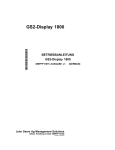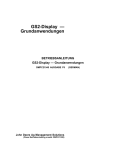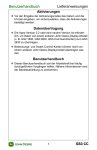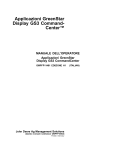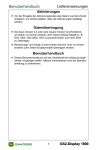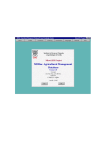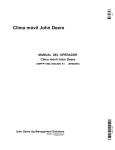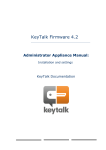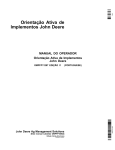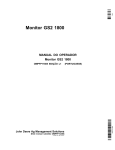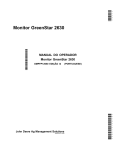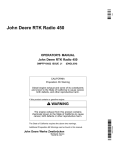Download GreenStar-Anwendungen GS3-CommandCenter™
Transcript
GreenStar-Anwendungen GS3-CommandCenter™Display BETRIEBSANLEITUNG GreenStar-Anwendungen GS3-CommandCenter-Display OMPFP11487 AUSGABE H1 John Deere Ag Management Solutions (Diese Betriebsanleitung ersetzt OMPFP10559) Printed in Germany (GERMAN) Einleitung Vorwort WILLKOMMEN bei dem von John Deere angebotenen GreenStar™-System. DIESES HANDBUCH sorgfältig DURCHLESEN, um zu lernen, wie das System richtig bedient und gewartet wird. Andernfalls kann es zu Verletzungen oder Geräteschäden kommen. Dieses Handbuch und die an der Maschine angebrachten Sicherheitsaufkleber sind möglicherweise auch in anderen Sprachen erhältlich. (Sie können über den John Deere-Händler bestellt werden.) DIESES HANDBUCH SOLLTE ALS DAUERHAFTER BESTANDTEIL des Systems betrachtet werden und beim Verkauf beim System verbleiben. MASSANGABEN in dieser Betriebsanleitung entsprechen den metrischen Maßen. Außerdem sind jeweils noch die entsprechenden US-Maße angegeben. Nur korrekte Ersatz- und Befestigungsteile verwenden. Für metrische und Zollbefestigungsteile sind möglicherweise spezielle metrische bzw. Zollschlüssel erforderlich. Die Bezeichnungen RECHTS und LINKS beziehen sich auf die Vorwärtsfahrtrichtung. Komponenten im Falle eines Diebstahls zu erleichtern. Ihr Händler braucht diese Nummern auch, wenn Sie Teile bestellen. Die Kennnummern an einem sicheren Ort nicht bei der Maschine - ablegen. GEWÄHRLEISTUNG erfolgt als Teil des Kundendienstprogramms von John Deere für Kunden, die ihre Geräte wie in diesem Handbuch beschrieben bedienen und warten. Die Garantie ist auf dem Garantieerklärungszertifikat erläutert, das Sie von Ihrem Händler erhalten haben sollten. Diese Garantie bietet Ihnen die Zusicherung, dass John Deere hinter seinen Produkten steht, wenn Mängel innerhalb der Garantiezeit auftreten. In manchen Fällen bietet John Deere auch Außendienstnachrüstungen, oft kostenlos für den Kunden, selbst wenn das Produkt nicht mehr unter Garantie steht. Wenn das Gerät missbraucht wird oder verändert wird, um seine Leistungsfähigkeit über die ursprünglichen Werksspezifikationen hinaus zu verändern, wird die Garantie nichtig und Außendienstnachrüstungen werden gegebenenfalls verweigert. PRODUKTKENNUMMERN (PIN) EINTRAGEN. Alle Nummern genau notieren, um das Auffinden der GreenStar ist eine Handelsbezeichnung von Deere & Company JS56696,0000218 -29-10DEC08-1/1 http://StellarSupport.com HINWEIS: Aufgrund von Produktänderungen nach dem Zeitpunkt der Drucklegung sind möglicherweise nicht alle Produktfunktionen in diesem Dokument völlig dargestellt. Vor der Inbetriebnahme die neueste Betriebsanleitung, die Kurzanleitung und die Bedienungsanleitung lesen. Exemplare erhalten Sie bei Ihrem Händler oder im Internet unter http://StellarSupport.com. RN38933,00000EE -29-10AUG11-1/1 Dieses Handbuch durchlesen Bevor das Display bzw. die Software in Betrieb genommen wird, sich mit den für den sicheren und ordnungsgemäßen Betrieb erforderlichen Komponenten und Verfahren vertraut machen. WICHTIG: Die folgenden GreenStar-Komponenten sind nicht wetterfest und dürfen nur an Fahrzeugen, die mit einer Kabine ausgestattet sind, verwendet werden. Bei unsachgemäßer Verwendung kann die Garantie nichtig werden. • Ursprüngliches GreenStar-Display • GreenStar-Displays • AutoTrac-Universal-Lenksatz RN38933,00000EF -29-10AUG11-1/1 092011 PN=2 Inhaltsverzeichnis Seite Seite GreenStar-Ausführungsseite ..............................35-3 Sicherheit Warnzeichen erkennen.......................................05-1 Warnbegriffe verstehen ......................................05-1 Sicherheitshinweise beachten ............................05-1 Sicherheit bei Wartungsarbeiten ........................05-2 Sicherer Umgang mit elektronischen Komponenten und deren Halterungen ...........05-2 Sicherheitsgurt....................................................05-3 Betriebsanleitungen für ISOBUSGeräte lesen...................................................05-3 Sicherer Betrieb von Lenksystemen...................05-3 Allgemeine Funktionen des GreenStar-Systems Allgemeine Funktionen des GreenStar-Systems........................................40-1 Wechseln der Schläge........................................40-2 Erstellen einer Grenze/Vermessung...................40-3 Flächenberechnung ...........................................40-6 Bedeckungskartierung........................................40-6 Aufnahme von Bedeckungskarten......................40-7 Löschen von Bedeckungskarten ........................40-7 StarFire-GPS-Genauigkeitsanzeige ...................40-8 Rotes Balkendiagramm ......................................40-8 Orangefarbenes Balkendiagramm......................40-8 Grünes Balkendiagramm....................................40-8 Anzeige der GPS-Genauigkeit auf Bedeckungskarte ...........................................40-9 Warnschilder Automatisches Lenksystem erfasst ....................10-1 Einleitung in das GreenStar-System Dieses Handbuch durchlesen ............................15-1 Grundlegende Informationen zu GreenStar .......15-1 Manuelles Lenksystem .......................................15-1 On-Screen-Kartierung ........................................15-1 Vermessungen....................................................15-1 AutoTrac .............................................................15-2 Swath Control Pro ..............................................15-2 Lizenzvertrag .....................................................15-2 Betrieb des GreenStar-Lenksystems Betrieb des GreenStar-Lenksystems..................45-1 Betrieb von AutoTrac Sicherer Betrieb von Lenksystemen...................50-1 Allgemeine Informationen...................................50-1 Genauigkeit von AutoTrac ..................................50-1 Freigabe von AutoTrac .......................................50-2 Aktivierung von AutoTrac ...................................50-2 Wiederaufnahmeschalter....................................50-3 AutoTrac-Status-Kreisdiagramm ........................50-3 Erneute Aktivierung von AutoTrac beim nächsten Durchgang ......................................50-4 Deaktivierung von AutoTrac ...............................50-5 AutoTrac-Deaktivierungsmeldung ......................50-6 Lenkempfindlichkeit ............................................50-7 Aktivierung von GreenStar-Anwendungen Aktivierung von GreenStar-Anwendungen .........20-1 Verwaltung der Aktivierungen.............................20-2 Sperren von GreenStar-Funktionen ...................20-2 GreenStar Haupt GreenStar-Hauptseite ........................................25-1 Einstellungsassistent Einstellungsassistent ..........................................30-1 Einstellungsmodus Basic (Grundmodus) ...........30-2 Einstellungsmodus Standard..............................30-3 Maschine ............................................................30-4 Anbaugerät ........................................................30-6 Aufnahmequelle..................................................30-9 Schlag...............................................................30-10 Betrieb des Lenksystems im Modus Gerade Spur Funktionsbeschreibung ......................................55-1 Erstellen einer neuen geraden Spur...................55-1 Methoden A+B, A+Auto B und A+Richtung........55-2 Methoden Breite/Länge und Breite/Länge+Richtung ..................................55-3 Lenken auf einer geraden Spur ..........................55-4 Einstellung der Lenksystemspur Betrieb des Lenksystems im Modus A-B-Konturen Lenksystemspur .................................................35-1 Wiederholung der Einstellung der Lenksystemspur .............................................35-2 Funktionsbeschreibung ......................................60-1 Fortsetz. siehe nächste Seite Originalanleitung. Alle Informationen, Abbildungen und technischen Angaben in dieser Publikation entsprechen dem neuesten Stand zum Zeitpunkt der Veröffentlichung. Konstruktionsänderungen jederzeit und ohne Bekanntgabe vorbehalten. COPYRIGHT © 2011 DEERE & COMPANY Moline, Illinois All rights reserved. A John Deere ILLUSTRUCTION ® Manual i 092011 PN=1 Inhaltsverzeichnis Seite Seite Erstellen einer neuen A-B-Kontur.......................60-2 Aufnahme eines geraden Pfads oder Navigieren um Hindernisse ............................60-2 Geradlinige Verlängerungen...............................60-3 Lenken auf einer A-B-Kontur ..............................60-3 Kurzübersicht über Swath Control Pro-Einstellungen — Metrisch........................85-8 Kurzübersicht über Swath Control Pro-Einstellungen — SAE ............................85-10 Datenverwaltung Betrieb des Lenksystems im Modus Adaptive Kurven Datenverwaltung.................................................90-1 Übertragen von Daten ........................................90-1 Daten auf ein USB-Speichergerät sichern..........90-2 Importieren von Daten von einem USB-Speichergerät ........................................90-2 Importieren von Daten aus Software von Fremdherstellern .....................................90-2 Anzeige des verbleibenden internen Speicherplatzes..............................................90-3 Löschen von Daten aus dem internen Speicher .........................................................90-3 Löschen von Lenksystemspuren ........................90-3 Datenbereinigung ...............................................90-4 Funktionsbeschreibung ......................................65-1 Lenksystemmuster .............................................65-1 Erstellen einer neuen Spur im Modus Adaptive Kurve...............................................65-2 Aufnahme eines geraden Pfads oder Navigieren um Hindernisse ............................65-4 Lenken auf einer zuvor aufgenommenen Spur....................................65-4 Verschiebung......................................................65-5 Führung um Hindernisse im Schlag ...................65-5 Betrieb des Lenksystems im Modus Kreisspur Störungssuche und Diagnose Funktionsbeschreibung ......................................70-1 Erstellen einer neuen Kreisspur .........................70-1 Methode “Kreis fahren“.......................................70-1 Methode mit Breite/Länge ..................................70-1 Lenken auf einer Kreisspur.................................70-2 Verschiebung......................................................70-2 Genauigkeit ........................................................70-3 Lenksystem-Warnmeldungen.............................95-1 Infoseite ..............................................................95-4 Neuprogrammierungs-Fehlercodes..................95-10 Alarmbildschirme .............................................. 95-11 Diagnoseadressen............................................95-13 Fehlercode-Popup-Felder – Plattform-Kernsoftware ................................95-15 Fehlercode-Popup-Felder – Dokumentations-Software............................95-17 GreenStar-Diagnose.........................................95-18 Störungssuche und Diagnose ..........................95-18 Betrieb im Reihenfinder-Modus Funktionsbeschreibung ......................................75-1 Betrieb von Reihenfinder ....................................75-1 Allgemeines zum Lenksystem Ein- und Ausschalten..........................................80-1 Löschen von Lenksystemspuren ........................80-1 Verschiebung......................................................80-2 Signaltöne...........................................................80-2 Wendeansicht.....................................................80-3 Wendevorhersage ..............................................80-3 Lenkeinstellungen...............................................80-4 Lightbareinstellungen .........................................80-5 Kontureinstellungen............................................80-6 AutoTrac-Einstellungen ......................................80-9 Erweiterte AutoTrac-Einstellungen .....................80-9 AutoTrac Universal .............................................80-9 Externe GreenStar-Lightbar-Vorrichtung ..........80-10 Swath Control Pro Betrieb von Swath Control Pro ...........................85-1 Freigabe von Swath Control Pro für Feldspritzen....................................................85-1 Freigabe von Swath Control Pro für Bestellungsanbaugeräte ................................85-2 Teilbreiten-Statusleiste .......................................85-2 Genauigkeit ........................................................85-2 Swath Control Pro-Einstellungen........................85-3 Einstellungen für Einschalt- und Abschaltzeit.....85-4 Erläuterung der Swath Control Pro-Einschalt- und Abschalteinstellungen......85-5 ii 092011 PN=2 Sicherheit Warnzeichen erkennen T81389 —UN—07DEC88 Dieses Zeichen macht auf die an der Maschine angebrachten oder in diesem Handbuch enthaltenen Sicherheitshinweise aufmerksam. Es bedeutet, dass Verletzungsgefahr besteht. Befolgen Sie alle Sicherheitshinweise sowie die allgemeinen Unfallverhütungsvorschriften. DX,ALERT -29-26OCT09-1/1 Warnbegriffe verstehen Das Warnzeichen wird durch die Begriffe GEFAHR, VORSICHT oder ACHTUNG ergänzt. Dabei kennzeichnet GEFAHR die Stellen oder Bereiche mit der höchsten Gefahrenstufe. TS187 —29—30SEP88 Warnschilder mit GEFAHR oder VORSICHT werden an spezifischen Gefahrenstellen angebracht. Warnschilder mit ACHTUNG enthalten allgemeine Vorsichtsmaßnahmen. Warnzeichen mit ACHTUNG machen auch in dieser Druckschrift auf Sicherheitshinweise aufmerksam. DX,SIGNAL -29-03MAR93-1/1 Sicherheitshinweise beachten TS201 —UN—23AUG88 Sorgfältig alle in dieser Druckschrift enthaltenen Sicherheitshinweise sowie alle an der Maschine angebrachten Warnschilder lesen. Warnschilder in gutem Zustand halten. Fehlende oder beschädigte Warnschilder ersetzen. Darauf achten, dass neue Ausrüstungen und Ersatzteile mit den gegenwärtig gültigen Warnschildern versehen sind. Ersatzwarnschilder sind beim John Deere Händler erhältlich. Ersatzteile und Komponenten von Zulieferern können zusätzliche Sicherheitshinweise enthalten, die nicht in dieser Betriebsanleitung wiedergegeben werden. Vor Arbeitsbeginn mit der Handhabung der Maschine und ihren Bedienungselementen vertraut werden. Nie zulassen, dass jemand ohne Sachkenntnisse die Maschine bedient. Wenn irgendein Teil dieser Betriebsanleitung nicht verstanden und Hilfe benötigt wird, den John Deere Händler aufsuchen. Die Maschine stets in gutem Zustand halten. Unzulässige Veränderungen beeinträchtigen die Funktion und/oder Betriebssicherheit sowie die Lebensdauer der Maschine. DX,READ -29-28OCT09-1/1 05-1 092011 PN=5 Sicherheit Sicherheit bei Wartungsarbeiten Wartungsarbeiten setzen voraus, dass deren Abläufe bekannt sind. Den Arbeitsplatz sauber und trocken halten. Schmier-, Wartungs- und Einstellarbeiten nur bei stehender Maschine ausführen. Darauf achten, dass Hände, Füße und Kleidungsstücke nicht in den Gefahrenbereich angetriebener Teile kommen. Sämtliche Antriebssysteme abschalten; Druck durch Betätigen der Bedienungseinrichtungen abbauen. Gerät auf dem Boden ablassen. Motor abstellen und Zündschlüssel abziehen. Die Maschine abkühlen lassen. Maschinenteile, die zur Wartung angehoben werden müssen, unfallsicher unterbauen. Stets auf guten Zustand und sachgemäße Montage aller Teile achten. Schäden sofort beheben. Abgenutzte oder beschädigte Teile ersetzen. Ansammlungen von Schmierfett, Öl oder Schmutz beseitigen. TS218 —UN—23AUG88 Wenn bei selbstfahrenden Maschinen, Arbeiten an der elektrischen Anlage oder Schweißarbeiten durchgeführt werden, zuerst das Massekabel (-) der Batterie abklemmen. Bei gezogenen Anbaugeräten die elektrischen Verbindungen zum Traktor trennen, bevor Arbeiten an der elektrischen Anlage oder Schweißarbeiten durchgeführt werden. DX,SERV -29-28OCT09-1/1 Sicherer Umgang mit elektronischen Komponenten und deren Halterungen TS249 —UN—23AUG88 Ein Sturz während elektronische Komponenten an Geräten angebracht bzw. von diesen entfernt werden, kann zu schweren Verletzungen führen. Eine Leiter oder Plattform verwenden, um den Anbringungsort leicht erreichen zu können. Auf stabilen, sicheren Stand achten und stabile, sichere Handgriffe verwenden. Komponenten nicht bei nasser oder eisiger Witterung einbzw. ausbauen. Die Montage bzw. Wartung einer RTK-Basisstation auf einem Turm oder anderen hohen Gebäude mit Hilfe eines zertifizierten Kletterers durchführen. Bei der Montage bzw. Wartung eines GPSEmpfängermasts an einem Anbaugerät geeignete Verfahren zum Anheben anwenden sowie passende Schutzausrüstung tragen. Der Mast ist schwer und kann unhandlich sein. Zwei Personen sind erforderlich, wenn die Anbringungsorte nicht vom Boden oder von einer Wartungsplattform aus zugänglich sind. DX,WW,RECEIVER -29-24AUG10-1/1 05-2 092011 PN=6 Sicherheit Sicherheitsgurt Bei Maschinen mit Überschlagschutz oder Kabine den Sicherheitsgurt stets anlegen, um die Verletzungsgefahr bei Unfällen (z.B. Umkippen der Maschine) zu verringern. TS205 —UN—23AUG88 Bei Maschinen ohne Überschlagschutz oder Kabine den Sicherheitsgurt nicht anlegen. Den kompletten Sicherheitsgurt austauschen, wenn Befestigungsschrauben, Gurtschloss, Gurt oder Aufrollvorrichtung Zeichen von Beschädigung aufweisen. Den Gurt und die Befestigungsteile mindestens einmal im Jahr überprüfen. Auf lockere Befestigungsschrauben Gurtschäden wie Einschnitte, Ausfransungen, übermäßigen oder ungewöhnlichen Verschleiß, Verfärbungen oder Scheuerstellen achten. Beim Austausch nur Teile verwenden, die für die Maschine zugelassen sind. Im Zweifelsfall den John Deere Händler befragen. DX,ROPS1 -29-28OCT09-1/1 Betriebsanleitungen für ISOBUS-Geräte lesen Zusätzlich zu GreenStar-Anwendungen kann dieses Display als Anzeigegerät für alle Geräte eingesetzt werden, die der Norm ISO 11783 entsprechen. Dies schließt auch die Möglichkeit zur Steuerung der ISOBUS-Anbaugeräte ein. Bei einer solchen Verwendung werden die auf dem Display erscheinenden Informationen und Anbaugerät-Steuerfunktionen vom Anbaugerät bereitgestellt und unterliegen der Verantwortung bzw. Haftung des Anbaugeräteherstellers. Einige Funktionen dieser Anbaugeräte können zur Gefährdung des Fahrers oder anderer anwesender Personen führen. Die mitgelieferte Betriebsanleitung des Anbaugeräte-Herstellers durchlesen und vor der Verwendung alle in dieser Betriebsanleitung enthaltenen Sicherheitshinweise sowie alle an der Maschine angebrachten Warnschilder lesen. HINWEIS: ISOBUS bezieht sich auf die ISO-Norm 11783 DX,WW,ISOBUS -29-19AUG09-1/1 • Sicherstellen, dass die Maschine, das Anbaugerät und Sicherer Betrieb von Lenksystemen Lenksysteme nicht auf Verkehrswegen verwenden. Lenksysteme immer ausschalten (deaktivieren), bevor eine Straße befahren wird. Nicht versuchen, das Lenksystem während des Transports auf einer Straße einzuschalten (zu aktivieren). • • Lenksysteme sind dazu vorgesehen, der Arbeitskraft bei der effizienteren Durchführung von Feldarbeiten zu helfen. Die Arbeitskraft ist stets für den Maschinenpfad verantwortlich. • Lenksysteme umfassen sämtliche Anwendungen, die die Anbaugerätlenkung automatisieren. Dazu gehören u. a. AutoTrac, iGuide, iTEC Pro, ATU und RowSense. • Um Verletzungen der Arbeitskraft und umstehender Personen zu verhüten: • Niemals ein Fahrzeug während der Fahrt besteigen oder verlassen. die Automatisierungssysteme richtig eingestellt wurden. Bei Verwendung von iTEC Pro sicherstellen, dass genaue Vermessungen definiert wurden. Aufmerksam bleiben und stets auf die Umgebung achten. Das Lenkrad bei Bedarf manuell übernehmen, um Gefahrenstellen auf dem Feld auszuweichen sowie den Zusammenstoß mit Umstehenden, Geräten oder anderen Hindernissen zu verhüten. Den Betrieb einstellen, wenn aufgrund schlechter Sichtverhältnisse die Bedienung der Maschine behindert wird oder Personen und Hindernisse im Maschinenpfad nicht ausgemacht werden können. Bei der Auswahl der Fahrzeuggeschwindigkeit Schlagverhältnisse, Sicht und Fahrzeugkonfiguration berücksichtigen. JS56696,0000970 -29-10MAY11-1/1 05-3 092011 PN=7 Warnschilder Automatisches Lenksystem erfasst ACHTUNG: Automatisches Lenksystem erfasst. Die Aktivierung eines Lenksystems auf Straßen kann den Verlust der Beherrschung des Fahrzeugs bewirken. Zur Verhütung schwerer oder tödlicher Verletzungen das Lenksystem im Straßenverkehr deaktivieren. PC12314 —UN—05OCT09 Diese Meldung wird beim Anlassen in Fahrzeugen angezeigt, bei denen ein automatisches Lenksystem installiert ist. OUO6050,0001219 -29-08OCT09-1/1 10-1 092011 PN=8 Einleitung in das GreenStar-System PC10857JC —UN—13APR09 Dieses Handbuch durchlesen Bevor GreenStar-Anwendungen wie Manuelles Lenksystem, On-Screen-Kartierung, AutoTrac™ oder John Deere™-Swath Control Pro™ auf dem GreenStar-Display in Betrieb genommen werden, muss dieses Handbuch vollständig gelesen werden, um die für den sicheren und ordnungsgemäßen Betrieb erforderlichen Komponenten und Verfahren Schaltfläche Menü zu verstehen. Diese Betriebsanleitung erläutert GreenStar-Anwendungen, auf die über die Schaltfläche Menü zugegriffen werden kann. AutoTrac ist eine Marke von Deere & Company John Deere ist eine Marke von Deere & Company Swath Control Pro ist eine Marke von Deere & Company RN38933,00000F0 -29-10AUG11-1/1 Grundlegende Informationen zu GreenStar In diesem Abschnitt wird die im GreenStar-System verfügbare Funktionalität beschrieben. Manuelles Lenksystem und On-Screen-Kartierung stehen erst nach Annahme der Lizenzvereinbarung zu Verfügung. Die folgenden optionalen Aktivierungen können erworben und mit einem 26-stelligen Aktivierungscode freigegeben werden: • AutoTrac (SF1, SF2 und RTK) - Lenkt das Fahrzeug • automatisch auf definierten geraden Spuren, Konturen oder adaptiven Kurven. PivotPro - Lenkt das Fahrzeug automatisch auf definierten konzentrischen Kreisen für Schläge mit Kreisberegnungsanlagen. • Swath Control Pro - Schaltet das Anbaugerät oder Gestängeteilbreiten der Feldspritze auf der Grundlage von GPS und definierten Begrenzungen EIN und AUS. Weitere Informationen über diese Aktivierungen erhalten sie von Ihrem Händler bzw. sie sind auch im Internet unter http://StellarSupport.com zu finden. Auf dem Display ist eine 15-stündige Demoaktivierung für jedes Pro-Modul enthalten. HINWEIS: Die Anwendungen erfordern einen StarFire-Empfänger oder einen kompatiblen Empfänger von einem Fremdhersteller. RN38933,00000F1 -29-10AUG11-1/1 Manuelles Lenksystem Das manuelle Lenksystem, auch als Parallel Tracking bekannt, ermöglicht der Arbeitskraft, die Maschine unter Verwendung von On-Screen-Lightbar und -Karte sowie Warntönen manuell entlang Lenksystemspuren zu lenken. Außerdem kann die GreenStar™-Lightbar als Begleitgerät zum GreenStar-Display verwendet werden. Dabei wird ein sekundäres Display direkt in Sichtlinie auf der Windschutzscheibe montiert. RN38933,00000F2 -29-10AUG11-1/1 On-Screen-Kartierung On-Screen-Bedeckungskarten dienen als visuelles Hilfsmittel für die Arbeitskraft, um die Bedeckung des gesamten Schlags sicherzustellen. Das ist besonders bei Anwendungen wichtig, bei denen die Bedeckung des Schlags visuell nicht leicht zu erkennen ist, z. B. bei Spritz- und Streuvorgängen sowie beim Pflanzen oder Säen ohne Bodenbearbeitung. Es kann nur eine Bedeckungskarte pro Schlag und nur eine Karte gespeichert werden, wenn kein Schlag gewählt ist. Bedeckungskarten werden im internen Speicher des Displays gespeichert, bis sie von der Arbeitskraft gelöscht werden. RN38933,00000F3 -29-10AUG11-1/1 Vermessungen Dieses Display kann äußere und innere Grenzen kartieren. • Eine äußere Grenze gibt die äußere Begrenzung eines • Schlags an. Es kann nur eine pro Schlag gespeichert werden. Eine innere Grenze gibt die äußere Begrenzung einer Fläche im Schlag an, die nicht bestellt wird, z. B. einen begrasten Wasserlauf oder eine Straße im Feld. Innere Grenzen müssen benannt werden, und es können mehrere pro Schlag gespeichert werden. Begrenzungen sind nützlich zur Flächenberechnung und sind zum Betrieb von Swath Control Pro oder Sprayer Pro erforderlich. Begrenzungen können im Display mit GPS während der Fahrt mit dem Fahrzeug aufgezeichnet werden. RN38933,00000F4 -29-10AUG11-1/1 15-1 092011 PN=9 Einleitung in das GreenStar-System AutoTrac AutoTrac™ ist ein Lenkunterstützungssystem, das es der Arbeitskraft ermöglicht, die Hände von Lenkrad zu nehmen, während die Maschine die erstellte Lenksystemlinie im Schlag entlangfährt. Die Arbeitskraft muss zwar die Maschine an Endreihen wenden, drückt dann aber einfach die Wiederaufnahmetaste, und AutoTrac™ übernimmt wieder die Kontrolle und beginnt, die Maschine den benachbarten Durchgang entlang zu lenken. RN38933,00000F5 -29-10AUG11-1/1 Swath Control Pro Swath Control Pro funktioniert nur an Fahrzeugen und Anbaugeräten mit kompatibler Software: Swath Control Pro schaltet Teilbreiten gemäß den folgenden Bedingungen automatisch EIN und AUS: • Vorherige Bedeckung - Das System schaltet Teilbreiten bei der Einfahrt in einen bereits bedeckten Bereich aus. • Äußere Grenzen - Das System schaltet Teilbreiten aus, • wenn sie in einen Bereich gelangen, der sich außerhalb einer zuvor aufgenommenen äußeren Grenze befindet. Die Teilbreiten werden eingeschaltet, wenn sie wieder in die Begrenzung gelangen. Innere Grenzen - Innere Grenzen bzw. Bereiche, in denen nicht gespritzt wird, können für jeden Schlag eingerichtet werden. Das System schaltet Teilbreiten aus, wenn sie in einen Bereich innerhalb einer zuvor aufgenommenen inneren Grenze gelangen. Die Teilbreiten werden eingeschaltet, wenn die Begrenzung verlassen wird. • SprayStar Version 5.11 oder neuere Version • Feldspritze 5430 (nur europäische Ausführung) • Alle Ausführungen der GS-Ratensteuereinheit • Alle Ausführungen von SeedStar 2: Pflanzmaschinen, Pneumatiktransportwagen und 1990CCS. HINWEIS: An jedem neuen Display ist ein 15-Stunden-Democode verfügbar (tatsächliche Verwendungszeit). Die 15 Stunden laufen ab, wenn Swath Control Pro aktiviert und der Hauptschalter eingeschaltet ist. Nach Ablauf der Demoperiode ist Swath Control Pro so lange nicht verfügbar, bis der Aktivierungscode über einen John Deere-Händler gekauft und in das Display eingegeben wird. Die On-Screen-Karte zeigt der Arbeitskraft visuell an, wann Teilbreiten ein- oder ausgeschaltet werden. RN38933,00000F6 -29-10AUG11-1/1 Lizenzvertrag Beim ersten Zugriff auf die GreenStar-Registerkarte auf dem Displaymenü wird eine Lizenzvereinbarung eingeblendet. Falls Sie der Käufer des Displays sind, lesen Sie bitte die Vereinbarung ganz durch, markieren Sie das Kästchen neben "Ich bin der Käufer dieses Displays", und geben Sie bei Annahme der Bedingungen mit "Annehm." Ihr Einverständnis. PC10857JD —UN—12APR09 Die Lizenzvereinbarung kann von Ihrem zuständigen John Deere-Händler bezogen werden bzw. im Internet unter http://StellarSupport.com abgerufen werden. Lizenzvertrag RN38933,00000F7 -29-10AUG11-1/1 15-2 092011 PN=10 Aktivierung von GreenStar-Anwendungen Aktivierung von GreenStar-Anwendungen WICHTIG: Vor der Eingabe von Aktivierungscodes müssen auf dem Display Datum und Uhrzeit korrekt eingerichtet sein. PC10857JC —UN—13APR09 Schaltfläche Menü PC13916 —UN—25JUL11 Für den Betrieb der als Wahlausrüstung erhältlichen Anwendungen sind Softwareaktivierungen erforderlich. • AutoTrac • PivotPro • Swath Control Pro Schaltfläche GreenStar PC10857JF —UN—13APR09 Aktivierungen können beim zuständigen John Deere-Händler bezogen werden. Die Aktivierungscodes der Displaysoftware sind von den 24-stelligen StarFire-GPS-Aktivierungsnummern unabhängig. Folgendes ist ERFORDERLICH, um eine Anwendung zu aktivieren: Schaltfläche Einstellungen PC10857JG —UN—13APR09 • 6-stellige COMAR-Bestellnummer (vom zuständigen Händler erhältlich) Schaltfläche Aktivierungen • Display-Seriennummer (am Display) • Hardware-Bestellnummer (am Display) • Display-Authentisierungscode (am Display) Nachdem der Händler die 6-stellige Comar-Bestellnummer für die erworbenen Anwendungen ausgegeben hat, kann der 26-stellige Aktivierungscode unter http://StellarSupport.com angefordert werden. Die folgenden Schritte befolgen: 1. (MENÜ > GreenStar > Einstellungen > Aktivierungen) 2. Die Seriennummer und den Authentisierungscode auf dem Display ausfindig machen. 3. Im Internet http://StellarSupport.com aufrufen und unter Aktivierungen 'GreenStar applications' (GreenStar-Anwendungen) auswählen. Möglicherweise muss eine Registrierung vorgenommen werden, um ein Konto einzurichten. 4. Das entsprechende Displaymodell auswählen und die Seriennummer, Teilenummer sowie den Authentisierungscode eingeben. 5. Die Aufforderungen befolgen, um den 26-stelligen Code zu erhalten. 6. Den 26-stelligen Code im Display eingeben (Menü > GreenStar > Einstellungen > Aktivierungen > Code eingeben). 7. Im Bereich Aktivierungen der Seite wird jetzt Aktiviert angezeigt. 8. Hiermit ist das Software-Aktivierungsverfahren des Displays abgeschlossen. Es sollte beachtet werden, dass die erworbenen Aktivierungen von anderen GreenStar-Displays auf dieses Display übertragen werden können. Falls während des Aktivierungsvorgangs irgendwelche Fragen oder Probleme auftreten, die AMS-Kundendienst-Kontaktzentrale zu Rate ziehen. Nordamerika: 1-888-953-3373 CZ76372,000034E -29-23AUG11-1/1 20-1 092011 PN=11 Aktivierung von GreenStar-Anwendungen Verwaltung der Aktivierungen Die Schaltflächen und Funktionen, die jeder Anwendungsaktivierung entsprechen, können angezeigt bzw. ausgeblendet werden, indem das Kontrollkästchen EIN/AUS für jede Aktivierung markiert wird. Das Kästchen muss markiert werden, um die entsprechenden Anwendungen zu verwenden. Durch Ausschalten der nicht verwendeten Aktivierungen, werden die entsprechenden Schaltflächen und Funktionen verborgen, wodurch die Displaynavigation erleichtert wird. PC12943 —UN—05OCT10 Demoaktivierungen sind verfügbar, um jede Anwendung während einer 15-stündigen Nutzung auszuprobieren. Das AutoTrac-Demo ist standardmäßig eingeschaltet. Zum Ausprobieren eines anderen Demos, wie beispielsweise Swath Control Pro, dieses einschalten, woraufhin die Swath Control Pro-Schaltflächen und -Funktionen auf dem Display angezeigt werden, wenn eine Anbaugerät-Steuereinheit, die für diese Anwendung ausgelegt ist, angeschlossen wird. Weiter mit GreenStar Haupt >> Einstellungen >> Aktivierungen. gestartet wurde. Hierdurch werden lediglich die entsprechenden Schaltflächen ausgeblendet. WICHTIG: Durch das Ausschalten einer Demo-Aktivierung wird das Ablaufen der Aktivierungszeit nicht gestoppt, falls die entsprechende Funktion eingerichtet und RN38933,00000F9 -29-10AUG11-1/1 Sperren von GreenStar-Funktionen werden. Es ist in Diagnoseadresse 62 gespeichert. Siehe die Anweisungen zum Anzeigen der Diagnoseadressen im Abschnitt Störungssuche und Diagnose. Funktionsbeschreibung Access Manager wird zur Verwaltung des Benutzerzugriffs auf fast alle Displayfunktionen verwendet. Die Funktionen können für die Arbeitskraft gesperrt werden, um die Bedienung zu vereinfachen und versehentliche Änderungen an Einstellungen zu vermeiden. Sobald Funktionen für den “Arbeitskraftmodus” gesperrt sind, ist ein Kennwort erforderlich, um den “Eigentümermodus” aufzurufen und auf diese Funktionen zuzugreifen. Das aktuelle Kennwort kann mittels der Infoseite aufgerufen Betrieb mit mehreren Displays Das GS3-Display 2630 kann am Infobord eines John Deere-Fahrzeugs eingebaut werden, an dessen Armlehne auch ein Display vorhanden ist, an dem Access Manager ausgeführt wird. In diesem Fall werden die Access Manager-Einstellungen und der Modus NICHT automatisch zwischen den Displays übertragen, sondern müssen an jedem Display einzeln eingestellt werden. RN38933,00000FA -29-10AUG11-1/1 20-2 092011 PN=12 GreenStar Haupt GreenStar-Hauptseite PC13973 —UN—10AUG11 Die GreenStar-Hauptseite ist die zentrale Stelle für den Zugriff auf GreenStar-Funktionen und führt die derzeit ausgewählten Optionen für Betrieb, Mandant, Schlag und Lenksystem-Spur auf. HINWEIS: Einige Schaltflächen und Softkeys erscheinen nur, wenn die Hardware bzw. die Funktionen, die mit diesen Schaltflächen verbunden sind, angeschlossen bzw. verfügbar sind. GreenStar-Hauptseite RN38933,0000072 -29-10AUG11-1/10 PC10857JH —UN—13APR09 Einstellungsassistent – Muss vor Inbetriebnahme durchgeführt werden. Jeden Schritt durchführen, um optimale Systemleistung zu gewährleisten. Einstellungsassistent RN38933,0000072 -29-10AUG11-2/10 PC10857JI —UN—13APR09 Ausführen - Rückkehr zu Ausführungsseite, wenn das System bereits eingerichtet ist. Run RN38933,0000072 -29-10AUG11-3/10 PC10857JJ —UN—13APR09 Lenksystem-Schnelländerung - Änderung von Tracking-Modus oder Bearbeitung der Spur Lenksystem-Schnelländerung RN38933,0000072 -29-10AUG11-4/10 PC10857JK —UN—13APR09 Schlag-Schnelländerung - Ändern des Schlags oder Erstellen einer Begrenzung/Vermessung Schlag-Schnelländerung RN38933,0000072 -29-10AUG11-5/10 PC13230 —UN—31MAR11 Spurabstand-Schnelländerung - Ändern der Anbaugerätebreite und des Spurabstands Spurabstand-Schnelländerung Fortsetz. siehe nächste Seite 25-1 RN38933,0000072 -29-10AUG11-6/10 092011 PN=13 GreenStar Haupt PC10857JL —UN—13APR09 GreenStar-Diagnose GreenStar-Diagnose RN38933,0000072 -29-10AUG11-7/10 PC10857JF —UN—13APR09 GreenStar-Einstellungen Schaltfläche Einstellungen RN38933,0000072 -29-10AUG11-8/10 PC10857JM —UN—13APR09 Hilfe - Anzeige von Hilfetext im linken Bereich Hilfe RN38933,0000072 -29-10AUG11-9/10 PC13916 —UN—25JUL11 Durch Auswahl der GreenStar-Schaltfläche kann von den meisten Seiten in der GreenStar-Anwendung zu GreenStar Haupt zurückgekehrt werden. Schaltfläche GreenStar RN38933,0000072 -29-10AUG11-10/10 25-2 092011 PN=14 Einstellungsassistent PC10857JH —UN—13APR09 Einstellungsassistent Der Einstellungsassistent führt sie durch die Einrichtung Ihres GreenStar-Systems. Im Einstellungsassistenten sind zwei Einstellungsmodi enthalten: Schaltfläche Einstellungsassistent • Der Grundmodus bietet schnelle Einstellungen für das WICHTIG: Aufgrund der Kartierungsungenauigkeiten, die ohne ordnungsgemäße Einstellung der Geräteversätze auftreten können, wird der Grundmodus NICHT zur Verwendung mit Kontur-Lenksystem oder Swath Control Pro EMPFOHLEN. Der Einstellungsassistent lässt ein Fortfahren mit der Einrichtung erst nach der Eingabe erforderlicher Einträge zu. Es ist also wichtig, dass in allen Eingabefeldern die korrekten Informationen eingegeben werden. Die ordnungsgemäße Einrichtung ist wichtig, unabhängig davon, ob AutoTrac, Swath Control Pro oder nur die Bedeckungskartierung ausgeführt wird. Die Maschinenund Anbaugerätabmessungen wirken sich auf die Genauigkeit der aufgezeichneten Karten und darauf aus, wie gut die Maschine einer Lenksystemspur folgt. Die Benennung von Schlägen ermöglicht das Speichern von Bedeckungskarten und Lenksystemlinien nach Schlag. Die GreenStar-Desktop-Software Apex kann verwendet werden, um bei der Einrichtung der Verwaltungsdaten zu helfen. Einrichtungsinformationen wie Betrieb, Mandant, Schlag und Anbaugerätenamen können in Apex erstellt und zum Display übertragen werden. Maschinen- und Anbaugerätabmessungen können von einer von John Deere zur Verfügung gestellten Datenbank mit Hilfe von Apex heruntergeladen werden. WICHTIG: Wenn Änderungen durchgeführt werden, während der Zündschalter der Maschine PC13923 —UN—28JUL11 • Lenksystem entlang einer geraden Spur und stellt alle anderen Einstellungsdaten auf Standardwerte ein. Der Standardmodus führt den Benutzer durch alle Einstellungen, die zur Verwendung von Schlagnamen, Kontur-Lenksystem, Swath Control Pro und Dokumentation nötig sind. Bildschirm Einstellungsassistent sich im Hilfsbetrieb-Modus befindet, den Schlüssel auf Aus drehen und warten, bis das Display vollständig ausgeschaltet ist, bevor die Zündung eingeschaltet wird. Hierdurch wird dem Display das Ausschalten und Speichern der Einrichtungsdaten im Festspeicher ermöglicht. Änderungen zu den Einträgen im Setup-Assistent werden im Kurzzeitspeicher gespeichert, wenn die Softkeys Nächste, Vorherige oder GreenStar Haupt gedrückt werden. HINWEIS: Von der John Deere-Datenbank heruntergeladene Maschinen- und Anbaugerätabmessungen müssen u. U. auf die jeweiligen Unterschiede in der Ausrüstung angepasst werden. Ein GPS-Empfänger ist erforderlich, um GreenStar-Anwendungen auszuführen. Für die meisten Einrichtungsoptionen wie z. B. Betriebe, Mandanten, Schläge und Lenksystemlinien können bis zu 250 Namen eingegeben werden. RN38933,0000112 -29-10AUG11-1/1 30-1 092011 PN=15 Einstellungsassistent PC13195 —UN—24MAR11 Einstellungsmodus Basic (Grundmodus) Der Einstellungsassistent Basic (Grundmodus) durchläuft nur die allernötigsten Schritte zur Ausführung des Lenksystems entlang einer geraden Spur. Alle anderen Einstellungen werden auf Standardwerte eingestellt. Sämtliche Lenksystemlinien oder Bedeckungskarten werden als globale Lenksystemlinien und Karten gespeichert. Globale Lenksystemlinien und Karten sind nur verfügbar, wenn KEIN Schlagname ausgewählt ist. Bei Verwendung dieses Modus muss der Benutzer die Bedeckungskarte häufiger löschen. Falls irgendwelche Einstellungen zuvor mittels des Einstellungsmodus Standard eingestellt wurden, werden diese Einstellungen bei Aktivierung des Einstellungsmodus Basic (Grundmodus) auf Standardwerte zurückgesetzt. Diese Einstellungen können mittels des Standardmodus oder der Schnelländerungs-Schaltflächen auf der Hauptseite wieder ausgewählt werden. 1. Auf die Assistenten-Schaltfläche Basic (Grundmodus) drücken. RN38933,0000113 -29-10AUG11-1/6 PC13920 —UN—28JUL11 2. Den gewünschten Spurabstand eingeben, um die gewünschte Überlappung bzw. das Überspringen zwischen Durchgängen zu definieren. RN38933,0000113 -29-10AUG11-2/6 PC10857JP —UN—13APR09 3. Auf die Schaltfläche Weiter drücken. Weiter Fortsetz. siehe nächste Seite 30-2 RN38933,0000113 -29-10AUG11-3/6 092011 PN=16 Einstellungsassistent 4. Eine Aufnahmequelle auswählen, die die Aufzeichnung der Bedeckung ein- und ausschaltet. PC13921 —UN—28JUL11 HINWEIS: Die Mindestfahrgeschwindigkeit zur Aktivierung der Aufnahme beträgt ungefähr 1,6 km/h (1.0 mph) und ist abhängig von der Steuereinheit des Anbaugeräts. Falls die Maschine bzw. das Anbaugerät mit einer automatischen Aufnahmequelle ausgestattet ist, wird im Listenfeld Auto angezeigt, und das Feld ist deaktiviert. RN38933,0000113 -29-10AUG11-4/6 PC10857JP —UN—13APR09 5. Auf die Schaltfläche Weiter drücken. Weiter RN38933,0000113 -29-10AUG11-5/6 PC13922 —UN—28JUL11 6. Den Tracking-Modus auf Gerade Spur einstellen und einen Spurnamen eingeben. Nach Erstellung des Namens die Tracking-Spur einstellen. Weitere Informationen über die Einstellung von Lenksystemlinien sind im Abschnitt Einstellung der Lenksystemspur zu finden. Wenn die Lenksystemlinie eingestellt ist, ist das Display betriebsbereit. RN38933,0000113 -29-10AUG11-6/6 PC13200 —UN—25MAR11 Einstellungsmodus Standard Der Einstellungsassistent Standard durchläuft die verschiedenen Abschnitte des Displays, die für den Betrieb von Lenksystem, Dokumentation und Swath Control Pro mit voller Funktionalität ausgefüllt werden müssen. Einstellungsmodus Standard Sobald alle Informationen auf einer Seite abgeschlossen sind, auf die Schaltfläche Weiter drücken, um mit dem nächsten Abschnitt fortzufahren. RN38933,0000114 -29-10AUG11-1/1 30-3 092011 PN=17 Einstellungsassistent Maschine PC13924 —UN—28JUL11 1. Den Maschinentyp auswählen (z. B. Traktor, Mähdrescher oder Spritze). Dieses Listenfeld ist ausgeblendet, wenn das Display die Maschine automatisch erkennt. 2. Die Nummer des verwendeten Maschinenmodells auswählen oder erstellen. Die Dropdown-Liste ist bei einigen John Deere-Fahrzeugen bereits ausgefüllt. 3. Den Maschinennamen auswählen oder erstellen. Der Name dient zur weiteren Klärung, welche Maschine verwendet wird. Wenn beispielsweise zwei 8430er im Einsatz sind, können die Maschinennamen einfach "1" und "2" lauten. HINWEIS: Maschinenspezifische Einstellungen und Versatz-/Versatzabmessungen werden unter dem Maschinennamen gespeichert. Seite Maschinen-Einstellungen Einige Listenfelder sind möglicherweise ausgeblendet, wenn die Maschine automatisch erkannt wird. PC10857JS —UN—13APR09 PC10857JT —UN—13APR09 RN38933,0000115 -29-10AUG11-1/7 Gelenk-Heck-Zweipunktaufhängung PC10857JV —UN—13APR09 PC10857JU —UN—13APR09 Starre Heck-Dreipunktaufhängung Heck-Gelenkzugpendel PC10857JW —UN—13APR09 Heck-Gelenkanhängerkupplung Starre Front-Dreipunktaufhängung • Heck-Gelenkanhängerkupplung • Starre Front-Dreipunktaufhängung (z. 4. Eine Verbindungsart auswählen. Folgende Optionen stehen zur Auswahl (Beispiele werden dargestellt): B. Mähdreschererntevorsatz oder frontseitig montierter Mähaufbereiter) • Starre Heck-Dreipunktaufhängung • Gelenk-Heck-Zweipunktaufhängung • Heck-Gelenkzugpendel Fortsetz. siehe nächste Seite 30-4 RN38933,0000115 -29-10AUG11-2/7 092011 PN=18 Einstellungsassistent PC10857JP —UN—13APR09 5. Auf die Schaltfläche Weiter drücken. Weiter RN38933,0000115 -29-10AUG11-3/7 6. Die Umschalt-Schaltfläche “nicht-gelenkte Achse” auswählen, um die nicht-gelenkte Achse wie im Diagramm angegeben auf die jeweilige Maschine anzupassen. Nachstehend werden die Anordnungen einiger nicht-gelenkter Achsen aufgelistet: PC10857JX —UN—13APR09 Umschalt-Schaltfläche “nicht-gelenkte Achse” • Breitspurtraktor (Rad) Hinterachse • Traktor mit Raupenfahrwerk Hinterachse (Der tatsächliche Punkt befindet sich irgendwo vor der Hinterachse. Am besten lässt sich der Punkt bestimmen, indem bei Schlagbetriebsgeschwindigkeit mit normalem Zugwiderstand und Ballast eine Wendung vorgenommen wird. Der Messpunkt befindet sich • • • dort, wo die Erde beginnt, sich an der äußeren Raupe anzuhäufen.) (4WD) Allradantrieb Vorderachse Selbstfahrspritze Hinterachse Hinterachse und Selbstfahr-Feldhäcksler Vorderachse RN38933,0000115 -29-10AUG11-4/7 7. Die Umschalt-Schaltfläche für Empfänger-Querabstand auswählen, um die Querabstandsrichtung des GPS-Empfängers gemäß der jeweiligen Empfängeranordnung zu ändern. Falls der Querabstand Null ist, ist die Richtung irrelevant. PC10857JY —UN—13APR09 Umschalt-Schaltfläche für Empfänger-Querabstand RN38933,0000115 -29-10AUG11-5/7 8. Die Maschinenversätze eingeben. Diese Versätze werden bei der Kartierung für die Beseitigung von Überspringen oder Überlappen und für die Genauigkeit der Funktion Kontur verwendet. Die Verbindungsstelle/der Drehpunkt befindet sich da, wo der Traktor mit dem Anbaugerät verbunden ist (Zugpendel, Kraftheber), mit Ausnahme von schwenkbaren Anbaugeräten mit Zweipunktaufhängung (z. B. große Pflanzmaschine). In diesem Fall die rückwärtige Entfernung zum Schwenkpunkt unmittelbar hinter dem Kraftheber messen. PC13550 —UN—03MAY11 1. Querabstand von Mittellinie der Maschine zur Mitte des GPS-Empfängers. Dieser Abstand beträgt in vielen Fällen Null. 2. Längsabstand von nicht-gelenkter Achse zur Mitte des GPS-Empfängers, horizontal gemessen. 3. Längsabstand von nicht-gelenkter Achse zu Verbindungsstelle/Drehpunkt. GreenStar-Maschine Diese Versätze werden unter dem Maschinennamen gespeichert. HINWEIS: Ein Messband verwenden, um die Maschinenversätze genau zu bestimmen. Fortsetz. siehe nächste Seite 30-5 RN38933,0000115 -29-10AUG11-6/7 092011 PN=19 Einstellungsassistent PC10857JP —UN—13APR09 9. Auf die Schaltfläche Weiter drücken. Weiter RN38933,0000115 -29-10AUG11-7/7 Anbaugerät PC13925 —UN—28JUL11 1. Den Anbaugerätetyp auswählen (z. B. Sägerät, Bodenbearbeitung, Getreidedrillmaschine). Dieses Listenfeld wird automatisch ausgefüllt und ist ausgeblendet, wenn das Display das Anbaugerät automatisch erkennt. “Sonstige” verwenden, wenn kein Anbaugerät angebracht ist. 2. Die Nummer des verwendeten Anbaugerätemodells auswählen oder erstellen. Die Dropdown-Liste ist bei einigen John Deere-Fahrzeugen bereits ausgefüllt. 3. Den Anbaugerätenamen auswählen oder erstellen. Der Name dient zur weiteren Klärung, welches Anbaugerät verwendet wird. Wenn beispielsweise zwei 1990er Sämaschinen im Einsatz sind, können die Anbaugerätenamen einfach “1” und “2” lauten. GreenStar-Anbaugerät Dieses Display lässt jeweils nur die Einrichtung eines Anbaugeräts zu. Falls mit mehr als einem Anbaugerät gearbeitet wird, z. B. einem Pneumatiktransportwagen und einem Sägerät, die Einstellung für das jeweils betreffende Anbaugerät (d. h. Sägerät) durchführen. HINWEIS: Gerätspezifische Einstellungen und Versatzabmessungen werden unter dem Anbaugerätenamen gespeichert. Einige Listenfelder sind möglicherweise ausgeblendet, wenn das Anbaugerät automatisch erkannt wird. RN38933,0000116 -29-10AUG11-1/7 PC10857JP —UN—13APR09 4. Auf die Schaltfläche Weiter drücken. Weiter Fortsetz. siehe nächste Seite 30-6 RN38933,0000116 -29-10AUG11-2/7 092011 PN=20 Einstellungsassistent 5. Die Umschalt-Schaltfläche für seitliche Anbaugeräteversätze auswählen, um die Versatzrichtung des Anbaugeräts gemäß der jeweiligen Anbaugeräteanordnung zu ändern. Falls der Querabstand Null ist, ist die Richtung irrelevant. PC13551 —UN—03MAY11 6. Die Anbaugeräteversätze eingeben. Diese Anbaugeräteversätze definieren die tatsächliche Anbaugerätestellung im Verhältnis zum Fahrzeug. Diese Werte sind wichtig zur Beseitigung von Lücken/Überspringen oder Überlappungen bei der Bedeckungskartierung und Swath Control Pro. 1. Längsabstand von Verbindungsstelle/Drehpunkt zum ersten Arbeitspunkt des Anbaugeräts. 2. In-line-Arbeitslänge des Anbaugeräts. a. Bei in den Boden eindringenden Geräten ist dies der Abstand zwischen der vorderen Reihe von Breitscharen bzw. Zinkenspitzen und der hinteren Reihe. b. Bei einer standardmäßigen Pflanzmaschine oder einer gezogenen Spritze beträgt diese Abmessung 0 und der Versatz 1 erstreckt sich zur Stelle des Saatgut-Abfallpunkts oder des Spritzengestänges. GreenStar-Anbaugerät PC10857KF —UN—13APR09 In diesem Fall die rückwärtige Entfernung zum Schwenkpunkt unmittelbar hinter dem Kraftheber messen. HINWEIS: Versatz 1 + Versatz 2 = der Punkt, den Swath Control Pro verwendet, um Teilbreiten ein-/auszuschalten. 3. Querabstand von Verbindungsstelle/Drehpunkt zum Kontrollpunkt des Anbaugeräts. Dieser Versatz ist bei den gebräuchlichsten Anbaugeräten Null. Beispiele für versetzte Anbaugeräte sind Mähaufbereiter und die meisten Pflanzmaschinen mit geteilten Reihen und einer geraden Anzahl von 38-cm (15 Zoll)-Reihen (z. B. 24R15 oder 32R15), es sei denn, der Traktor verfügt über einen Kraftheber mit verstellbarem Querträger. 4. Längsabstand von Verbindungsstelle/Drehpunkt zum Kontrollpunkt des Anbaugeräts. Dieser Abstand beträgt bei Anbaugeräten mit Dreipunktaufhängung Null. Verbindungsstelle/Drehpunkt befinden sich da, wo das Fahrzeug mit dem Anbaugerät verbunden ist (Zugpendel, Kraftheber), mit Ausnahme von schwenkbaren Anbaugeräten mit Zweipunktaufhängung (z. B. große Pflanzmaschine). Der Arbeitspunkt des Anbaugeräts ist je nach der Bearbeitungsart der Punkt, an dem es in den Boden eindringt, das Spritzgestänge, der Punkt des Kontakts mit dem Erntegut oder der Saatgut-Abfallpunkt. Der Kontrollpunkt des Anbaugeräts ist üblicherweise die Mitte der starren Räder. Bei Mähdrescher-Erntevorsätzen ist es die Mitte des Erntevorsatzes an dem Punkt, an dem das Erntegut geerntet wird. HINWEIS: Ein Messband verwenden, um die Anbaugeräteversätze genau zu bestimmen. Diese Abmessungen müssen möglicherweise später im Schlag angepasst werden, da sie sich ändern können, wenn das Anbaugerät in den Boden eindringt. Diese Versätze werden unter dem Anbaugerätenamen gespeichert. RN38933,0000116 -29-10AUG11-3/7 PC10857JP —UN—13APR09 7. Auf die Schaltfläche Weiter drücken. Weiter Fortsetz. siehe nächste Seite 30-7 RN38933,0000116 -29-10AUG11-4/7 092011 PN=21 Einstellungsassistent 8. Die Eintragsart (Gesamtbreite oder Anzahl der Reihen) für die Anbaugerätebreite und den Spurabstand auswählen. In einigen Fällen kann ein höheres Maß an Präzision erzielt werden, wenn der Spurabstand in Anzahl der Reihen eingegeben wird. HINWEIS: Umschalten der Eintragsart nach Eingabe eines Werts kann die Genauigkeit des Werts verringern. 9. Die Anbaugerätebreite eingeben. Hierbei handelt es sich um die tatsächliche Bedeckungsfläche des Anbaugeräts/Gestänges, die verwendet werden kann, um die Gesamtfläche im Leistungsmonitor zu berechnen. PC10857KB —UN—13APR09 (ft)/(Reihen) HINWEIS: Dieses Listenfeld wird automatisch ausgefüllt und ist ausgeblendet, wenn das Display die Anbaugerät-Steuereinheit, z. B. SeedStar2, automatisch erkennt. RN38933,0000116 -29-10AUG11-5/7 10. Den gewünschten Spurabstand eingeben, der für AutoTrac, Parallel Tracking und Bedeckungskartierung verwendet werden soll, um die Überlappung bzw. die Lücken/das Überspringen, die zwischen Durchgängen gewünscht werden, zu definieren. PC13552 —UN—03MAY11 Beispiel: • Für eine Gesamtüberlappung von 1 foot bei PC13553 —UN—03MAY11 • benachbarten, in Gegenrichtung verlaufenden Durchgängen und einem 30 foot breiten Anbaugerät 29.5 feet eingeben. Wird keine Überlappung gewünscht, den gleichen Wert wie die Anbaugerätebreite eingegeben. RN38933,0000116 -29-10AUG11-6/7 PC10857JP —UN—13APR09 11. Auf die Schaltfläche Weiter drücken. Weiter RN38933,0000116 -29-10AUG11-7/7 30-8 092011 PN=22 Einstellungsassistent Aufnahmequelle 1. Eine Aufnahmequelle auswählen, die die Aufzeichnung der Bedeckung ein- und ausschaltet. Im Folgenden werden die verfügbaren Optionen für Aufnahmequellen aufgeführt; sie sind abhängig vom Fahrzeugtyp: Frontzapfwelle PC13203 —UN—25MAR11 PC10857XJ —UN—16JUN10 PC13205 —UN—25MAR11 PC13207 —UN—25MAR11 Heckzapfwelle Anbaugeräteschalter offen PC13209 —UN—25MAR11 Heckkraftheber Schaltfläche Manuelle Aufnahme PC13206 —UN—25MAR11 Manuelle Aufnahme PC13208 —UN—25MAR11 Falls die Maschine bzw. das Anbaugerät mit einer automatischen Aufnahmequelle ausgestattet ist, wird im Listenfeld Auto angezeigt, und das Feld ist deaktiviert. PC13204 —UN—25MAR11 HINWEIS: Die Mindestfahrgeschwindigkeit zur Aktivierung der Aufnahme beträgt ungefähr 1,6 km/h (1.0 mph) und ist abhängig von der Steuereinheit des Anbaugeräts. PC13554 —UN—03MAY11 - Manuelle Aufnahme Die Arbeitskraft drückt die Schaltfläche Aufnahme auf der Ausführungsseite. - Automatisch Die Aufnahme wird von der Steuereinheit gesteuert. - Heckkraftheber - Zusatzsteuergerät I-VI - Frontzapfwelle - Heckzapfwelle - Anbaugeräteschalter offen - Anbaugeräteschalter geschlossen Anbaugeräteschalter geschlossen Fortsetz. siehe nächste Seite 30-9 RN38933,0000117 -29-10AUG11-1/2 092011 PN=23 Einstellungsassistent PC10857JP —UN—13APR09 2. Auf die Schaltfläche Weiter drücken. Weiter RN38933,0000117 -29-10AUG11-2/2 Schlag Das Kontrollkästchen für “Schlag auswählen” markieren. Dies ermöglicht dem Benutzer, Betriebsname, Mandantenname und Schlagname einzugeben. Listenverwaltung Dropdown-Listen auf dem Bildschirm Schlag weisen die Option <Liste verwalt.> auf. Wenn diese Option ausgewählt wird, kann ein Bildschirm Datenbereinigung zum Entfernen von Einträgen aus der Dropdown-Liste verwendet werden. Feld-Setup PC13555 —UN—03MAY11 1. Den Betriebsnamen auswählen oder erstellen. Mandanten und Schläge sind nach Betrieb organisiert. Betriebe sind für Anbieter von Dienstleistungen wichtig, doch für viele Arbeitskräfte wird der Betrieb immer der gleiche sein. 2. Den Mandantennamen auswählen oder erstellen. 3. Den Schlagnamen auswählen oder erstellen. Bedeckungskarten und Lenksystemspuren sind nach Schlag organisiert. Es können "globale" Bedeckungskarten und Lenksystemspuren erstellt werden, indem kein Schlag ausgewählt wird. Es kann jeweils nur eine globale Betrieb-, Mandant- und Schlagname Bedeckungskarte gespeichert werden. Es sollte darauf geachtet werden, dass globale Lenksystemspuren nicht ausgewählt werden können, wenn ein Schlag ausgewählt ist. RN38933,0000118 -29-10AUG11-1/2 PC10857JP —UN—13APR09 4. Auf die Schaltfläche Weiter drücken. Schaltfläche Nächste RN38933,0000118 -29-10AUG11-2/2 30-10 092011 PN=24 Einstellung der Lenksystemspur Lenksystemspur PC13917 —UN—26JUL11 ACHTUNG: Während AutoTrac aktiviert ist, ist die Arbeitskraft für die Lenkung am Ende des Pfads und für die Vermeidung von Zusammenstößen verantwortlich. Nicht versuchen, das AutoTrac-System während des Transports auf einer Straße einzuschalten (zu aktivieren). Das AutoTrac-System immer ausschalten (deaktivieren und abschalten), bevor eine Straße befahren wird. Zum Ausschalten von AutoTrac die Schaltfläche LENKUNG EIN/AUS drücken, bis LENK. AUS angezeigt wird. GreenStar-Lenksystem Der abschließende Schritt des Einstellungsassistenten besteht in der Erstellung, Bearbeitung oder Auswahl einer Lenksystemspur. RN38933,0000051 -29-26JUL11-1/4 PC10857KS —UN—14APR09 1. Einen Tracking-Modus für das manuelle Lenksystem oder AutoTrac auswählen. Im Abschnitt Betrieb des Lenksystems sind weitere Informationen zu den Tracking-Modi zu finden. • Gerade Spur – für parallele Durchgänge in geraden Linien. Gerade Spur PC10857KT —UN—14APR09 • A-B-Konturen – Bei Konturen wird ein Konturpfad mit zwei Endpunkten (Anfang und Ende) manuell abgefahren, um parallele Durchgänge zu erzeugen. • Adaptive Kurven – Ein anfänglicher Durchgang wird manuell abgefahren, dann erfolgt Lenkung auf der Grundlage des vorhergehenden Durchgangs. A-B-Konturen PC10857KU —UN—14APR09 • Kreisspur (nur mit PivotPro-Aktivierung verfügbar) – Verwendet einen Drehmittelpunkt zur Definition von konzentrischen Kreisen (Spuren). Adaptive Kurven PC10857KV —UN—14APR09 • Reihenfinder - wird für Anwendungen mit Reihenkulturen stehenden Ernteguts verwendet, um das Ende eines Durchgangs zu markieren und die Arbeitskraft zum nächsten Durchgang zu leiten. Kreisspur Falls die Verwendung des Lenksystems nicht gewünscht wird, “Lenksystem aus” und auf die Schaltfläche Weiter drücken. PC10857MB —UN—14APR09 Reihenfinder Fortsetz. siehe nächste Seite 35-1 RN38933,0000051 -29-26JUL11-2/4 092011 PN=25 Einstellung der Lenksystemspur 2. Wenn Gerade Spur, A-B-Konturen oder Kreisspur als Tracking-Modus ausgewählt wurde, eine Lenksystemspur aus dem Speicher auswählen oder eine neu zu erstellende Lenksystemspur benennen. HINWEIS: Nur die Lenksystemspuren für den ausgewählten Schlag erscheinen in der Liste. Wenn kein Schlag ausgewählt wurde, werden globale Spuren in der Liste angezeigt oder erstellt. PC10857KW —UN—14APR09 Verschieb. löschen PC10857XK —UN—16JUN10 • Das Kontrollkästchen Spur bearb. auswählen, wenn eine zuvor definierte Lenksystemspur ausgewählt wurde und geändert werden soll. Spur entf. • Verschieb. löschen auswählen, um alle mit der ausgewählten Spur verbundenen Verschiebungen zu löschen. • Spur entf. auswählen, um die ausgewählte Spur aus dem Speicher zu löschen. RN38933,0000051 -29-26JUL11-3/4 PC10857JP —UN—13APR09 3. Auf die Schaltfläche Weiter drücken. Im Abschnitt BETRIEB DES LENKSYSTEMS sind die Schritte zur Erstellung von Lenksystemspuren in den einzelnen Tracking-Modi zu finden. Weiter RN38933,0000051 -29-26JUL11-4/4 PC13916 —UN—25JUL11 Wiederholung der Einstellung der Lenksystemspur Die Schaltfläche LENKSYSTEM-SCHNELLÄNDERUNG auf der Ausführungsseite oder auf der GreenStar-HAUPTSeite wählen, um zur Lenksystemspur-Einstellungsseite zurückzukehren, nachdem der Setup-Assistent abgeschlossen wurde, und eine Lenksystemlinie zu modifizieren oder eine neue zu erstellen. GreenStar-Hauptseite PC10857JJ —UN—13APR09 Lenksystem-Schnelländerung RN38933,0000052 -29-25JUL11-1/1 35-2 092011 PN=26 Einstellung der Lenksystemspur GreenStar-Ausführungsseite PC13974 —UN—10AUG11 Mittels der Ausführungsseite können Lenksystem und Kartierung betrieben werden, nachdem der Einstellungsassistent abgeschlossen ist. Der Zugriff auf die Ausführungsseite erfolgt durch Auswahl von RUN auf der GreenStar-HAUPT-Seite. Spurabweichung (A) — Die Spurabweichung wird als numerischer Wert im Feld angezeigt. Die Spurabweichung wird in Zentimetern (Zoll) bis zu 99 cm (35 in.) angezeigt. Wenn die Spurabweichung 99 cm (35 in.) überschreitet, wird die Entfernung in Metern (feet) angezeigt. Spurnummer (B) — stellt die Spurnummer dar, auf der das Fahrzeug derzeit gelenkt wird. Außerdem wird angegeben, in welcher Richtung sich die Spur von der ursprünglich für den Schlag definierten Spur 0 befindet. GreenStar-Ausführungsseite PC10857JI —UN—13APR09 Lenksystem-Symbol (C) — Das Symbol stellt die Maschine und das Anbaugerät in relativen Abmessungen dar. Das Dreieck an der Maschine stellt den Kontrollpunkt dar, der zur Lenkung der Maschine verwendet und durch die Maschinen-Versatzabmessungen definiert wird. GPS-Anzeige (D) — gibt die Genauigkeitsstufe an, mit welcher der StarFire-Empfänger derzeit betrieben wird (3D, SF2, SF1, RTK). Wird ein anderer GPS-Empfänger als StarFire verwendet, so wird der Text 3D GPS angezeigt, doch die Balkenanzeige wird nicht gefüllt. RUN A—Spurfehler B—Spurnummer C—Lenksystem-Symbol D—GPS-Anzeige E—AutoTrac-StatusKreisdiagramm F— Innere Vermessung G—Statusbalken von Swath Control Pro H—Pfad-Genauigkeitsanzeige I— Bedeckung J— Externe Vermessung AutoTrac-Status-Kreisdiagramm (E) — (siehe den Abschnitt AutoTrac) Entfernung dar (Vorgabewert ist 10 cm (4 in.)). Diese Entfernung und die Lenkrichtung können auf der Seite der Lightbar-Einstellungen definiert werden. Innere Vermessung (F) Bedeckung (I) Statusbalken (G) von Swath Control Pro Externe Vermessung (J) Pfad-Genauigkeitsanzeige (h) — ist eine visuelle Anzeige der Spurabweichung. Die Anzeige besteht aus acht Feldern auf jeder Seite des Spurabweichungsfelds. Die Felder leuchten auf und geben damit die Richtung an, in die das Fahrzeug gesteuert werden muss, um auf die A-B-Linie zurückzugelangen. Jeder Pfeil stellt eine HINWEIS: Einige Softkeys erscheinen nur, wenn die Hardware bzw. die Funktionen, die mit diesen Schaltflächen verbunden sind, angeschlossen bzw. verfügbar sind, z. B. AutoTrac-Bedienelemente. RN38933,0000053 -29-10AUG11-1/21 PC10857LA —UN—14APR09 AutoTrac-Lenkung EIN/AUS – Aktiviert und deaktiviert AutoTrac AutoTrac-Lenkung EIN/AUS RN38933,0000053 -29-10AUG11-2/21 PC10857LB —UN—14APR09 Erhöhen der AutoTrac-Lenkempfindlichkeit Der Lenkempfindlichkeitswert kann auch auf der AutoTrac-Seite Einstellungen eingegeben werden. Erhöhen der AutoTrac-Lenkempfindlichkeit Fortsetz. siehe nächste Seite 35-3 RN38933,0000053 -29-10AUG11-3/21 092011 PN=27 Einstellung der Lenksystemspur PC10857LC —UN—14APR09 Verringern der AutoTrac-Lenkempfindlichkeit Verringern der AutoTrac-Lenkempfindlichkeit RN38933,0000053 -29-10AUG11-4/21 Aufnahme EIN/AUS – Schaltet die Bedeckungsaufnahme EIN und AUS, wenn unter Aufnahmequelle Manuell ausgewählt ist. PC10857XJ —UN—16JUN10 Aufnahme EIN/AUS RN38933,0000053 -29-10AUG11-5/21 PC10857JJ —UN—13APR09 Lenksystem-Schnelländerung – Schnelle Navigation zur Seite Lenksystemeinstellung, um eine Lenksystemspur zu erstellen oder zu ändern. Lenksystem-Schnelländerung RN38933,0000053 -29-10AUG11-6/21 PC10857NC —UN—24SEP09 Verschiebung – Ruft die nachstehenden Steuerelemente für Verschiebung auf. Verschiebung wird verwendet, um die Position der Maschine zur linken oder rechten Seite bzw. in die Mitte der eingestellten Spur zu verschieben. Verschiebung kann verwendet werden, um die GPS-Abweichung auszugleichen. Jedes satellitengestützte, differenzialkorrigierte GPS-System weist Abweichungen auf. Verschiebung RN38933,0000053 -29-10AUG11-7/21 PC10857LE —UN—14APR09 Spur links verschieben — Durch Verschieben der Spur nach links werden alle Lenksystemspuren nach links verschoben. Spur links verschieben RN38933,0000053 -29-10AUG11-8/21 PC10857LF —UN—14APR09 Spur rechts verschieben — Durch Verschieben der Spur nach rechts werden alle Lenksystemspuren nach rechts verschoben. Spur rechts verschieben Fortsetz. siehe nächste Seite 35-4 RN38933,0000053 -29-10AUG11-9/21 092011 PN=28 Einstellung der Lenksystemspur PC10857LG —UN—14APR09 Spurversch. zur Mitte Spurversch. zur Mitte RN38933,0000053 -29-10AUG11-10/21 PC10857LH —UN—14APR09 Verschieb. löschen Verschieb. löschen RN38933,0000053 -29-10AUG11-11/21 PC10857LI —UN—14APR09 Zurück zu den Run Page-Softkeys Schaltfläche Zurück RN38933,0000053 -29-10AUG11-12/21 PC10857LJ —UN—14APR09 Kartensteuerungen – Ruft die nachstehenden Kartensteuerungen auf. Kartensteuerungen RN38933,0000053 -29-10AUG11-13/21 PC10857LK —UN—14APR09 Kartenmodus umschalten Kartenmodus umschalten RN38933,0000053 -29-10AUG11-14/21 PC10857LM —UN—14APR09 Karte in Pfeilrichtung schwenken. Karte aufwärts schwenken Fortsetz. siehe nächste Seite 35-5 RN38933,0000053 -29-10AUG11-15/21 092011 PN=29 Einstellung der Lenksystemspur Kartengröße umschalten – Durch die Auswahl dieser Schaltfläche wird die Karte als ganzseitiger Bildschirm angezeigt und die Softkeys sind ausgeblendet. Bei nochmaliger Auswahl dieser Schaltfläche wird die Kartengröße verkleinert und die Softkeys werden angezeigt. PC10857LQ —UN—14APR09 Kartengröße umschalten RN38933,0000053 -29-10AUG11-16/21 PC10857LR —UN—14APR09 Verkleinern Verkleinern RN38933,0000053 -29-10AUG11-17/21 PC10857RA —UN—24SEP09 Vergrößern Vergrößern RN38933,0000053 -29-10AUG11-18/21 Karte zentrieren – Zentriert die Karte auf das Fahrzeug. PC10857LT —UN—14APR09 Karte zentrieren RN38933,0000053 -29-10AUG11-19/21 PC10857LU —UN—14APR09 Swath Control Pro ein-/ausschalten Swath Control Pro ein-/ausschalten RN38933,0000053 -29-10AUG11-20/21 PC13916 —UN—25JUL11 GreenStar – Aufrufen der GreenStar-Hauptseite GreenStar-Hauptseite RN38933,0000053 -29-10AUG11-21/21 35-6 092011 PN=30 Allgemeine Funktionen des GreenStar-Systems PC10857LK —UN—14APR09 Allgemeine Funktionen des GreenStar-Systems Kartierungsansichten Durch Auswahl der Schaltfläche Kartenmodus umschalten auf der Karte oder des Softkeys Kartierungsansichten kann zwischen drei Ansichten der Ausführungsseite umgeschaltet werden. RN38933,0000054 -29-10AUG11-1/5 PC10857XL —UN—16JUN10 Perspektivenansicht Perspektivenansicht RN38933,0000054 -29-10AUG11-2/5 Bewegliche Draufsicht PC10857XM —UN—16JUN10 Die Karte ist auf das Fahrzeug zentriert und die Fahrtrichtung des Fahrzeugs ist immer zum oberen Rand der Karte. Die Schwenkschaltflächen sind deaktiviert. Bewegliche Draufsicht Fortsetz. siehe nächste Seite 40-1 RN38933,0000054 -29-10AUG11-3/5 092011 PN=31 Allgemeine Funktionen des GreenStar-Systems Unbewegliche Draufsicht PC10857XN —UN—16JUN10 Die Karte bewegt sich nicht und Norden befindet sich immer oben auf der Karte. Die Schwenkschaltflächen können verwendet werden, um andere Teile des Schlags anzuzeigen. Unbewegliche Draufsicht RN38933,0000054 -29-10AUG11-4/5 Ansicht des linken Seitenbereichs Mit der Ansicht des linken Seitenbereichs kann die Arbeitskraft die Kartierungsansicht zur gleichen Zeit wie andere Anwendungen auf der Startseite wie z. B. SeedStar2 sehen. Wenn die Kartierungsansicht als eine Startseite angezeigt wird, wird sie nicht im linken Seitenbereich angezeigt. Die Schaltflächen werden nicht in der Ansicht des linken Seitenbereichs angezeigt, wenn sie deaktiviert sind. Beim GS3-CommandCenter ist diese Ansicht durch Auswahl der Umschalt-Schaltfläche im linken Bereich verfügbar. PC13975 —UN—10AUG11 HINWEIS: Die Optionen im linken Bereich können je nach Ausführung des verwendeten Fahrzeugs unterschiedlich sein. Ansicht des linken Seitenbereichs RN38933,0000054 -29-10AUG11-5/5 PC13916 —UN—25JUL11 Wechseln der Schläge Wenn das Display für einen Vorgang eingerichtet ist, können Schläge und Lenksystemspuren schnell gewechselt werden: Schaltfläche GreenStar-Hauptseite 1. GreenStar-Hauptseite RN38933,0000055 -29-25JUL11-1/4 PC10857JK —UN—13APR09 2. Softkey Schlag-Schnelländerung 3. Einen Betrieb, Mandanten und Schlag auswählen oder erstellen. Softkey Schlag-Schnelländerung Fortsetz. siehe nächste Seite 40-2 RN38933,0000055 -29-25JUL11-2/4 092011 PN=32 Allgemeine Funktionen des GreenStar-Systems PC10857JP —UN—13APR09 4. Auf die Schaltfläche Weiter drücken. 5. Den gewünschten Tracking-Modus auswählen. 6. Eine vom Tracking-Modus abhängige Lenksystemspur auswählen oder erstellen. Schaltfläche Nächste RN38933,0000055 -29-25JUL11-3/4 PC10857JP —UN—13APR09 7. Auf die Schaltfläche Weiter drücken. Schaltfläche Nächste RN38933,0000055 -29-25JUL11-4/4 PC10857JK —UN—13APR09 Erstellen einer Grenze/Vermessung Innere und externe Vermessungen werden anhand ähnlicher Schritte erstellt. Die folgenden Schritte erläutern das Verfahren zur Erstellung einer Grenze/Vermessung, während das Fahrzeug fährt. Grenzen/Vermessungen können während eines Arbeitsgangs (z. B. Säen) erstellt werden, doch stehen einige Funktionen nicht zur Verfügung. Schlag-Schnelländerung 2. Den Betrieb, den Mandant und den Schlag auswählen oder erstellen, für den die Grenze erstellt werden soll. HINWEIS: Eine innere Vermessung kann ERST DANN erstellt werden, wenn zuvor eine externe Vermessung für den Schlag erstellt wurde. 1. Auf der GreenStar-Hauptseite die Option Schlag-Schnelländerung auswählen. RN38933,0000056 -29-25JUL11-1/6 PC10857MC —UN—14APR09 3. Den Softkey Grenzen/Vermessungen auswählen. Softkey Grenzen/Vermessungen Fortsetz. siehe nächste Seite 40-3 RN38933,0000056 -29-25JUL11-2/6 092011 PN=33 Allgemeine Funktionen des GreenStar-Systems 4. Die ART der Vermessung/Grenze wählen, die erstellt werden soll. Wenn “Innere Grenze” gewählt wird, muss ein Name für die Grenze eingegeben werden. Sowohl externe als auch innere Vermessungen sind mit dem Schlagnamen verbunden. PC13559 —UN—03MAY11 5. Die Entfernung für Abstand von Grenze eingeben. Die Entfernung von der Mittellinie des Fahrzeug-GPS-Empfängers zur Begrenzungslinie, die erstellt wird. GreenStar-Schlagvermessung RN38933,0000056 -29-25JUL11-3/6 PC10857ME —UN—14APR09 6. Den Softkey Abstand von Grenze ein/ausschalten auswählen, um die Stelle des Vermessungsaufnahmepunkts zu wählen: • Links oder rechts des Fahrzeug-GPS-Empfängers • Links oder rechts des Hecks eines Softkey Abstand von Grenze ein-/ausschalten Heck-Anbaugeräts oder der Vorderseite eines Front-Anbaugeräts. Diese Position wird durch die Anbaugeräteversätze 1 und 2 bestimmt. RN38933,0000056 -29-25JUL11-4/6 PC10857JP —UN—13APR09 7. Auf die Schaltfläche Weiter drücken. Schaltfläche Nächste Fortsetz. siehe nächste Seite 40-4 RN38933,0000056 -29-25JUL11-5/6 092011 PN=34 Allgemeine Funktionen des GreenStar-Systems 8. Das Fahrzeug mindestens eine Sekunde lang in Bewegung setzen und dann Vermessungsaufnahme starten auswählen. • Vermessungsaufnahme pausieren wird PC13560 —UN—03MAY11 normalerweise verwendet, um ein Hindernis zu umfahren oder das Anbaugerät rückwärts in eine Schlagecke zu fahren, um eine genauere Vermessung zu erzielen. Die Vermessung wird zwischen der Stelle, wo die Aufnahme pausiert wurde, und der Stelle, wo sie wiederaufgenommen wurde, als gerade Linie angezeigt. • Durch Vermessungsaufnahme stoppen wird die Aufnahme gestoppt und die Vermessung gespeichert. • Durch Vermessungsaufnahme abbrechen wird die Vermessung abgebrochen. Ausführungsseite PC10857MF —UN—14APR09 9. Die Aufnahme kurz vor dem Punkt stoppen, wo sie begonnen wurde, um die Vermessung abzuschließen. Zwischen dem Stopppunkt und dem Startpunkt wird eine gerade Linie gezogen. Vermessungsaufnahme starten PC10857MH —UN—14APR09 Vermessungsaufnahme pausieren PC10857MI —UN—14APR09 Vermessungsaufnahme stoppen PC10857XQ —UN—16JUN10 Vermessungsaufnahme abbrechen RN38933,0000056 -29-25JUL11-6/6 40-5 092011 PN=35 Allgemeine Funktionen des GreenStar-Systems Flächenberechnung GreenStar-Hauptseite > Schlag-Schnelländerung> Betrieb, Mandant und Schlag auswählen PC13561 —UN—03MAY11 Dieses Display berechnet die Fläche innerhalb der äußeren Grenze abzüglich etwaiger Bereiche mit inneren Vermessungen. Der Flächenwert wird auf dem Vermessungsbild auf der Schlag-Schnelländerungsseite angezeigt, nachdem die Grenzen erstellt wurden. PC13916 —UN—25JUL11 Schaltfläche GreenStar-Hauptseite PC10857JK —UN—13APR09 Schlag-Schnelländerung RN38933,0000057 -29-25JUL11-1/1 Bedeckungskartierung Bedeckungskarten dienen als visuelles Hilfsmittel für die Arbeitskraft, um die Bedeckung des gesamten Schlags sicherzustellen. Im internen Speicher kann für jeden Schlag, der auf der Seite Schlageinstellungen ausgewählt wird, eine Bedeckungskarte gespeichert werden. Die Größenbegrenzung einer Bedeckungskarte beträgt ungefähr 202 – 1214 Hektar (500 – 3000 acres), je nach Anbaugerätebreite, Geschwindigkeit und wie geradlinig die Maschine gefahren wird. Bei manchen Anwendungen mit niedriger Geschwindigkeit ist die Begrenzung bereits nach 12 Hektar (30 acres) erreicht. Der erste Bedeckungspunkt, der für jede Karte aufgenommen wird, ist der Bezugspunkt für diese Karte. Wenn die Maschine mehr als 32 km (20 mi) vom Bezugspunkt entfernt betrieben wird, kann die Kartierung ungenau und ungleichmäßig werden. RN38933,0000058 -29-25JUL11-1/1 40-6 092011 PN=36 Allgemeine Funktionen des GreenStar-Systems PC10857XJ —UN—16JUN10 Aufnahme von Bedeckungskarten Wenn AUTO als Aufnahmequelle verwendet wird, sind ALLE folgenden Bedingungen erforderlich, damit die Bedeckungsaufnahme funktioniert: • Einstellungsassistent ist abgeschlossen • GPS-Signal (StarFire-Signal erforderlich) • Hauptschalter ist eingeschaltet (falls vorhanden) • Mindestens ein Teilbreitenschalter ist eingeschaltet • (falls vorhanden) Anbaugerät ist in Arbeitsstellung oder Lösungspumpe ist eingeschaltet (Feldspritze) Wenn Gerät (Whisker-Schalter) als Aufnahmequelle verwendet wird, sind ALLE folgenden Bedingungen erforderlich, damit die Bedeckungsaufnahme funktioniert: • Einstellungsassistent ist abgeschlossen • GPS-Signal (StarFire-Signal erforderlich) • Anbaugerät befindet sich in Arbeitsstellung Schaltfläche Manuelle Aufnahme PC10857KP —UN—13APR09 Anbaugeräteschalter (Whisker-Schalter) • Einstellungsassistent ist abgeschlossen • GPS-Signal (StarFire-Signal erforderlich) • Schaltfläche Manuelle Aufnahme ist eingeschaltet. HINWEIS: Wenn die Aufnahmequelle AUTO oder Anbaugeräteschalter verwendet wird, ist die Schaltfläche Manuelle Aufnahme Ein/Aus deaktiviert. Wenn Manuell als Aufnahmequelle verwendet wird, sind ALLE folgenden Bedingungen erforderlich, damit die Bedeckungsaufnahme funktioniert: RN38933,0000059 -29-10AUG11-1/1 PC13916 —UN—25JUL11 Löschen von Bedeckungskarten Bedeckung löschen, um Speicherplatz auf dem Display freizugeben. Bedeckungskarten können auf der Seite Schlageinstellungen oder in den Karteneinstellungen gelöscht werden: GreenStar-Hauptseite PC10857JK —UN—13APR09 • GreenStar Haupt >> Schlag-Schnelländerung >> Bedeckungskarten löschen • Seite GreenStar Haupt >> Einstellungen >> Karteneinstellungen Schlag-Schnelländerung Beim Löschen von Bedeckungskarten eine der folgenden Optionen auswählen: PC10857XS —UN—16JUN10 • Alle Schlagkarten löschen – Alle Schlagdaten auf dem Display werden gelöscht. Schlagkarte löschen – Die Bedeckungsdaten für den im Einstellungsassistenten gewählten Schlag werden gelöscht. Karten außer akt. löschen – Alle Bedeckungsdaten auf dem Display außer dem gewählten Schlag werden gelöscht. • Akt. • Außerdem haben drei Alarmmeldungen Verknüpfungen zum Löschen von Bedeckungskarten: Bedeckungskarten löschen 1. Schlagbedeckungskarte fast voll 2. Bedeckung für ausgewählten Schlag vorhanden 3. Schlaggenauigkeitsverlust aufgrund der Entfernung vom Bezugspunkt. RN38933,000005A -29-25JUL11-1/1 40-7 092011 PN=37 Allgemeine Funktionen des GreenStar-Systems StarFire-GPS-Genauigkeitsanzeige Die StarFireTM-GPS-Genauigkeitsanzeige ist ein Balkendiagramm neben einem Empfängerbild auf der Kartenseite und den Startseiten. Sie zeigt die relative Qualität des aktuellen GPS-Signals zwischen 0 und 100 an und wechselt ihre Farbe, um den Grad der wiederholbaren Genauigkeit bei dieser Qualität und diesem Signaltyp anzuzeigen. Die Qualität hängt von mehreren Faktoren ab, einschließlich Signaltyp, Anzahl der Satelliten, PDOP usw. Wenn die Qualität zwischen 90 und 100 liegt, sollte die Genauigkeit den Spezifikationen des Signaltyps entsprechen. Die Anzeige funktioniert nur mit StarFire-GPS-Empfängern und zeigt lediglich einen vollen grünen Balken an, wenn irgendein GPS-Empfänger eines Fremdherstellers am Display angeschlossen ist. Weitere Informationen sind der StarFire-Betriebsanleitung zu entnehmen. Drei verschiedene Farben (rot, orange und grün) zeigen an, ob ausreichende wiederholbare Genauigkeit für den Betrieb gegeben ist. Wiederholbare Genauigkeit lässt sich feststellen, wenn Daten am folgenden Tag neben zuvor aufgenommenen Daten aufgenommen werden. RN38933,000005B -29-25JUL11-1/1 PC10857WQ —UN—02JUN10 Rotes Balkendiagramm Rot Wenn das Balkendiagramm rot ist, wird NICHT empfohlen, GreenStar-Anwendungen auszuführen, die wiederholbare Genauigkeit erfordern. Das Balkendiagramm ist bei folgenden Zuständen rot: SF1-Qualität = 0 – 40 SF2-Qualität = 0 – 40 WAAS-Qualität = 0 – 40 RN38933,000005C -29-25JUL11-1/1 PC10857WR —UN—02JUN10 Orangefarbenes Balkendiagramm Orange Wenn das Balkendiagramm für die Signaltypen SF1 oder SF2 orange ist, hat die berechnete GPS-Position mittelhohe wiederholbare Genauigkeit, die für Vorgänge wie AutoTrac™ für Bodenbearbeitung oder Breitsaat und Swath Control Pro für Spritzarbeiten geeignet ist. Das Balkendiagramm ist bei folgenden Zuständen orange: WAAS-Qualität = 50 – 100 SF1-Qualität = 50 – 100 SF2-Qualität = 50 – 80 RN38933,000005D -29-10AUG11-1/1 PC10857WR —UN—02JUN10 Grünes Balkendiagramm Grün Wenn das Balkendiagramm grün ist, hat die berechnete GPS-Position hohe wiederholbare Genauigkeit, die für Vorgänge wie AutoTrac oder Swath Control Pro für Reihenkulturpflanzung und Streifenbearbeitung geeignet ist. Wenn Vorgänge durchgeführt werden, die hohe wiederholbare Genauigkeit erfordern, und die Farbe orange oder rot ist, wird empfohlen, den Vorgang zu unterbrechen, bis die Qualität in den grünen Bereich ansteigt, oder das Anbaugerät genau zu beobachten und die GreenStar-Anwendungen bei Bedarf manuell zu übersteuern. Das Balkendiagramm ist bei folgenden Zuständen orange: SF2-Qualität = 90 – 100 RTK- oder RTK-Extend-Qualität = 0 – 100 Wenn RTK einwandfrei funktioniert, verfügt sie immer über hohe wiederholbare Genauigkeit, weil sich die Basisstation an einer festen Stelle befindet. HINWEIS: Nur die SF2- und RTK-Signaltypen verfügen über ausreichende wiederholbare Genauigkeit, damit das Balkendiagramm grün aufleuchtet. GreenStar-Anwendungen hängen nicht nur zum Betriebszeitpunkt sondern auch zum Zeitpunkt der Aufnahme der benachbarten Bedeckungskarte, Lenksystemlinie oder Vermessung von einer guten GPS-Signalqualität ab. Die GPS-Genauigkeit kann aus diesem Grund auf der Bedeckungskarte angezeigt werden. RN38933,000005E -29-10AUG11-1/1 40-8 092011 PN=38 Allgemeine Funktionen des GreenStar-Systems Anzeige der GPS-Genauigkeit auf Bedeckungskarte HINWEIS: Diese Funktion ist nur für den SF2-Signaltyp und Vorgänge, die hohe wiederholbare Genauigkeit erfordern, z. B. AutoTrac oder Swath Control Pro für Reihenkulturpflanzung und Streifenbearbeitung, nützlich. Diese Funktion in Karteneinstellungen einschalten, indem das Kontrollkästchen für GPS-Genauigkeit aktiviert wird. Die Bedeckungskarte nimmt eine orange Farbe an, wenn die StarFire-GPS-Genauigkeitsanzeige rot oder orange ist. Bei überlappender Bedeckung erfolgt die Darstellung unabhängig von der GPS-Genauigkeit in PC10857WP —UN—02JUN10 Die GPS-Genauigkeit kann auf der Karte "Nur Bedeckung" angezeigt werden, damit die Arbeitskraft weiß, wo die Bedeckung nicht mit hoher wiederholbarer Genauigkeit aufgenommen wurde. GreenStar-Anwendungen hängen nicht nur zum Betriebszeitpunkt sondern auch zum Zeitpunkt der Aufnahme der benachbarten Bedeckungskarte, Lenksystemlinie oder Vermessung von einer guten GPS-Signalqualität ab. dunkelblauer Farbe. Die GPS-Genauigkeitsstufe auf der Ausführungsseite anzeigen. Wenn Vorgänge durchgeführt werden, die hohe wiederholbare Genauigkeit erfordern, und die aktuelle ODER benachbarte Bedeckungskarte orange ist, wird empfohlen, das Anbaugerät genau zu beobachten und die GreenStar-Anwendungen bei Bedarf manuell zu übersteuern. RN38933,0000085 -29-10AUG11-1/1 40-9 092011 PN=39 Betrieb des GreenStar-Lenksystems PC10857MK —UN—23APR09 Betrieb des GreenStar-Lenksystems 1. Den Setup-Assistenten ausführen, um das GreenStar-Lenksystem einzurichten und eine Lenksystemspur zu erstellen. Siehe den Abschnitt ERSTE SCHRITTE weiter oben in diesem Handbuch. Softkey Richtung umschalten 2. Eine Lenksystemspur erstellen. Die Schritte zur Erstellung von Lenksystemspuren und zum Betrieb in den einzelnen Tracking-Modi sind weiter unten im Abschnitt BETRIEB DES LENKSYSTEMS erläutert. 3. Im Abschnitt LENKEINSTELLUNGEN dieses Handbuchs befinden sich Anweisungen für die Einstellung des Systems zur Erzielung einer optimalen Leistung. 4. ALLE der folgenden Bedingungen sind erforderlich, damit das GreenStar-Lenksystem funktioniert: • Einstellungsassistent ist abgeschlossen • Tracking-Modus auf Gerade Spur, Adaptive Kurven, A-B-Kontur, Kreisspur oder Reihenfinder eingestellt. • Lenksystemspur 0 ist eingerichtet (mit Ausnahme von Adaptive Kurven und Reihenfinder) • GPS-Signal (StarFire-Signal erforderlich) 5. Im Abschnitt GREENSTAR-AUSFÜHRUNGSSEITE dieses Handbuchs sind die Ausführungsseite und die Karte beschrieben. 6. Das Fahrzeug auf eine Lenksystemspur fahren. Die nächstgelegene Spur ist mit einer dickeren weißen Linie hervorgehoben. Die Spurabweichungsentfernung wird in der Pfadgenauigkeitsanzeige dargestellt. Diese Zahl zeigt den Abstand zwischen dem Fahrzeug und der nächsten Spur an. Die Fehlerzahl wird erhöht, bis die Maschine den Punkt erreicht, der sich auf halbem Wege zwischen zwei Spuren befindet. Nachdem der Mittelpunkt erreicht ist, wird die Fehlerzahl verkleinert, während sich die Maschine der nächsten Spur nähert. Die Spurnummer ist unterhalb der Pfadgenauigkeitsanzeige dargestellt und wird vom System automatisch aktualisiert, wenn an eine neue Spur herangefahren wird. Die Spurnummer ändert sich, wenn sich die Maschine auf halbem Wege zwischen zwei Spuren befindet. Die Richtung des Fahrzeugs auf der Karte mit Hilfe des Softkeys Richtung umschalten ändern, wenn sie in der aktuellen Fahrtrichtung anders ist. Im Abschnitt ALLGEMEINES ZUM LENKSYSTEM sind Information zu Signaltönen, Verschiebung, Wendeansicht und Wendevorhersage zu finden. RN38933,00000FB -29-10AUG11-1/1 45-1 092011 PN=40 Betrieb von AutoTrac Sicherer Betrieb von Lenksystemen • Das Lenkrad bei Bedarf manuell übernehmen, um Das AutoTrac-System nicht auf Verkehrswegen verwenden. • Das AutoTrac-System immer ausschalten (deaktivieren • und abschalten), bevor eine Straße befahren wird. Nicht versuchen, das AutoTrac-System während des Transports auf einer Straße einzuschalten (zu aktivieren). • • Das AutoTrac-System soll der Arbeitskraft dabei helfen, die Maschine im Feldeinsatz effizienter zu bedienen. Die Arbeitskraft ist immer für den Maschinenpfad verantwortlich. Um Verletzungen der Arbeitskraft und umstehender Personen zu verhüten: Aufmerksam bleiben und stets auf die Umgebung achten. Gefahrenstellen auf dem Feld auszuweichen sowie den Zusammenstoß mit Umstehenden, Geräten oder anderen Hindernissen zu verhüten. Den Betrieb einstellen, wenn aufgrund schlechter Sichtverhältnisse die Bedienung der Maschine behindert wird oder Personen und Hindernisse im Maschinenpfad nicht ausgemacht werden können. Bei der Auswahl der Fahrzeuggeschwindigkeit Schlagverhältnisse, Sicht und Fahrzeugkonfiguration berücksichtigen. Zum Beispiel Zwillingsreifen verwenden, wenn AutoTrac bei hohen Geschwindigkeiten an Traktoren verwendet wird. CZ76372,00001C3 -29-05OCT10-1/1 Allgemeine Informationen WICHTIG: Das AutoTrac-System basiert auf dem GPS-System, das von staatlichen Behörden der USA betrieben wird, die die volle Verantwortung für Genauigkeit und Instandhaltung des Systems tragen. Das System unterliegt Änderungen, die die Genauigkeit und Leistung sämtlicher GPS-Geräte beeinträchtigen können. Die Arbeitskraft trägt die Verantwortung für die Maschine und muss sie am Ende jeder Spur wenden. Dieses System wendet die Maschine am Ende einer Spur nicht. Die Grundausführung des AutoTrac-Systems dient als Hilfsmittel für mechanische Markierungen. Die Arbeitskraft muss die allgemeine Systemgenauigkeit beurteilen, um zu bestimmen, für welche speziellen Feldeinsätze die Lenkunterstützung eingesetzt werden kann. Diese Beurteilung ist erforderlich, da die für verschiedene Feldeinsätze erforderliche Genauigkeit je nach Landwirtschaftsbetrieb unterschiedlich sein kann. Da das AutoTrac-System das STARFIRE-Differenzialkorrekturnetzwerk zusammen mit dem GPS-System (Global Positioning System) verwendet, können über einen längeren Zeitraum geringfügige Positionsverschiebungen auftreten. OUO6050,00010A6 -29-12APR09-1/1 Genauigkeit von AutoTrac Die allgemeine AutoTrac-Systemgenauigkeit hängt von vielen Variablen ab. Die Formel beinhaltet: AutoTrac-Systemgenauigkeit = Signalgenauigkeit + Fahrzeug-Setup + Anbaugerät-Setup + Schlag-/Bodenverhältnisse mehr Lenkung als fester Boden, fester Boden kann jedoch ungleichmäßige Zugbelastungen verursachen). Weitere Informationen sind im Abschnitt AUTOTRACSYSTEMGENAUIGKEIT des Abschnitts DIAGNOSE in diesem Handbuch zu finden. • Das Fahrzeug muss vorschriftsmäßig ausgestattet sein WICHTIG: Obwohl das AutoTrac-System aktiviert werden kann, wenn das SF2-Korrektursignal (oder SF1, falls AutoTrac-SF1-Aktivierung verwendet wird) bestätigt wird, kann sich die Systemgenauigkeit nach dem Einschalten des Systems weiter verbessern. • Die AutoTrac-SF2-Aktivierung kann mit SF1-, SF2-, oder RTK-Signal betrieben werden. Es ist sehr wichtig, auf folgendes zu achten: • Nach dem Start ist eine Warmlaufzeit des Empfängers erforderlich. • (Zusatzgewichte entsprechen den Vorgaben in der Betriebsanleitung des Fahrzeugs usw.). Das Gerät muss für den vorschriftsmäßigen Betrieb ausgestattet sein (Verschleißteile wie Scharhalter und Schare befinden sich in einwandfreiem Betriebszustand und es sind die korrekten Abstände eingestellt). Es muss bekannt sein, wie Schlag-/Bodenverhältnisse das System beeinflussen (lockerer Boden erfordert Die AutoTrac-SF1-Aktivierung kann nur mit SF1-Signal betrieben werden. OUO6050,00010A7 -29-12APR09-1/1 50-1 092011 PN=41 Betrieb von AutoTrac PC10857LA —UN—14APR09 Freigabe von AutoTrac Zur Freigabe von AutoTrac müssen folgende Kriterien erfüllt sein: • Fahrzeug verfügt über eine Lenksteuereinheit mit • • • • Softkey Lenkung Ein/Aus AutoTrac-Funktionalität Gültige AutoTrac-Aktivierung (26-stelliger Aktivierungscode) Setup-Assistent ist abgeschlossen und eine Lenksystemspur wurde erstellt. Informationen zum Setup-Assistenten sind im Abschnitt ERSTE SCHRITTE weiter oben in diesem Handbuch zu finden. Informationen zur Erstellung von Lenksystemspuren sind in den Abschnitten der einzelnen Lenksystem-Modi zu finden. Vorschriftsmäßige StarFire-Signalstufe für die AutoTrac -Aktivierung wurde gewählt (SF1, SF2, oder RTK) und ein gültiges GPS-Signal wird empfangen. TCM ist eingeschaltet und TCM-Meldung ist gültig • Lenksteuerung weist keine aktiven Fehler in Bezug auf die Lenkfunktion auf. • Temperatur des Hydrauliköls liegt über der • • Mindesttemperatur - Traktoren – über 20 °C (68 °F) Vorwärtsgeschwindigkeit beträgt weniger als 30 km/h (18.6 mph). Rückwärtsgeschwindigkeit beträgt weniger als 10 km/h (6 mph). Zur Aktivierung von AutoTrac den Softkey Lenkung Ein/Aus auf der Run Page auswählen. Bei erneuter Auswahl deaktiviert dieser Softkey die Funktion AutoTrac. RN38933,00000FC -29-19AUG11-1/1 Aktivierung von AutoTrac 2. Das Fahrzeug auf eine Lenksystemspur fahren. Eine hervorgehobene, weiße Navigationslinie erscheint vor dem Fahrzeug. ACHTUNG: Während AutoTrac aktiviert ist, ist die Arbeitskraft für die Lenkung am Ende des Pfads und für die Vermeidung von Zusammenstößen verantwortlich. Nicht versuchen, das AutoTrac-System während des Transports auf einer Straße einzuschalten (zu aktivieren). 3. AutoTrac durch Drücken des Wiederaufnahmeschalters manuell AKTIVIEREN, wenn Lenkunterstützung gewünscht wird. Dadurch wird die Lenkunterstützung eingeleitet. 1. AutoTrac FREIGEBEN RN38933,00000FD -29-10AUG11-1/1 50-2 092011 PN=42 Betrieb von AutoTrac PC13648 —UN—19AUG11 PC13649 —UN—19AUG11 Wiederaufnahmeschalter Mähdrescher A—Auto-Taste Traktor B—Zifferntaste 2 C—Zifferntaste 3 Die Anordnung des Wiederaufnahmeschalters ist je nach Fahrzeugtyp, -modell und -baujahr unterschiedlich. Die Abbildungen veranschaulichen, wo sich der Wiederaufnahmeschalter in Traktoren und Mähdreschern befindet. D—Wiederaufnahmeschalter und Aktivieren von AutoTrac verwendet, oder lediglich AutoTrac mittels der Auto-Taste aktivieren. Den Wiederaufnahmeschalter drücken, um AutoTrac von der FREIGEGEBENEN in die AKTIVIERTE Ebene zu schalten. Am Multifunktionshebel werden bei Mähdreschern die Tasten 2 oder 3 zum Absenken des Erntevorsatzes RN38933,00000FE -29-19AUG11-1/1 PC8832 —UN—25OCT05 AutoTrac-Status-Kreisdiagramm Das AutoTrac-Status-Kreisdiagramm wird als schnelle Diagnoseanzeige unten auf der Run Page angezeigt. EINGEBAUT (1/4 des Kreisdiagramms) – AutoTrac-SSU und alle sonstige erforderliche Hardware sind eingebaut. Eingebaut OUO6050,00010AB -29-12APR09-1/4 PC8833 —UN—25OCT05 KONFIGURIERT (2/4 des Kreisdiagramms) – Gültige AutoTrac-Aktivierung, Tracking-Modus wurde festgelegt und eine gültige Spur 0 wurde eingerichtet. Vorschriftsmäßige StarFire-Signalstufe für die AutoTrac-Aktivierung wurde gewählt (SF1, SF2, oder RTK). Fahrzeugbedingungen sind erfüllt. Konfiguriert OUO6050,00010AB -29-12APR09-2/4 PC8834 —UN—25OCT05 FREIGEGEBEN (3/4 des Kreisdiagramms) – Softkey Lenkung Ein/Aus wurde gedrückt. Freigegeben Fortsetz. siehe nächste Seite 50-3 OUO6050,00010AB -29-12APR09-3/4 092011 PN=43 Betrieb von AutoTrac PC8835 —UN—25OCT05 AKTIVIERT (4/4 des Kreisdiagramms mit “A“) – Wiederaufnahmeschalter wurde gedrückt und AutoTrac lenkt das Fahrzeug. Aktiviert OUO6050,00010AB -29-12APR09-4/4 PC8866 —UN—02NOV05 Erneute Aktivierung von AutoTrac beim nächsten Durchgang Tracking A—Spur 0 B—Spur 1 Süd C—Spurabstand D—Seitliche Spurabweichung Wenn das Ende der Reihe erreicht wird, muss die Arbeitskraft die Maschine für den nächsten Durchgang wenden. Durch Drehen des Lenkrads wird das AutoTrac-System deaktiviert. AutoTrac kann durch Drücken des Wiederaufnahmeschalters nur dann wieder aktiviert werden, wenn die folgenden Bedingungen erfüllt sind: • Vorwärtsgeschwindigkeit beträgt weniger als 30 km/h • • (18.6 mph). Rückwärtsgeschwindigkeit beträgt weniger als 10 km/h (6 mph). In Rückwärtsrichtung bleibt AutoTrac 45 Sekunden lang aktiviert. Nach 45 Sekunden muss die Maschine E—Spurrichtungsfehler • • • • in einen Vorwärtsgang geschaltet werden, bevor das System erneut in Rückwärtsrichtung aktiviert werden kann. Fahrtrichtung innerhalb von 80° der gewünschten Spur. Maschine befindet sich innerhalb von 40 % des Spurabstands. Die Arbeitskraft befindet sich auf ihrem Sitz. Terrain Compensation Module (TCM) ist eingeschaltet. HINWEIS: Die oben auf der RUN PAGE angezeigte Spurnummer ändert sich bei der Hälfte der Entfernung zwischen zwei Lenksystemspuren. OUO6050,00010AC -29-12APR09-1/1 50-4 092011 PN=44 Betrieb von AutoTrac PC10857LA —UN—14APR09 Deaktivierung von AutoTrac ACHTUNG: Das AutoTrac-System immer ausschalten (deaktivieren und abschalten), bevor eine Straße befahren wird. Softkey Lenkung Ein/Aus Zum Ausschalten von AutoTrac den Softkey LENKUNG EIN/AUS auf der RUN PAGE betätigen. Das AutoTrac-System kann folgendermaßen DEAKTIVIERT werden: • Drücken der Schaltfläche LENKUNG Ein/Aus. • Die Arbeitskraft verlässt länger als 7 Sekunden den Sitz. • Das Getriebe wird länger als 30 Sekunden lang in den Leerlauf geschaltet. • Der Rückwärtsgang wird mehr als 45 Sekunden lang • Drehen des Lenkrads. • Eine Geschwindigkeit von 30 km/h (18.6 mph) eingelegt • Die Rückwärtsgeschwindigkeit überschreitet 9,6 km/h überschreiten. • Rückgang des Differenzialkorrektursignals von SF2 (6 mph). oder RTK auf WAAS/EGNOS für mehr als 3 Minuten. OUO6050,00010AD -29-23APR09-1/1 50-5 092011 PN=45 Betrieb von AutoTrac AutoTrac-Deaktivierungsmeldung Meldungen angezeigt, die den Grund für eine fehlgeschlagene Aktivierung von AutoTrac angeben. Die Deaktivierungsmeldungen werden 3 Sekunden lang angezeigt und dann ausgeblendet. AutoTrac-Deaktivierungsmeldung – Bei jeder Deaktivierung von AutoTrac wird eine Textmeldung angezeigt, die den Grund für die Deaktivierung von AutoTrac angibt. Außerdem werden AutoTrac-Deaktivierungsmeldung Deaktivierungsmeldung Beschreibung Lenkrad bewegt Arbeitskraft hat das Lenkrad gedreht Geschwindigkeit zu niedrig Fahrzeuggeschwindigkeit liegt unter der erforderlichen Mindestgeschwindigkeit Geschwindigkeit zu hoch Fahrzeuggeschwindigkeit liegt über der zulässigen Höchstgeschwindigkeit Ungültiger Gang Es wurde ein ungültiger Gang eingelegt Spurnummer geändert Spurnummer geändert Ungültiges GPS-Signal SF1-, SF2- oder RTK-Signal wird nicht empfangen SSU-Fehler John Deere-Händler aufsuchen Ungültige Displaymeldungen Einstellungen des Displays prüfen Ungültige Displayeinstellungen Lenksystem-Einstellungen und Setup von Spur 0 prüfen Keine AutoTrac-Aktivierung Keine AutoTrac-Aktivierung am Display Fahrtrichtungsabweichung zu groß Fahrzeug ist um einen größeren Winkel als 45 Grad von Spur abgewichen Spurabweichung zu groß Das Fahrzeug befindet sich nicht innerhalb von 40 % des Spurabstands Nicht auf dem Sitz Zu lange nicht auf dem Sitz gewesen Öltemp. zu niedrig Die Temperatur des Hydrauliköls liegt nicht über der erforderlichen Mindesttemperatur Keine TCM-Korrekturen Sicherstellen, dass TCM eingeschaltet ist Ungültige SSU-Aktivierung SSU-Aktivierungscode ist erforderlich. John Deere-Händler aufsuchen. SSU im Diagnosemodus Die Sicherung befindet sich im Diagnosesteckplatz des Fahrzeugsicherungskastens. Sicherung entfernen. Erntevorsatz aus Erntevorsatz wurde ausgeschaltet Straßenmodus Transportgang wurde eingelegt Ungültige SSU-Spannung John Deere-Händler aufsuchen Zeitüberschreitung Rückwärtsfahrt Rückwärtsgang war mehr als 45 Sekunden lang eingelegt Fahrzeug zu langsam AutoTrac liegt unter der Mindestgeschwindigkeit Kurve zu scharf Maximale Kurvenkrümmung wurde überschritten Fahrzeug fährt nicht in Vorwärtsrichtung Zur Aktivierung muss der Vorwärtsgang eingelegt sein Fahrzeug wird abgestellt Fahrzeug wird abgestellt Fehler Gangdaten John Deere-Händler aufsuchen Fehler Wiederaufnahmeschalter John Deere-Händler aufsuchen Fehler Schlüsselschalter John Deere-Händler aufsuchen AutoTrac-Schalter des Selbstfahr-Feldhäckslers ist nicht eingeschaltet Sicherstellen, dass AutoTrac-Schalter des Selbstfahr-Feldhäckslers eingeschaltet ist Schnellstopp-Schalter des Selbstfahr-Feldhäckslers ist eingeschaltet Sicherstellen, dass Schnellstopp-Schalter des Selbstfahr-Feldhäckslers ausgeschaltet ist RN38933,000002B -29-25JUL11-1/1 50-6 092011 PN=46 Betrieb von AutoTrac PC10857LB —UN—14APR09 Lenkempfindlichkeit Mit Lenkempfindlichkeit wird die Aggressivität eingestellt, mit der AutoTrac das Fahrzeug wendet. Je höher der Wert, desto aggressiver die Wendung. Die Lenkempfindlichkeit des Fahrzeugs kann mit Hilfe der Softkeys Lenkempfindlichkeit erhöhen bzw. Lenkempfindlichkeit verringern auf der Run Page nach oben oder unten angepasst werden. Der derzeitige Wert wird auf den Softkeys angezeigt. HINWEIS: Der gültige Lenkempfindlichkeitsbereich liegt bei 50-200, wobei 70 der Vorgabewert ist. Erhöhen PC10857LC —UN—14APR09 Reduzieren OUO6050,00010AF -29-12APR09-1/1 50-7 092011 PN=47 Betrieb des Lenksystems im Modus Gerade Spur Funktionsbeschreibung PC9508 —UN—24OCT06 Gerade Spur unterstützt die Arbeitskraft beim Fahren von geraden parallelen Pfaden. Zunächst anhand einer von mehreren Möglichkeiten eine Spur 0 (Bezugspfad) einrichten. Sobald die Spur 0 definiert wurde, werden alle Durchgänge für den Schlag erstellt. Die erstellten Durchgänge können zum Betrieb des manuellen Lenksystems oder von AutoTrac verwendet werden. Jeder Durchgang wird auf der Basis des ursprünglich gefahrenen Durchgangs erstellt, um sicherzustellen, dass Lenkfehler nicht durch den gesamten Schlag erstellt werden. Die Durchgänge sind identische Kopien des ursprünglichen Durchgangs. HINWEIS: Die Begriffe "Lenksystemspur" und "A-B-Linie" sind untereinander austauschbar. Bei Spur 0 handelt es sich um die von der Arbeitskraft definierte Spur und den Bezugspunkt, auf dem alle parallelen Durchgänge im Schlag basieren. Der Abstand zwischen den parallelen Durchgängen ist der Spurabstand, der im Setup-Assistenten eingegeben wird. OUO6050,00010B0 -29-23APR09-1/1 • Breite/Länge – Spur 0 wird definiert, indem für Erstellen einer neuen geraden Spur Es stehen mehrere Methoden zur Definition von Spur 0 zur Verfügung: • A+B – Spur 0 wird durch Abfahren mit dem Fahrzeug definiert. • A+Auto B – Spur 0 wird durch Abfahren mit dem Fahrzeug definiert. • A+Richtung – Spur 0 wird definiert, indem das Fahrzeug zum Punkt A gefahren und ein vordefinierter Wert für Richtung eingegeben wird. • Punkt A und B vordefinierte Werte für Breiten- und Längengradkoordinaten eingegeben werden. Breite/Länge + Richtung – Spur 0 wird definiert, indem für Punkt A ein vordefinierter Wert für den Breiten- und Längengrad sowie ein vordefinierter Richtungswert eingegeben wird. HINWEIS: Spur 0 kann während eines Arbeitsgangs (z. B. Säen) definiert werden, doch stehen einige Softkeys während der Erstellung nicht zur Verfügung. OUO6050,00010B1 -29-12APR09-1/1 55-1 092011 PN=48 Betrieb des Lenksystems im Modus Gerade Spur PC10857XT —UN—16JUN10 Methoden A+B, A+Auto B und A+Richtung Richtung PC10857MT —UN—23APR09 RN38933,0000067 -29-25JUL11-1/4 PC13916 —UN—25JUL11 1. Den Modus GERADE SPUR auswählen und auf der letzten Seite im Einstellungsassistenten (EINSTELLUNG DER LENKSYSTEMSPUR) einen Spurnamen auswählen oder eingeben. GreenStar-Hauptseite HINWEIS: Diese Seite kann auch mit dem Softkey Lenksystem-Schnelländerung aufgerufen werden. PC10857JJ —UN—13APR09 GreenStar Haupt -> Lenksystem-Schnelländerung 2. Zur gewünschten Stelle im Schlag fahren, um den Punkt A zu erstellen. Lenksystem-Schnelländerung RN38933,0000067 -29-25JUL11-2/4 PC10857MU —UN—23APR09 3. Den Softkey A definieren auswählen. Softkey A definieren Fortsetz. siehe nächste Seite 55-2 RN38933,0000067 -29-25JUL11-3/4 092011 PN=49 Betrieb des Lenksystems im Modus Gerade Spur PC10857MV —UN—23APR09 4. Punkt B anhand einer von drei Möglichkeiten definieren: • Zum manuellen Definieren des Punkts B zur Stelle im Schlag fahren, an der Punkt B erstellt werden soll, und “B definieren” auswählen. Die Mindestentfernung beträgt 3 m (10 feet). Es wird empfohlen, Punkt B am anderen Schlagende einzustellen, um die gewünschte Richtung zu definieren. Softkey B definieren PC10857MW —UN—23APR09 • Um den Punkt B automatisch zu definieren, kann jederzeit “B autom. einstellen” ausgewählt werden. Der B-Punkt wird automatisch eingestellt, wenn das Fahrzeug 15 m (45 ft) vom A-Punkt entfernt gefahren ist. Bei dieser Methode wird der Punkt B aus den letzten 5 Datenpunkten der 15 m (45 ft) langen Fahrt berechnet, wobei eine Best-Fit-Linie durch die Punkte gezogen wird, um eine Richtung festzulegen. • Wenn Punkt B durch die Eingabe der Richtung eingestellt werden soll, den Softkey Richtung einst. auswählen. Die gewünschte Linienrichtung mit Hilfe des numerischen Tastenblocks eingeben und den Wert durch Auswahl von “Annehmen” speichern. Norden wird als 0.000, Osten als 90.000, Süden als 180.000 und Westen als 270.000 angegeben. B autom. einstellen PC10857MX —UN—23APR09 Softkey Richtung Die Spur 0 ist jetzt definiert und parallele Spuren werden automatisch erstellt. Das GreenStar-System ist jetzt für den Betrieb eingerichtet. Um die Einstellung jederzeit abzubrechen und zur Seite Lenksystemeinstellung zurückzukehren, Abbrechen auswählen. RN38933,0000067 -29-25JUL11-4/4 Methoden Breite/Länge und Breite/Länge+Richtung “Breitengr. u. Längengr. v. Punkt B def.“ auswählen. Die gewünschten Werte für Breiten- und Längengrad eingeben und durch Auswahl von “Annehmen“ speichern. HINWEIS: Die Breiten- und Längengradkoordinaten müssen in Dezimalgraden eingegeben werden. 1. Die letzte Seite im Setup-Assistenten (EINSTELLUNG DER LENKSYSTEMSPUR) fertigstellen. 2. “Breitengr. u. Längengr. d. Punkts A einst.“ auswählen. 3. Die gewünschten Werte für Breiten- und Längengrad in Dezimalgraden eingeben. 4. Die Werte durch Auswahl von “Annehmen“ speichern. 5. Punkt B anhand einer von zwei Möglichkeiten definieren: Wenn Punkt B durch die Eingabe der Richtung eingestellt werden soll, den Softkey Richtung einst. auswählen. Die gewünschte Linienrichtung mit Hilfe des numerischen Tastenblocks eingeben und den Wert durch Auswahl von “Annehmen“ speichern. HINWEIS: Norden wird als 0.000, Osten als 90.000, Süden als 180.000 und Westen als 270.000 angegeben. Die Spur 0 ist jetzt definiert und parallele Spuren werden automatisch erstellt. Das GreenStar-System ist jetzt für den Betrieb eingerichtet. Um die Einrichtung jederzeit abzubrechen und zur Seite Lenksystemeinstellung zurückzukehren, Abbrechen auswählen. Wenn Punkt B durch Eingabe von Breiten- und Längengradkoordinaten eingestellt werden soll, OUO6050,00010B3 -29-28APR09-1/1 55-3 092011 PN=50 Betrieb des Lenksystems im Modus Gerade Spur Lenken auf einer geraden Spur Beim Betrieb von Gerade Spur ist es nicht nötig, die Spuren in einer bestimmten Reihenfolge zu fahren. Die nächstgelegene Spur ist mit einer dickeren weißen Linie hervorgehoben. Die Spurnummer ist unterhalb der Pfadgenauigkeitsanzeige dargestellt und wird vom System automatisch aktualisiert, wenn an eine neue Spur herangefahren wird. Die Spurnummer ändert sich, wenn sich die Maschine auf halbem Wege zwischen zwei Spuren befindet. Die Spurabweichungsentfernung wird in der Pfadgenauigkeitsanzeige dargestellt. Diese Zahl zeigt an, wie weit die Maschine von der nächsten Spur entfernt ist. Die Fehlerzahl wird erhöht, bis die Maschine den Punkt erreicht, der sich auf halbem Wege zwischen zwei Spuren befindet. Nachdem der Mittelpunkt erreicht ist, wird die Fehlerzahl verkleinert, während sich die Maschine der nächsten Spur nähert. Die Entfernung zum Durchgangsende wird mittels der Wendevorhersage im oberen rechten Bereich der Lenksystemansicht angezeigt. Die Entfernung wird bis zum vorhergesagten Wenden verringert und Warntöne ertönen, wenn die Maschine 10 Sekunden vom Wendeschnittpunkt entfernt ist, und nochmals, wenn der vorhergesagte Wendepunkt erreicht ist. OUO6050,00010B4 -29-12APR09-1/1 55-4 092011 PN=51 Betrieb des Lenksystems im Modus A-B-Konturen PC9028 —UN—16APR06 Funktionsbeschreibung Der Modus A-B-Konturen ermöglicht der Arbeitskraft, parallele Konturdurchgänge mit Endpunkten auf beiden Seiten des Schlags zu fahren. Die Lenksystemspuren werden in beiden Richtungen parallel zur Spur gefahren und werden anhand der ursprünglich gefahrenen Spur erstellt, um sicherzustellen, dass Lenkfehler nicht durch den gesamten Schlag erstellt werden. Bei Spur 0 handelt es sich um die Bezugsspur, auf der alle nachfolgenden Konturdurchgänge im Schlag basieren. Nach der Erstellung der ersten A-B-Kontur (Spur 0) werden 4 Spuren erstellt. Das System erstellt weiterhin zusätzliche Spuren, wenn das Fahrzeug den letzten auf dem Bildschirm angezeigten Durchgang fährt. HINWEIS: Überspringen eines Durchgangs ist im Modus A-B-Konturen verfügbar. Erzeugung der A-B-Konturpfadinformationen – Während das System die anfänglichen Durchgänge erstellt, nachdem Spur 0 aufgenommen wurde, oder wenn weitere Durchgänge erstellt werden, wird der Text “Erzeugung der A-B-Kontur“ in der Perspektivenansicht angezeigt. Während dieser Zeit ist es nicht möglich, die Spur irgendwelcher Pfade zu verlassen. Einschränkungen bei der Erzeugung der A-B-Kontur – Die anfänglich aufgenommene A-B-Kontur muss mindestens 10 Fuß lang sein, um eine gültige A-B-Kontur zu sein, die für das Lenksystem verwendet werden kann. Das Fahrzeug muss sich innerhalb von 400 Metern (0.25 miles) von der Stelle, an der Spur 0 aufgenommen wurde, befinden, damit das System damit beginnt, Konturpfade zu erstellen. Falls sich das Fahrzeug an diesem äußeren Grenzwert befindet, kann es mehrere Minuten dauern, bis ein Pfad erzeugt wird, der auf dem Bildschirm dargestellt wird. Während dieser Zeit wird "Erzeugung des Konturpfads im Gange" auf dem Bildschirm angezeigt. Mehrere A-B-Konturen in einem Schlag – Ein Schlag kann mehrere A-B-Konturpfade enthalten. Jede A-B-Kontur für einen Schlag muss aufgenommen und eindeutig benannt werden. Spurnummerierung – Spuren werden nummeriert, um Überspringen eines Durchgangs zu ermöglichen und das Auffinden von Durchgängen zu unterstützen. Die Richtungsbezeichnung (N, S, O oder W) wird durch die Richtung definiert, die zwischen dem ersten und letzten Punkt in der Kontur bestimmt wird. Die Krümmung des Pfads ändert sich, wenn nachfolgende Pfade konvexer oder konkaver werden. OUO6050,00010B5 -29-12APR09-1/1 60-1 092011 PN=52 Betrieb des Lenksystems im Modus A-B-Konturen PC13916 —UN—25JUL11 Erstellen einer neuen A-B-Kontur Die Einstellung der ersten A-B-Kontur (Spur 0), auf der alle nachfolgenden Konturdurchgänge im Schlag basieren, erfolgt wie nachfolgend beschrieben. GreenStar-Hauptseite PC10857JJ —UN—13APR09 HINWEIS: Mehrere A-B-Konturen können je Schlag aufgenommen werden. Sie müssen benannt und separat aufgenommen werden. 1. Den Modus A-B-KONTUR auswählen und auf der letzten Seite im Setup-Assistenten (EINSTELLUNG DER LENKSYSTEMSPUR) einen Spurnamen auswählen oder eingeben. HINWEIS: Diese Seite kann auch mit dem Softkey Lenksystem-Schnelländerung aufgerufen werden. 2. Zur gewünschten Stelle im Schlag für den Beginn der Spur 0 fahren. 3. Den Softkey “Aufnahme starten“ für A-B-Konturen auswählen. Dieser Softkey wird nach seiner Auswahl durch die folgenden Softkeys ersetzt: • Aufnahme pausieren • Aufnahme stoppen • Abbrechen 4. Den anfänglichen Pfad abfahren. Eine blaue Lenksystemspur wird auf der Karte eingeblendet. Lenksystem-Schnelländerung HINWEIS: Bei Geradeausfahrt ist der aufgezeichnete Pfad möglicherweise hinter dem Maschinensymbol nicht auf dem Display zu sehen. Der Pfad wird sichtbar, wenn die Maschine gewendet wird. 5. Am Ende des Durchgangs “Aufnahme stoppen“ drücken. Die Spur wird dann gespeichert. HINWEIS: Falls das GPS-Signal während der Aufnahme verloren geht, wird die Aufnahme beendet und die bis dahin aufgenommene A-B-Kontur wird gespeichert. Falls die A-B-Kontur nicht den Erwartungen der Arbeitskraft entspricht, kann sie mit Hilfe der Schaltfläche “Spur entf.“ auf der Seite EINSTELLUNG DER LENKSYSTEMSPUR des SETUP-ASSISTENTEN gelöscht werden. RN38933,0000063 -29-25JUL11-1/1 Aufnahme eines geraden Pfads oder Navigieren um Hindernisse 1. Die Aufnahme der A-B-Konturdaten starten. 2. "Aufnahme pausieren" wählen, um die Aufnahme des Fahrzeugpfads vorübergehend zu stoppen. Die Strecke zwischen der Stelle, an der die Aufnahme PAUSIERT wurde und der, wo sie WIEDER AUFGENOMMEN wurde, wird mit einer geraden Linie verbunden. Dies kann nützlich sein, wenn ein langer gerader Pfadabschnitt vorliegt, oder wenn um Hindernisse herum gelenkt wird. HINWEIS: Das Brückensegment (zwischen PAUSIEREN und PAUSE BEENDEN erstelltes Liniensegment) kann nicht länger als 0,8 km (0.5 miles) (2640 ft) sein. Bei längeren Strecken wird das Liniensegment nicht verbunden, wodurch eine Lücke im Pfad entsteht. A—Vor einem Hindernis pausieren B—Nach einem Hindernis fortfahren PC9030C —UN—27OCT06 3. “Aufnahme AB-Kontur“ auswählen, um die Aufnahme der AB-Kontur wieder aufzunehmen. C—Aus Spur 0 erstellte Pfade OUO6050,00010B7 -29-12APR09-1/1 60-2 092011 PN=53 Betrieb des Lenksystems im Modus A-B-Konturen Geradlinige Verlängerungen: A-B-Konturpfade werden mit einer 91 m (300 ft) langen geradlinigen Verlängerung, die an einem Ende des tatsächlich aufgenommenen Pfads angebracht wird, erzeugt. Diese geradlinige Verlängerung ermöglicht der Arbeitskraft, das Fahrzeug wieder auf den Pfad zu bringen, bevor der Schlag befahren wird. Sie kann auch die Fortsetzung des Lenksystempfads unterstützen, wenn der aufgenommene Pfad kürzer ist als die Schlagvermessung. PC13919 —UN—26JUL11 Geradlinige Verlängerungen RN38933,0000070 -29-26JUL11-1/1 Lenken auf einer A-B-Kontur Unter KONTUREINSTELLUNGEN im Abschnitt LENKEINSTELLUNGEN befinden sich Anweisungen für die Einstellung des Systems zur Erzielung einer optimalen Leistung. Die nächstgelegene Spur ist mit einer dickeren weißen Linie hervorgehoben. Die Spurnummer ist unterhalb der Pfadgenauigkeitsanzeige dargestellt und wird vom System automatisch aktualisiert, wenn an eine neue Spur herangefahren wird. Die Spurnummer ändert sich, wenn sich die Maschine auf halbem Wege zwischen zwei Spuren befindet. Die Spurabweichungsentfernung wird in der Pfadgenauigkeitsanzeige dargestellt. Diese Zahl zeigt an, wie weit die Maschine von der nächsten Spur entfernt ist. Die Fehlerzahl wird erhöht, bis die Maschine den Punkt erreicht, der sich auf halbem Wege zwischen zwei Spuren befindet. Nachdem der Mittelpunkt erreicht ist, wird die Fehlerzahl verkleinert, während sich die Maschine der nächsten Spur nähert. OUO6050,00010B9 -29-12APR09-1/1 60-3 092011 PN=54 Betrieb des Lenksystems im Modus Adaptive Kurven PC9028 —UN—16APR06 Funktionsbeschreibung Der Modus Adaptive Kurven ermöglicht der Arbeitskraft die Aufnahme eines manuell gefahrenen kurvigen Pfads. Nachdem der erste kurvige Durchgang aufgenommen und die Maschine gewendet wurde, kann die Arbeitskraft die Funktion Parallel Track verwenden oder AutoTrac aktivieren, nachdem der erstellte Pfad angezeigt wird. Das Fahrzeug wird auf der Basis des zuvor aufgenommenen Durchgangs durch die folgenden Durchgänge geleitet. Jeder Durchgang wird im Verhältnis zum ursprünglich gefahrenen Durchgang erstellt, um sicherzustellen, dass Lenkfehler nicht durch den gesamten Schlag erstellt werden. Die Durchgänge sind keine identischen Kopien des ursprünglichen Durchgangs. Die Krümmung des Durchgangs ändert sich, damit der Fehlerwert zwischen den einzelnen Durchgängen nicht überschritten wird. Bei Bedarf kann die Arbeitskraft den kurvigen Pfad (Konturpfad) an einer beliebigen Stelle im Schlag ändern, indem sie die Maschine einfach vom erstellten Pfad weglenkt. PC9029 —UN—17APR06 HINWEIS: Überspringen eines Durchgangs steht im Modus Adaptive Kurven nicht zur Verfügung. Die Krümmung des Pfads ändert sich, wenn nachfolgende Pfade konvexer oder konkaver werden. Der Modus Adaptive Kurven ermöglicht der Arbeitskraft, auf einer Reihe von Schlagmustern zu fahren und gelenkt zu werden. OUO6050,00010BA -29-12APR09-1/1 Lenksystemmuster Das Durchsuchen aller Liniensegmente ermöglicht die Führung entlang einer Reihe von Schlagmustern. PC9032 —UN—17APR06 • Einfache Kontur • S-Kontur • Kastenmuster • Rennbahn • Spiralmuster • Kreis Verwendung der Funktion Verschiebung Die Verwendung von Verschiebung wird nicht gleichzeitig mit der Verwendung von Kontur empfohlen. Verschiebung kompensiert nicht die im Konturmodus vorhandene GPS-Abweichung. A—Einfache Kontur B—Kastenmuster C—Spiralmuster D—S-Kontur E—Rennbahn F— Kreis OUO6050,00021FB -29-14NOV06-1/1 65-1 092011 PN=55 Betrieb des Lenksystems im Modus Adaptive Kurven PC13916 —UN—25JUL11 Erstellen einer neuen Spur im Modus Adaptive Kurve HINWEIS: Das Einrichten von Betrieb, Mandant und Schlag ist für den Betrieb mit Adaptive Kurven nicht erforderlich, es kann jedoch nur eine globale Spur für Adaptive Kurve gespeichert werden. GreenStar-Hauptseite PC10857JJ —UN—13APR09 1. Den Modus ADAPTIVE KURVEN auf der letzten Seite im Setup-Assistenten (EINSTELLUNG DER LENKSYSTEMSPUR) auswählen. Lenksystem-Schnelländerung PC10857ND —UN—27APR09 HINWEIS: Diese Seite kann auch mit dem Softkey Lenksystem-Schnelländerung aufgerufen werden. 2. Zur gewünschten Stelle im Schlag für den Beginn der Spur fahren. Fortsetz. siehe nächste Seite 65-2 Aufnahme starten RN38933,0000064 -29-25JUL11-1/2 092011 PN=56 Betrieb des Lenksystems im Modus Adaptive Kurven PC10857NE —UN—27APR09 3. Die Aufnahme starten. HINWEIS: Der Softkey für die Aufnahme von Adaptive Kurven ist deaktiviert, wenn der Wiederholungsmodus auf EIN geschaltet ist. Bei der Aufnahme von neuen Pfaden (also beim Pflanzen) darf Wiederholungsmodus nicht markiert sein (Aus). Bei der Lenkung auf bestehenden Pfaden (also beim Sprühen, Ernten) muss die Schaltfläche Wiederholungsmodus markiert sein (Ein). Der Wiederholungsmodus ist standardmäßig auf AUS geschaltet. Aufnahme pausieren PC10857NF —UN—27APR09 Aufnahme stoppen PC13916 —UN—25JUL11 Um eine manuelle Aufnahme zu starten, den Softkey “Aufnahme starten“ für Adaptive Kurven auswählen. Dieser Softkey wird nach seiner Auswahl durch die folgenden Softkeys ersetzt: GreenStar-Hauptseite PC10857JF —UN—13APR09 • Aufnahme pausieren • Aufnahme stoppen • Abbrechen HINWEIS: Die Aufnahme muss nur dann ausgeschaltet werden, wenn die Maschine außerhalb des normalen Schlagmusters gefahren wird (z. B. zum Füllen der Feldspritze oder der Pflanzmaschine) oder das Wenden am Schlagende nicht aufnehmen werden soll. Einstellungen PC10857NG —UN—27APR09 Lenkeinstellungen Kontureinstellungen – Die Aufnahme kann durch AutoTrac oder Bedeckung ausgelöst werden, wenn diese Optionen unter Lenkeinstellungen gewählt werden. 4. Den anfänglichen Pfad abfahren. Eine blaue Lenksystemspur wird auf der Karte eingeblendet. HINWEIS: Bei Geradeausfahrt ist der aufgezeichnete Pfad möglicherweise hinter dem Maschinensymbol nicht auf dem Display zu sehen. Der Pfad wird sichtbar, wenn die Maschine gewendet wird. Die weiße, hervorgehobene Navigationslinie wird NICHT angezeigt, bis das Ende des Durchgangs erreicht ist und die Maschine gewendet wird. Nachdem die Maschine gewendet wurde, bestimmt das System den Pfad, auf dem geführt wird. Das System macht ein paralleles Liniensegment ausfindig, das sich innerhalb 1/2 bis 1-1/2 Spurabständen befindet. Der vorhergesagte Pfad, von dem aus die Arbeitskraft navigieren kann, wird angezeigt. Den gewünschten Pfad mit dem Fahrzeug abfahren. 5. Das Fahrzeug am Ende des ersten Durchgangs wenden. Daraufhin wird eine weiße Navigationslinie für den nächsten Durchgang erstellt. Es kann ein paar Sekunden dauern, bis die Navigationslinie eingeblendet wird. 6. Nachdem die weiße Navigationslinie für den vorprogrammierten Durchgang erscheint, den Wiederaufnahmeschalter an der Maschine drücken (nur bei AutoTrac) und die Maschine wird automatisch auf diesem Pfad gelenkt. Für manuelle Lenkung das Fahrzeug mit Hilfe der hervorgehobenen, weißen Navigationslinie lenken. 7. “Aufnahme stoppen“ auswählen, wenn der Schlag fertig bearbeitet ist. WICHTIG: Die Aufnahme STOPPEN, bevor in den nächsten Schlag eingefahren wird. Andernfalls könnten die Daten für Adaptive Kurven vom letzten Schlag gelöscht werden, bevor die Daten für Adaptive Kurven im nächsten Schlag aufgenommen werden. HINWEIS: Die gespeicherten Daten für Adaptive Kurven werden dem ausgewählten Betriebs-, Mandantund Schlagnamen zugeordnet. Sie bleiben im internen Speicher des Displays, bis sie vom Benutzer gelöscht werden, und können von einem Display zum anderen übertragen werden. RN38933,0000064 -29-25JUL11-2/2 65-3 092011 PN=57 Betrieb des Lenksystems im Modus Adaptive Kurven Aufnahme eines geraden Pfads oder Navigieren um Hindernisse 1. Aufnahme starten PC9284 —UN—29JUL06 2. "Aufnahme pausieren" wählen, um die Aufnahme des Fahrzeugpfads vorübergehend zu stoppen. 3. “Aufnahme“ auswählen, um die Aufnahme für Adaptive Kurve wieder aufzunehmen. Die Strecke zwischen der Stelle, an der die Aufnahme PAUSIERT wurde und der, wo sie WIEDER AUFGENOMMEN wurde, wird mit einer geraden Linie verbunden. Dies kann nützlich sein, wenn ein langer gerader Pfadabschnitt vorliegt, oder wenn um Hindernisse herum gelenkt wird. A—Aufnahme PAUSIERT B—Brückensegment wird erstellt, um die beiden Punkte zu verbinden C—Fahrzeugpfad wird während der Pause nicht aufgenommen PC9285 —UN—08AUG06 HINWEIS: Das Brückensegment (zwischen PAUSIEREN und PAUSE BEENDEN erstelltes Liniensegment) kann nicht länger als 0,8 km (0.5 miles) (2640 ft) sein. Bei längeren Strecken wird das Liniensegment nicht verbunden, wodurch eine Lücke im Pfad entsteht. D—PAUSIEREN der Aufnahme BEENDET E—Pfad wird als gerade Linie zwischen Punkt A und D aufgenommen RN38933,0000119 -29-10AUG11-1/1 Lenken auf einer zuvor aufgenommenen Spur WICHTIG: Wenn mit gespeicherten Daten für Adaptive Kurven Wiederholgenauigkeit gewünscht wird, müssen die anfänglichen Spurdaten sowie spätere Fahrten über den Schlag mit StarFire-RTK (Real Time Kinematics)-Genauigkeit aufgenommen werden. Die RTK-Basisstation muss im Modus Absolute Basis betrieben werden. HINWEIS: Der Spurabstand ist für Adaptive-Kurven-Daten gleichbleibend. Wird bei der Rückkehr zum Schlag eine andere Anbaugerätebreite verwendet, so müssen neue Daten aufgenommen werden. 1. Einen Schlag wählen, dem zuvor aufgenommene Adaptive-Kurven-Daten zugeordnet sind. Die zuvor aufgenommene Spur wird wieder auf der Karte angezeigt. 2. Den Wiederholungsmodus unter LENKEINSTELLUNGEN auf EIN schalten, um das Fahrzeug auf einer zuvor aufgenommenen Spur des Modus Adaptive Kurve zu lenken. Der Wiederholungsmodus ermöglicht das Anzeigen der Lenksystemspur, wenn die Aufnahme auf AUS geschaltet ist. PC13916 —UN—25JUL11 GreenStar-Hauptseite PC10857JF —UN—13APR09 Einstellung PC10857NG —UN—27APR09 Lenkeinstellungen 3. Das Fahrzeug auf die Spur fahren. Eine hervorgehobene, weiße Navigationslinie erscheint vor dem Fahrzeug. 4. Den Wiederaufnahmeschalter auf der Maschine drücken (nur AutoTrac) und die Maschine wird automatisch auf diesem Pfad gelenkt. Für manuelle Lenkung das Fahrzeug mit Hilfe der hervorgehobenen, weißen Navigationslinie lenken. Auswahl von Kontureinstellungen RN38933,0000065 -29-25JUL11-1/1 65-4 092011 PN=58 Betrieb des Lenksystems im Modus Adaptive Kurven Verschiebung Mit Verschiebung wird die gesamte aufgenommene Linie abhängig von der aktuellen Richtung der Maschine nach links oder rechts verschoben. OUO6050,00010BE -29-12APR09-1/1 Führung um Hindernisse im Schlag Aufnahme EIN: Wenn die Aufnahme während des Umfahrens des Hindernisses eingeschaltet bleibt, wird diese Abweichung vom erstellten Pfad aufgenommen und als Bestandteil des Pfads mit einbezogen. Wenn die Arbeitskraft sich beim nächsten Durchgang durch den Schlag diesem Bereich nähert, ist in dem für den aktuellen Durchgang der Maschine erstellten Pfad diese Abweichung bereits integriert, und die Maschine lenkt entlang der entsprechenden Umgehung. Um diese Abweichung wieder in einen geraden Pfad zu ändern, muss die Arbeitskraft die manuelle Lenkung der Maschine übernehmen und die Abweichung begradigen. Nachdem die Arbeitskraft die Abweichung im Schlag durchfahren hat und der vorprogrammierte Pfad wieder aufgenommen wurde, kann der Wiederaufnahmeschalter aktiviert werden, und AutoTrac übernimmt die Lenkung der Maschine. PC9029 —UN—17APR06 Wenn die Funktion Kontur in einem Schlag ausgeführt wird und die Arbeitskraft trifft auf ein Hindernis wie z. B. einen Brunnenkopf, einen Leitungsmast oder eine Stromleitung, so muss sie um diese Hindernisse herumfahren. A—Aufnahme wurde ausgeschaltet B—Aufnahme wurde eingeschaltet C—Lückenergebnisse im nächsten Durchgang D—Manuell gefahren, um Pfad wieder herzustellen PC9030 —UN—17APR06 Aufnahme AUS: Wird bei der Annäherung an das Hindernis die Aufnahme ausgeschaltet, das Hindernis umfahren und anschließend die Aufnahme wieder eingeschaltet und AutoTrac zum Abschluss des Durchgangs aktiviert, so entsteht an der Stelle des Hindernisses eine Lücke in dem aufgenommenen Pfad. Wenn sich die Maschine auf dem nächsten Pfad der Lücke nähert, muss die Arbeitskraft die manuelle Lenkung der Maschine übernehmen und selbst durch die Lücke lenken. Nachdem durch die Lücke gelenkt wurde und der erstellte Pfad wieder erfasst wird, kann AutoTrac aktiviert werden, und die Lücke erscheint nicht in den nachfolgenden Durchgängen. CZ76372,00001C4 -29-05OCT10-1/1 65-5 092011 PN=59 Betrieb des Lenksystems im Modus Kreisspur Funktionsbeschreibung Kreisspur unterstützt Arbeitskräfte beim Fahren konzentrischer Kreise in Schlägen mit Kreisberegnungsanlagen. Arbeitskräfte können einen anfänglichen Kreis mit einer Reihe verschiedener Methoden erstellen. Nachdem der anfängliche Kreis definiert wurde, werden alle nachfolgenden Kreise im Schlag erstellt. Der Modus Kreisspur ist für manuelle Lenkung verfügbar. Um jedoch AutoTrac im Modus Kreisspur zu verwenden, ist sowohl eine AutoTrac- als auch eine Pivot Pro-Aktivierung erforderlich. Die Pivot Pro-Aktivierung ist nur in Nordamerika verfügbar. Breiten- und Längengradkoordinaten des Kreismittelpunkts werden gespeichert und einem Schlagnamen zugeordnet. Wenn bei der Definition des Kreismittelpunkts kein Schlag ausgewählt ist, werden globale Kreismittelpunkte gespeichert. Kreismittelpunkte können zur künftigen Verwendung abgerufen werden. OUO6050,00010C1 -29-12APR09-1/1 PC13916 —UN—25JUL11 Erstellen einer neuen Kreisspur Kreisspuren werden durch Definition des Kreismittelpunkts erstellt. Es gibt zwei Methoden zum Erstellen des Mittelpunkts: Zunächst den Modus KREISSPUR auswählen und auf der letzten Seite im Setup-Assistenten (EINSTELLUNG DER LENKSYSTEMSPUR) einen Spurnamen auswählen oder eingeben. GreenStar-Hauptseite PC10857JJ —UN—13APR09 HINWEIS: Diese Seite kann auch mit dem Softkey Lenksystem-Schnelländerung aufgerufen werden. RN38933,0000066 -29-25JUL11-1/1 Methode “Kreis fahren“ 2. “Kreisaufnahme starten“ auswählen. • 3. Den gewünschten Kreisdurchgang fahren. • Kreise fahren – Wenn mindestens 10 Prozent des gewünschten Kreises gefahren werden, wird eine Kreisspur erstellt. Es wird empfohlen, den gesamten Kreis abzufahren, um eine optimale Berechnung des Kreismittelpunkts und eine Spur mit höherer Genauigkeit zu erzielen. Breite/Länge - Hiermit wird eine Kreisspur anhand eines bestimmten, benutzerdefinierten Breiten- und Längengradpunkts in der Mitte des Kreises erstellt. 4. “Kreisaufnahme stoppen“ auswählen. Die Kreisspuren werden automatisch erstellt, wobei der Spurabstand im Setup-Assistenten definiert ist. HINWEIS: Die Schaltfläche “Kreisaufnahme stoppen“ wird eingeblendet, wenn ein genügend großes Stück des Kreises gefahren wurde, dass der Mittelpunkt berechnet werden kann. 1. Zur gewünschten Stelle im Schlag fahren, um einen kreisförmigen Durchgang zu fahren. OUO6050,00010C3 -29-12APR09-1/1 Methode mit Breite/Länge 3. Die Werte durch Auswahl von “Annehmen“ speichern. Die Kreisspuren werden automatisch erstellt, wobei der Spurabstand im Setup-Assistenten definiert ist. 1. “Breitengr. u. Längengr. d. Mittelpunkts einst.“ auswählen. 2. Die gewünschten Werte für Breiten- und Längengrad in Dezimalgraden für den Kreismittelpunkt eingeben. Die vorherigen mit dem Schlag verbundenen Werte für Breiten- und Längengrad werden angezeigt, wenn der Eingabebildschirm zuerst angezeigt wird. HINWEIS: Es kann erforderlich sein, das Fahrzeug an der Beregnungsanlagen-Turmspur auszurichten oder Mittelpunktsverschiebung zu verwenden, um die Spuren am Fahrzeug auszurichten. OUO6050,00010C4 -29-12APR09-1/1 70-1 092011 PN=60 Betrieb des Lenksystems im Modus Kreisspur Lenken auf einer Kreisspur Beim Betrieb von Kreisspur ist es nicht nötig, die Spuren in einer bestimmten Reihenfolge zu fahren. Je nach Zoomstufe werden alle anzeigbaren Spuren auf dem Bildschirm dargestellt, wobei die nächstliegende Spur durch eine dickere Linie gekennzeichnet wird. Die Spurnummer ist unterhalb der Pfadgenauigkeitsanzeige dargestellt und wird vom System automatisch aktualisiert, wenn an eine neue Spur herangefahren wird. Die Spurnummer ändert sich, wenn sich die Maschine auf halbem Wege zwischen zwei Spuren befindet. Die Spurabweichungsentfernung wird in der Pfadgenauigkeitsanzeige dargestellt. Diese Zahl zeigt an, wie weit die Maschine von der nächsten Spur entfernt ist. Die Fehlerzahl wird erhöht, bis die Maschine den Punkt erreicht, der sich auf halbem Wege zwischen zwei Spuren befindet. Nachdem der Mittelpunkt erreicht ist, wird die Fehlerzahl verkleinert, während sich die Maschine der nächsten Spur nähert. Die Entfernung zum Durchgangsende wird mittels der Wendevorhersage im oberen rechten Bereich der Lenksystemansicht angezeigt. Die Entfernung wird bis zum vorhergesagten Wenden verringert und Warntöne ertönen, wenn die Maschine 10 Sekunden vom Wendeschnittpunkt entfernt ist, und nochmals, wenn der vorhergesagte Wendepunkt erreicht ist. HINWEIS: Je nach Arbeitskraft- und/oder GPS-Fehler muss der Spurabstand möglicherweise eingestellt werden. BEISPIEL: Gegebenenfalls kann eine etwas geringere Anbaugerätbreite eingegeben werden, um Fahrfehler beim Lenken oder GPS-Fehler auszugleichen. OUO6050,00010C5 -29-12APR09-1/1 Verschiebung Die Steuerelemente für Verschiebung funktionieren wie im Abschnitt ALLGEMEINES ZUM LENKSYSTEM beschrieben. Verschiebung wird dazu verwendet, um die Spuren radial näher zum bzw. weiter vom Mittelpunkt zu verschieben. Verschiebung bewegt den Mittelpunkt selbst nicht. Mit dieser Verschiebungsmethode kann die Arbeitskraft verschiedene Anbaugerätebreiten verwenden, mittig angebrachte Zuggeräte unterschiedlicher Länge berücksichtigen oder das Ausdehnen/Zusammenziehen von mittig angebrachten Bewässerungsabschnitten berücksichtigen. WICHTIG: Bei Verwendung der Differenzialkorrektur SF2 oder SF1 (oder wenn der RTKSchnellvermessungsmodus verwendet wird), kann der Kreismittelpunkt im Laufe der Zeit oder beim Aus- und Einschalten der Stromversorgung abwandern. Im Modus Kreisspur gleicht die Verschiebung die GPS-Abweichung nicht aus. Zur Erzielung von Genauigkeit und Wiederholbarkeit bei Verwendung der Differenzialkorrektur SF1 oder SF2 muss der Mittelpunkt neu berechnet werden, indem der Kreis täglich manuell abgefahren wird (siehe Berechnung des Kreismittelpunkts). HINWEIS: Für Präzisionsanwendungen wird der RTK-Modus Absolute Basis dringend empfohlen, wenn Kreisspur verwendet wird. Nur der RTK-Modus Absolute Basis bietet gleichbleibende Wiederholgenauigkeit und Präzision für den Modus Kreisspur. Beispiel 1 – Die Arbeitskraft macht den ersten Durchgang durch den Schlag und speichert die Kreismittelpunktinformationen unter OSTSCHLAG (Schlagname) und MITTE1 (Spurname), wobei ein 4,6 m (15 ft) breites Anbaugerät gezogen wird. Die Arbeitskraft kehrt mit einem 9,1 m (30 ft) breiten Anbaugerät für einen zweiten Durchgang im gleichen Schlag zurück. Um der gleichen gespeicherten Spur zu folgen, OSTSCHLAG und MITTE1 wieder aufrufen, das Fahrzeug an der gewünschten Spur ausrichten und VERSCHIEBUNG betätigen, um den Unterschied in der Anbaugerätebreite zu berücksichtigen. Beispiel 2 – Die Arbeitskraft verwendet SF2 und definiert einen Kreismittelpunkt, indem der Kreis manuell abgefahren wird. Am nächsten Tag kehrt die Arbeitskraft zum Schlag zurück und stellt fest, dass sich AutoTrac aufgrund der GPS-Verschiebung nicht ordnungsgemäß am Pfad des Vortags ausrichtet. Die Arbeitskraft muss den Kreis erneut abfahren, um den Kreismittelpunkt zu bestimmen. OUO6050,00010C6 -29-12APR09-1/1 70-2 092011 PN=61 Betrieb des Lenksystems im Modus Kreisspur Genauigkeit Genauigkeit an Neigungen – Kreisspur wurde für den Betrieb mit Kreisberegnungsanlagen auf Gelände entworfen, das weniger als 2 % Neigung aufweist. Kunden, die Kreisspur an Neigungen mit mehr als 2 % verwenden, müssen die Leistungsfähigkeit des Modus Kreisspur unter diesen Bedingungen berücksichtigen und verstehen, warum Kreisspur auf die beobachtete Weise funktioniert. Wenn Kreisspur unter manchen Neigungsbedingungen betrieben wird, gibt es Fälle, bei denen der Kreisspurabstand und die Beregnungsanlagen-Drehturmspur in Turmspuren, die vom Drehmittelpunkt der Beregnungsanlage entfernt liegen, nicht übereinstimmen. Dies ist auf den Unterschied zwischen der zurückgelegten Entfernung über einen Hügel im Vergleich zu einer Ebene zurückzuführen. AutoTrac zeichnet den Kreisabstand, als ob die Ebene flach wäre. Die Turmspuren verlaufen offensichtlich über hügeliges Gelände. Dieser Entfernungsunterschied vergrößert sich in dem Maße, in dem die Neigung zunimmt. Ein Überblick über die Genauigkeit von AutoTrac ist im Abschnitt DIAGNOSE zu finden. OUO6050,00010C7 -29-12APR09-1/1 70-3 092011 PN=62 Betrieb im Reihenfinder-Modus Funktionsbeschreibung Der Modus Reihenfinder (nur bei manueller Lenkung) ist für Breitspuranwendungen vorgesehen, bei denen sich die Reihen nicht immer in gleichen Abständen befinden. Reihenfinder unterstützt die Arbeitskraft dabei herauszufinden, bei welchen Reihen das Feld wieder befahren werden soll, nachdem ein Bezugspunkt definiert wurde, als die vorherigen Reihen verlassen wurden. HINWEIS: Reihenfinder kann nur im Modus Parallel Tracking betrieben werden. Für den Betrieb in diesem Modus muss der Spurabstand definiert werden. RN38933,0000100 -29-10AUG11-1/1 Betrieb von Reihenfinder Zur Verwendung von Reihenfinder den Softkey REIHE DEF. am Ende des Durchgangs drücken, bevor mit dem Wenden begonnen wird. Spur 0 wird auf Grundlage des aktuellen Spurabstands, der aktuellen Position und der aktuellen Richtung zurückgesetzt. Wenn die Arbeitskraft die Maschine zu wenden beginnt, wird sie mit Hilfe der Wendeansicht zum nächsten Durchgang geführt. WICHTIG: Die Schaltfläche REIHE DEF. muss gedrückt werden, bevor die Maschine am Ende des Durchgangs mit dem Wenden beginnt, um optimale Ergebnisse zu erzielen. HINWEIS: Wenn die Schaltfläche REIHE DEF. bei angehaltener Maschine gedrückt wird, setzt das System Spur 0 auf Grundlage einer Richtung von 0° zurück. OUO6050,00010C9 -29-12APR09-1/1 75-1 092011 PN=63 Allgemeines zum Lenksystem Ein- und Ausschalten Zum Einschalten des Lenksystems den Setup-Assistenten ausführen oder wie folgt vorgehen: GreenStar Haupt -> Lenksystem-Schnelländerung -> Einen Tracking-Modus auswählen -> Eine Lenksystemspur auswählen oder erstellen Zum Ausschalten des Lenksystems wie folgt vorgehen: GreenStar Haupt -> Lenksystem-Schnelländerung -> Tracking-Modus auswählen = Lenksystem AUS OUO6050,00010CD -29-14APR09-1/1 PC13916 —UN—25JUL11 Löschen von Lenksystemspuren Lenksystemspuren löschen, um Speicherplatz auf dem Display freizugeben. Lenksystemspuren werden auf der Seite Lenksystemeinstellung gelöscht: GreenStar Haupt >> Lenksystem-Schnelländerung >> Spur entf. GreenStar-Hauptseite PC10857JJ —UN—13APR09 1. Tracking-Modus wählen 2. Spurnamen wählen (je nach Tracking-Modus) Lenksystem-Schnelländerung PC10857XK —UN—16JUN10 3. Spur entf. wählen Spur entf. RN38933,0000068 -29-25JUL11-1/1 80-1 092011 PN=64 Allgemeines zum Lenksystem PC10857NC —UN—24SEP09 Verschiebung Verschiebung wird verwendet, um die Position der Lenksystemspuren zur linken oder rechten Seite zu verschieben, um eine GPS-Abweichung auszugleichen. Mit Verschiebung werden die Spur 0 sowie alle mit ihr verbundenen Spuren um die Entfernung nach links oder rechts verschoben, die unter Lenkeinstellungen für jedes Drücken der Schaltfläche LINKS VERSCHIEBEN oder RECHTS VERSCHIEBEN vorgegeben wurde. Verschiebung ist standardmäßig auf AUS geschaltet und kann unter Lenkeinstellungen auf EIN/AUS geschaltet werden. Verschiebung PC10857LE —UN—14APR09 Links verschieben PC10857LF —UN—14APR09 HINWEIS: Jedes satellitengestützte, differenzialkorrigierte GPS-System weist Abweichungen auf. Rechts verschieben Verschiebung auf der Run Page auswählen, um Zugriff auf die Steuerelemente für Verschiebung zu erlangen. PC10857LG —UN—14APR09 • Zum Verschieben der Spuren nach links LINKS VERSCHIEBEN auswählen. • Zum Verschieben der Spuren nach rechts RECHTS • • VERSCHIEBEN auswählen. Um die Spuren auf dem aktuellen Standort des Fahrzeugs zu zentrieren, ZUR MITTE VERSCHIEBEN auswählen. Um alle Verschiebungen zu löschen und Spur 0 sowie alle damit verbundenen Spuren zur ursprünglich definierten Position zurückzubringen, ALLE VERSCHIEBUNGEN LÖSCHEN auswählen. WICHTIG: Bei Verwendung der Differenzialkorrektur SF1 oder SF2 (oder wenn der RTKSchnellvermessungsmodus verwendet wird), kann die Spur im Laufe der Zeit oder beim Aus- und Einschalten der Stromversorgung abwandern. Verschiebung kann verwendet werden, um die GPS-Abweichung auszugleichen. Nach jeder Neukonfiguration oder Änderung des nordamerikanischen RTK-Funkgeräts muss der GPS-Empfänger vor dem Fortfahren ausund wieder eingeschaltet werden. Zur Mitte verschieben PC10857LH —UN—14APR09 Verschieb. löschen Die Stromversorgung des RTK-Funkgeräts muss ausgeschaltet werden, bevor der Stecker des RTK-Funkgeräts abgenommen wird. HINWEIS: ALLE VERSCHIEBUNGEN LÖSCHEN ist deaktiviert, wenn AutoTrac aktiv ist. Für Präzisionsanwendungen, in denen Wiederholgenauigkeit unabdingbar ist, wird der RTK-Modus Absolute Basis dringend empfohlen. Nur der RTK-Modus Absolute Basis bietet gleichbleibende Wiederholgenauigkeit und Präzision. OUO6050,00010D1 -29-28APR09-1/1 Signaltöne Signaltöne können als akustische Anzeigen für die Lenkrichtung verwendet werden. Befindet sich die Spur rechts von der Maschine, ertönen zwei tiefe Pieptöne. Befindet sich die Spur links von der Maschine, ertönt ein einzelner hoher Piepton. Der Alarm wird zweimal pro Sekunde wiederholt, bis die Spurabweichung zwischen Maschine und Lenksystemspur unter dem in Lenkeinstellungen eingegebenen Wert liegt. Signaltöne ist standardmäßig auf EIN geschaltet und kann unter Lenkeinstellungen auf EIN/AUS geschaltet werden. OUO6050,00010CF -29-14APR09-1/1 80-2 092011 PN=65 Allgemeines zum Lenksystem PC10857NB —UN—27APR09 Wendeansicht HINWEIS: Spur 0 muss festgelegt werden, damit die Wendeansicht aktiv wird. Wendeansicht hilft der Arbeitskraft beim Wenden von einem Durchgang zum nächsten, die nächste Spur zu sehen, indem anstelle der Perspektivenansicht eine Ansicht des Schlags von oben angezeigt wird. Die Wendeansicht erscheint, sobald die Maschine um mehr als 45 Grad von der Spurrichtung gewendet wurde. Der Bildschirm kehrt zur Perspektivenansicht zurück, sobald sich das Fahrzeug innerhalb von ungefähr 5 Grad zur Spur befindet. Die Arbeitskraft hat die Möglichkeit, die Wendeansicht mit einer Abbrechen-Schaltfläche, die oben links in der Ecke der Lenksystemansicht eingeblendet wird, Wendeansicht abbrechen abzubrechen, sobald der Bildschirm in die Wendeansicht übergeht. Nach Auswahl der Schaltfläche Abbrechen kehrt der Bildschirm zur Perspektivenansicht zurück. Wendeansicht ist standardmäßig auf EIN geschaltet und kann unter Lenkeinstellungen auf EIN/AUS geschaltet werden. “Wendeansicht abbrechen“ auswählen, um zur Kartenansicht zurückzukehren. OUO6050,00010D2 -29-28APR09-1/1 Wendevorhersage Wendevorhersage weist die Arbeitskraft auf das Ende des Durchgangs hin und zeigt die Entfernung zum Ende des Durchgangs im oberen rechten Bereich der Kartenansicht an. Wendevorhersage ist standardmäßig auf EIN geschaltet und kann unter Lenkeinstellungen auf EIN/AUS geschaltet werden. Die Entfernung wird bis zum vorhergesagten Wenden verringert und Warntöne ertönen, wenn die Maschine 10 Sekunden vom Wendeschnittpunkt entfernt ist, und nochmals, wenn der vorhergesagte Wendepunkt erreicht ist. 10 Sekunden vor dem Erreichen eines vorhergesagten Wendepunkts wird eine Sichtanzeige eingeblendet. Wenn das System eine frühere Wendung bei einem früheren Durchgang erfasst, wird die Entfernung zu diesem Wendepunkt angezeigt. Die Sichtanzeige auf der Perspektivenansicht wird durch akustische Signale ergänzt. Die Wendevorhersage ist dazu vorgesehen, den Wendepunkt nur in solchen Fahrzeugen vorherzusagen, die Parallel Tracking oder AutoTrac verwenden. Sie bietet KEINE Vorgewendewarnung. Wendevorhersagen basieren nur auf früherem Wendeverhalten des Fahrzeugs. Wendepunkte werden auch definiert, wenn AutoTrac deaktiviert ist und der Richtungsfehler über 45 Grad beträgt. Die Wendevorhersagen stimmen nicht mit der Schlagbegrenzung überein, wenn diese nicht linear und kontinuierlich verläuft oder wenn die Arbeitskraft das Fahrzeug vor oder nach der Schlagbegrenzung wendet. HINWEIS: Bei einer Sitzschalter-Zeitüberschreitung (Arbeitskraft verlässt den Sitz 7 Sekunden lang bei Traktoren, 5 Sekunden lang bei Mähdreschern und Feldspritzen) schaltet das Display die Wendevorhersage wieder auf EIN. RN38933,0000101 -29-10AUG11-1/1 80-3 092011 PN=66 Allgemeines zum Lenksystem PC13916 —UN—25JUL11 Lenkeinstellungen Für die optimale Leistung des GreenStar-Systems sind gewöhnlich Anpassungen der Einstellungen erforderlich. Die Lenkeinstellungen aufrufen, um benutzerspezifische Anpassungen vorzunehmen und die Systemleistung zu optimieren. GreenStar-Hauptseite PC10857JF —UN—13APR09 Allgemeine Einstellungen Wendeansicht – unterstützt die Arbeitskraft beim Wenden durch Anzeige der nächsten Spur. Zum Ein-/Ausschalten das Kontrollkästchen aktivieren/deaktivieren. Wendevorhersage – warnt die Arbeitskraft, indem das Ende des Durchgangs vorhergesagt wird. Zum Ein-/Ausschalten das Kontrollkästchen aktivieren/deaktivieren. Einstellungen PC10857NG —UN—27APR09 Lenkeinstellungen Signaltöne – bieten eine akustische Anzeige der Spurabweichung. Zum Ein-/Ausschalten das Kontrollkästchen aktivieren/deaktivieren. Zur Änderung der Entfernung, bei der die Signaltöne aktiviert werden, das Eingabefeld auswählen, den gewünschten Wert auswählen und Eingabe auswählen. Es können Werte von 10-60 cm (4-24 in.) eingegeben werden. Abstand Vorderräder – zeigt an, wie weit voraus auf der gegenwärtigen Spur das Lenksystem Dinge wie Kurven erfasst. Die Anzeige wird nur mit Parallel Tracking verwendet. Zum Ein-/Ausschalten das Kontrollkästchen aktivieren/deaktivieren. RN38933,0000069 -29-25JUL11-1/2 Verschiebung – wird verwendet, um die Position der Lenksystemspuren zur linken oder rechten Seite zu verschieben, um eine GPS-Abweichung auszugleichen. Mit dieser Einstellung werden Verschiebungen ein-/ausgeschaltet, kleine oder große Verschiebungen ausgewählt und wird die Entfernung jeder Verschiebung geändert. Verschiebungen aus – Das Kontrollkästchen aktivieren, um Verschiebungen auszuschalten. Große Verschiebungen – Große Verschiebungen auswählen, um eine Verschiebungsgröße von 1-410 cm (12-161.5 in.) zu verwenden. Wenn AutoTrac aktiv ist oder bei der Arbeit im Modus Adaptive Kurven sind große Verschiebungen deaktiviert. Verschb.größe – Die Entfernung, um die die Spuren bei Auswahl der Schaltflächen LINKS VERSCHIEBEN oder RECHTS VERSCHIEBEN verschoben werden. PC10857NH —UN—27APR09 Kleine Verschiebungen – Kleine Verschiebungen auswählen, um eine Verschiebungsgröße von 1-30 cm (0.4-12 in.) zu verwenden. RN38933,0000069 -29-25JUL11-2/2 80-4 092011 PN=67 Allgemeines zum Lenksystem Lightbareinstellungen Lenk-Sollrichtung – Bei Auswahl dieser Option geben die links der Pfad-Genauigkeitsanzeige und der externen GreenStar-Lightbar aufleuchtenden Leuchten an, dass das Fahrzeug nach links gesteuert werden muss, um mit der Lenksystemspur ausgerichtet zu sein. Spurabweich.richtung – Bei Auswahl dieser Option geben die links der Pfad-Genauigkeitsanzeige und der externen GreenStar-Lightbar aufleuchtenden Leuchten an, dass das Fahrzeug nach rechts gesteuert werden muss, um mit der Lenksystemspur ausgerichtet zu sein. HINWEIS: Zusätzliche Seiten sind nur verfügbar, wenn eine externe Lightbar angeschlossen ist. PC10857NI —UN—27APR09 Schrittgröße – wird verwendet, um den Wert der Spurabweichung einzustellen, die von den einzelnen Feldern auf der Pfad-Genauigkeitsanzeige darstellt wird. Wenn das Display mit einer externen GreenStar-Lightbar verwendet wird, stellt Schrittgröße auch die Spurabweichungsentfernung ein, die jede Leuchte der Lightbar darstellt. RN38933,0000102 -29-12AUG11-1/3 Ext. Lightbar ein – Das Kästchen aktivieren, um die externe Lightbar einzuschalten. PC10857NJ —UN—27APR09 Helligkeit der GreenStar-Lightbar einstellen – Die Helligkeit der externen GreenStar-Lightbar wird mit der Helligkeitseinstellung des Displays synchronisiert. Diese Einstellung dient dazu, die Helligkeit der GreenStar-Lightbar im Verhältnis zur Displayhelligkeit einzustellen. Fortsetz. siehe nächste Seite 80-5 RN38933,0000102 -29-12AUG11-2/3 092011 PN=68 Allgemeines zum Lenksystem PC10857NK —UN—27APR09 Montageausrichtung der Lightbar konfigurieren – Diese Einstellung ermöglicht die umgekehrte Montage der GreenStar-Lightbar. Wenn diese Seite aufgerufen ist, leuchten bei korrekter Montage die Hälfte der Leuchten der GreenStar-Lightbar auf. Einfach das Kontrollkästchen für die Richtung aktivieren, in der die Leuchten angezeigt werden. RN38933,0000102 -29-12AUG11-3/3 Kontureinstellungen PC10857NL —UN—27APR09 Enges Wenden glätten – Wenn das Kästchen markiert ist, glättet das System automatisch einen erstellten Pfad, der zu eng wurde. Fortsetz. siehe nächste Seite 80-6 CZ76372,00001D8 -29-12OCT10-1/5 092011 PN=69 Allgemeines zum Lenksystem B—Nächster Durchgang — Enges Wenden glätten Aus PC9529 —UN—27OCT06 A—Vorheriger Durchgang Enges Wenden glätten AUS CZ76372,00001D8 -29-12OCT10-2/5 B—Nächster Durchgang — Enges Wenden glätten Ein PC9530 —UN—27OCT06 A—Vorheriger Durchgang Enges Wenden glätten EIN Fortsetz. siehe nächste Seite 80-7 CZ76372,00001D8 -29-12OCT10-3/5 092011 PN=70 Allgemeines zum Lenksystem Wenderadius mit Anbaugerät im Boden – Dieser Wert gibt den engsten Wenderadius an, mit dem das Anbaugerät gewendet werden kann, während es im Boden ist. R – Gerätewenderadius PC9905 —UN—05FEB07 Aufnahmequelle – Adaptive Kurve Die Aufnahme kann manuell oder durch AutoTrac bzw. Bedeckung ausgelöst werden. Radius CZ76372,00001D8 -29-12OCT10-4/5 Adaptive Kurvendaten löschen – Wenn für einen Schlag zuvor Konturdaten aufgenommen wurden und die Arbeitskraft diese nicht verwenden möchte oder der interne Speicher mit gespeicherten Konturdaten voll ist, können die Konturdaten aus dem Speicher entfernt werden. Zum Löschen von Konturdaten sind zwei Optionen vorhanden: Nur für diesen Schlag – löscht die Konturdaten nur für den aktuellen Schlag im Speicher. Wiederholungsmodus – Der Wiederholungsmodus ermöglicht das Anzeigen der Lenksystemspur, wenn die Aufnahme auf AUS geschaltet ist. Den Wiederholungsmodus auf EIN schalten, um das Fahrzeug auf einer zuvor aufgenommenen Spur des Modus Adaptive Kurve zu lenken. Der Wiederholungsmodus ist standardmäßig auf AUS geschaltet. Der Softkey für die Aufnahme von Adaptive Kurven ist deaktiviert, wenn der Wiederholungsmodus auf EIN geschaltet ist. PC10857NM —UN—27APR09 Für alle Schläge – löscht die Konturdaten für alle im Speicher vorhandenen Schläge. CZ76372,00001D8 -29-12OCT10-5/5 80-8 092011 PN=71 Allgemeines zum Lenksystem PC10857LB —UN—14APR09 AutoTrac-Einstellungen HINWEIS: AutoTrac-Einstellungen werden nur auf dem Display von Maschinen mit AutoTrac-Funktionalität angezeigt. Erhöhen der Lenkempfindlichkeit Lenkempfindlichkeit – Ermöglicht AutoTrac-Benutzern die Einstellung der Lenkempfindlichkeit des Fahrzeugs. Zur Einstellung der Lenkempfindlichkeit das Eingabefeld wählen, die gewünschte Lenkempfindlichkeit mit Hilfe des numerischen Tastenblocks eingeben und die Eingabetaste wählen. Die Empfindlichkeit kann auch mit Hilfe der Softkeys Lenkempfindlichkeit erhöhen bzw. Lenkempfindlichkeit verringern auf der Run Page nach oben oder unten angepasst werden. PC10857LC —UN—14APR09 Verringern der Lenkempfindlichkeit HINWEIS: Der gültige Lenkempfindlichkeitsbereich liegt bei 50-200, wobei 200 die aggressivste Einstellung ist. OUO6050,00010D7 -29-28APR09-1/1 Erweiterte AutoTrac-Einstellungen Mit der Schaltfläche Annehm. werden die aktuellen Einstellungen gespeichert und übernommen und die vorherige Seite wird wieder aufgerufen. Mit der Schaltfläche Stand.einstell.wiederherst. werden alle Einstellungen auf die Werksvoreinstellung gesetzt. Die einzelnen Einstellungen einsehen, um den Voreinstellungswert in Erfahrung zu bringen. Durch Drücken der Schaltfläche "?" wird ein Popup-Fenster mit Hilfetext für die jeweilige Einstellung eingeblendet. PC10857NN —UN—27APR09 Die Schaltfläche AutoTrac-Einstellungen ist nur dann unter Lenkeinstellungen sichtbar, wenn ein Lenksystem-Steuergerät (SSU) erfasst wird, das erweiterte AutoTrac Integrated-Einstellungen unterstützt. OUO6050,000108A -29-11APR09-1/1 AutoTrac Universal Anweisungen zur Bedienung von AutoTrac Universal können der Betriebsanleitung von AutoTrac Universal entnommen werden. OUO6050,00010DA -29-14APR09-1/1 80-9 092011 PN=72 Allgemeines zum Lenksystem Externe GreenStar-Lightbar-Vorrichtung Die GreenStar-Lightbar-Vorrichtung funktioniert als Begleitgerät des GreenStar-Displays, wenn beide mit dem CAN-Bus des Anbaugeräts verbunden sind. Die GreenStar-Lightbar-Vorrichtung wird an der Windschutzscheibe vor der Arbeitskraft montiert und projiziert die Pfad-Genauigkeitsanzeige vom Display in die Sichtlinie der Arbeitskraft. Um die GreenStar-Lightbar-Vorrichtung mit dem GreenStar-Display zu verwenden, ist keine weitere Einrichtung erforderlich, doch sind die folgenden Einstellungen in den Lenkeinstellungen verfügbar. Anleitungen für den vorschriftsmäßigen Einbau und die Installation sind in der Betriebsanleitung der GreenStar-Lightbar-Vorrichtung zu finden. OUO6050,00010D8 -29-09JUN10-1/1 80-10 092011 PN=73 Swath Control Pro PC10857NO —UN—28APR09 Betrieb von Swath Control Pro WICHTIG: Einige Arbeitskräfte fassen zwei separate Schläge mittels einer dazwischen liegenden “Landbrücke” zu einem zusammen. Das Produkt kann dennoch über diesen Streifen Land ausgebracht werden, wenn Swath Control Pro eingeschaltet bleibt. Zur Verhinderung unerwarteter Bedeckung immer Swath Control Pro oder den Hauptschalter während des Transports zwischen Schlägen AUSSCHALTEN. 1. Den Einstellungsassistenten Standard ausführen, um das GreenStar-System für Swath Control Pro einzurichten. Siehe den Abschnitt ERSTE SCHRITTE weiter oben in diesem Handbuch. Swath Control Pro Ein/Aus Gültiger Swath Control Pro-Aktivierungscode wurde im Display eingegeben. • Eine Swath Control Pro-fähige Steuereinheit wurde • • • • erfasst und zeigt auf der Maschineneinstellungsseite den richtigen Maschinentyp an. Einstellungsassistent ist abgeschlossen. Hauptschalter ist eingeschaltet. Teilbreitenschalter ist in der Stellung EIN. GPS-Signalstatus ist vorhanden (SF1, SF2 oder RTK). Geschwindigkeit über 0,8 km/h (0.5 mph) HINWEIS: Wenn KEIN Betrieb, Mandant und Schlag ausgewählt wurden, kann im Display nur eine Bedeckungskarte gespeichert werden. Die Bedeckung kann NICHT über 5 miles über den ersten aufgenommenen Punkt auf der Karte hinaus kartiert werden. 5. Swath Control Pro wird mit der Umschalt-Schaltfläche Swath Control Pro EIN/AUS auf der GreenStar-Ausführungsseite ein- und ausgeschaltet. 2. Alle erforderlichen externen und inneren Vermessungen erstellen. Vermessungen sind zwar optional, können jedoch bei der Verwendung von Swath Control Pro dienlich sein. Wenn die Swath Control Pro-Überlappung beispielsweise auf 0 % eingestellt ist, kann mit einer externen Grenze sichergestellt werden, dass keine Ausbringung außerhalb des Schlags erfolgt, wenn eine Teilbreite über die Grenze hinausragt. HINWEIS: Erscheint die Swath Control Pro-UmschaltSchaltfläche nicht auf der Run Page, prüfen, ob ein gültiger Swath Control Pro-Aktivierungscode im Display eingegeben ist und eine Swath Control Pro-fähige Steuereinheit vom Display erfasst wurde (Folgendes aufrufen: Menü -> Infoseite -> Info der elektronischen Steuereinheit -> Nachprüfen, ob sich die Anzahl Meldungen für die Steuereinheit stetig erhöht). • 3. Im Abschnitt SWATH CONTROL PROEINSTELLUNGEN dieses Handbuchs befinden sich Anweisungen für die Einstellung des Systems zur Erzielung einer optimalen Leistung. 4. ALLE folgenden Punkte sind erforderlich, damit Swath Control Pro funktionieren kann: Wenn mehrere Swath Control Pro-fähige Steuereinheiten an den CAN-Bus angeschlossen sind, werden sie automatisch priorisiert und die höchste Priorität wird NUR derjenigen zugewiesen, die mit Swath Control Pro arbeitet. RN38933,0000103 -29-10AUG11-1/1 PC10857NO —UN—28APR09 Freigabe von Swath Control Pro für Feldspritzen ALLE folgenden Punkte sind erforderlich, damit Swath Control Pro funktionieren kann: • Spritzmittelpumpe ein. • Teilbreitenschalter ein. • Hauptschalter ein. • Swath Control Pro ein. • Geschwindigkeit schneller als 0,8 km/h (0.5 mph). • Fahrzeug innerhalb von 7,64 Kilometern (4.75 miles) Swath Control Pro Ein/Aus Spritzgestänge-Teilbreitenschalter ausgeschaltet wurde, schaltet Swath Control Pro diese Teilbreite nicht ein. Wenn Swath Control Pro eine Teilbreite ausgeschaltet hat, schaltet IBS sie nicht wieder ein. zum Schlagbezugspunkt. HINWEIS: Wenn ein Abschnitt durch IBS (Index Boom Section, schaltbare Gestängeteilbreite) oder einen RN38933,0000104 -29-10AUG11-1/1 85-1 092011 PN=74 Swath Control Pro PC10857NO —UN—28APR09 Freigabe von Swath Control Pro für Bestellungsanbaugeräte ALLE folgenden Punkte sind erforderlich, damit Swath Control Pro funktionieren kann: • • • • • Anbaugerät muss in den Boden abgesenkt werden. Teilbreitenschalter sind eingeschaltet. Hauptschalter ist eingeschaltet. Swath Control Pro ist ein. Die Fahrzeuggeschwindigkeit muss über 1 km/h (0.62 mph) für den Pneumatiktransportwagen und Swath Control Pro Ein/Aus • die Serie 1990 CCS bzw. 0,3 km/h (0.2 mph) für Pflanzmaschinen liegen. Fahrzeug befindet sich innerhalb von 7,64 Kilometern (4.75 miles) zum Schlagbezugspunkt. RN38933,0000105 -29-10AUG11-1/1 PC10857NP —UN—28APR09 Teilbreiten-Statusleiste Wenn Swath Control Pro in Betrieb ist, wird der erfasste Teilbreitenstatus unten auf der Ausführungsseite mit dem Teilbreitenstatus-Balken angezeigt. Beispiel des Statusbalkens für einen Pneumatiktransportwagen • Grüner Balken unten – Swath Control Pro aktiviert und Teilbreite eingeschaltet. Teilbreiten-Statusleiste • Tankbalken ist schwarz – Tank ist EIN • Tankbalken ist durchsichtig – Tank ist AUS RN38933,0000106 -29-10AUG11-1/2 PC10857NQ —UN—28APR09 Beispiel des Statusbalkens für eine Feldspritze • Erfasste Teilbreiten werden angezeigt • L1 – Erste Teilbreite links der Mitte • R1 – Erste Teilbreite rechts der Mitte • C – Mittlere Teilbreite • Grünes oder blaues Dreieck – Teilbreitenstatus ist EIN • Durchsichtiges Dreieck – Teilbreitenstatus ist AUS RN38933,0000106 -29-10AUG11-2/2 • Es muss bekannt sein, wie Schlagverhältnisse und Genauigkeit Die allgemeine Swath Control Pro-Systemgenauigkeit hängt von vielen Variablen ab. • Swath Control Pro-Systemgenauigkeit = GPSSignalgenauigkeit + Maschinen- und AnbaugerätEinstellungen + Displayeinstellungen + Schlagverhältnisse + Produktmenge. Es ist wichtig, auf Folgendes zu achten: • Sicherstellen, dass Maschine und Anbaugerät • vorschriftsmäßig ausgestattet sind (entsprechend der Herstellerbetriebsanleitung). Sicherstellen, dass sich die Verschleißteile des Anbaugeräts in einwandfreiem Betriebszustand befinden und die korrekten Abstände eingestellt sind. • ausgebrachte Produktmenge die Maschinendynamik beeinflussen können. Darauf achten, dass der GPS-Empfänger beim Einschalten eine Warmlaufperiode durchläuft, um die Leistungsfähigkeit von Swath Control Pro zu gewährleisten. - Mit zunehmender GPS-Genauigkeit (SF1, SF2 und RTK) nimmt auch die Reaktionsgenauigkeit von Swath Control Pro zu. - GPS-Verdeckung (z. B. Bäume oder Gebäude) beeinflussen die Genauigkeit von Swath Control Pro. Darauf achten, dass Swath Control Pro-Einstellungen und Maschinen- und Anbaugerätabmessungen vorschriftsmäßig im Display eingerichtet werden. RN38933,0000107 -29-10AUG11-1/1 85-2 092011 PN=75 Swath Control Pro PC13916 —UN—25JUL11 Swath Control Pro-Einstellungen Für die optimale Leistung des GreenStar-Systems sind gewöhnlich Anpassungen der Einstellungen erforderlich. Mit den Einstellungen von Swath Control Pro die Systemleistung optimieren. HINWEIS: Die Schaltfläche Swath Control Pro-Einstellungen wird nur eingeblendet, wenn ein gültiger Swath Control Pro-Aktivierungscode im Display eingegeben ist und eine Swath Control Pro-fähige Steuereinheit erfasst wird. GreenStar-Hauptseite PC10857JF —UN—13APR09 Einstellungen PC10857NR —UN—28APR09 Swath Control Pro-Einstellungen RN38933,0000108 -29-10AUG11-1/1 85-3 092011 PN=76 Swath Control Pro Einstellungen für Einschalt- und Abschaltzeit Einschaltzeit (s): standardmäßig 1, kann jedoch in Schritten von 0,1 Sekunden auf Werte zwischen 0,3 bis 15 eingestellt werden. Abschaltzeit (s): standardmäßig 0,6, kann jedoch in Schritten von 0,1 Sekunden auf Werte zwischen 0,3 bis 15 eingestellt werden. HINWEIS: Es wird nicht empfohlen, die Einschalt- und Ausschaltzeiten zur Erzielung beabsichtigter Überlappung zu verwenden, da dies zu weiteren Systemkomplikationen führen kann. Die beste Methode zur Bestimmung der richtigen Einund Abschaltzeiten besteht in dem manuellen Ein- bzw. Ausschalten einer Teilbreite. Die Zeit von der Aktivierung des Schalters bis zum Start- bzw. Stoppzeitpunkt des Produkts messen. Bei einer Spritze die Zeit von der Aktivierung des Schalters bis zu dem Zeitpunkt messen, an dem das Produkt das Erntegut erreicht bzw. es nicht mehr erreicht. Die Zeiten für die Ein- und Ausschaltung zur nächsten 1/10 Sekunde aufgerundet eingeben. Wird die Zeit für Einschaltung auf 0,3 Sekunden eingestellt, so wird das Befehlssignal gesendet, wenn das System berechnet, dass die Teilbreite sich 0,3 Sekunden von der Vermessung bzw. des nicht bedeckten Bereichs entfernt befindet. Die Bedeckungskarte beginnt 0,3 Sekunden nach Aussenden des Befehlssignals mit der Darstellung. Beträgt die tatsächliche Maschinenreaktionszeit 0,8 Sekunden, so fährt die Maschine 0,5 Sekunden lang über die Vermessung hinaus oder in den nicht bedeckten Bereich, bevor die Ausbringung erfolgt. In dieser Situation begann die Bedeckungskarte mit der Darstellung, bevor die tatsächliche Ausbringung erfolgte; daher bestand keine Übereinstimmung zwischen Beiden. Bei Erhöhung der Zeit für Einschaltung wird das Befehlssignal bei der Annäherung an die Vermessung bzw. den nicht bedeckten Bereich früher gesendet. Beträgt PC10857NS —UN—28APR09 Die Arbeitskraft kann die Einstellungen für Ein- und Ausschaltung an eine bestimmte Maschine anpassen. Die Einstellungen für Ein- und Ausschaltung dienen zum Ausgleich durchschnittlicher physischer Reaktionszeiten der Maschine (elektrisch und mechanisch) zur Produktausbringung. Es sollte beachtet werden, die das Reaktionszeit NICHT erhöht wird, wenn sich die Fahrgeschwindigkeit erhöht. Die physische Reaktionszeit bleibt für die jeweilige Maschinenkonfiguration konstant. Die Maschine fährt eine größere oder kleinere Entfernung, während die Reaktion bei verschiedenen Fahrgeschwindigkeiten stattfindet. die Einschaltzeit 1,0 Sekunden, wird das Befehlssignal 1,0 Sekunden vor dem Zeitpunkt gesendet, zu dem erwartet wird, dass das Anbaugerät die Vermessung bzw. den zuvor bearbeiteten Bedeckungsbereich erreicht. Die Bedeckungskarte beginnt 1,0 Sekunden nach dem Senden des Befehlssignals mit der Darstellung, und Swath Control Pro erwartet, dass die Maschine zu diesem Zeitpunkt ebenfalls mit der Ausbringung beginnt, da die Arbeitskraft für Einschaltung eine Zeit von 1,0 Sekunden eingegeben hat. Je gleichmäßiger die Fahrgeschwindigkeit beim Befahren und Verlassen der Vermessungsbereiche bzw. des vorherigen Bedeckungsbereichs ist, desto genauer arbeitet Swath Control. Wird die Maschinengeschwindigkeit beim Befahren oder Verlassen eines Vermessungsbereichs bzw. vorherigen Bedeckungsbereichs drastisch geändert, kann Swath Control Pro diese Änderung nicht vorhersehen, da es die Ein- und Ausschaltungsposition auf der Grundlage der aktuellen Position, Richtung und Geschwindigkeit berechnet. Nachdem die Zeit für die Ein- und Ausschaltung einer Maschine festgelegt wurde, bleibt sie unverändert, es sei denn, eine größere Systemänderung wird an der Maschine vorgenommen. Beispielsweise wird die durchschnittliche physische Reaktionszeit der Maschine durch eine Änderung der Systemleitungen beeinflusst. RN38933,0000109 -29-10AUG11-1/1 85-4 092011 PN=77 Swath Control Pro Erläuterung der Swath Control Pro-Einschalt- und Abschalteinstellungen HINWEIS: Die Einschalt- und Abschaltzeiten in den Beispielen dieses Abschnitts gelten nicht für jede Maschine. Es ist wichtig, dass Sie die Einschaltund Abschaltzeiten für Ihre jeweilige Maschine bzw. das Anbaugerät ermitteln. Das Ziel ist, den Reihenverzögerungsabstand auszugleichen, indem eine Reihen-Einschaltzeit für die Einstellung "Einschaltung" eingegeben wird. Einschaltung + Reihenverzögerung = Reihen-Einschaltung. Eine konstante Wendegeschwindigkeit beibehalten, um die Einschaltzeit genau zu halten. Die Einstellungen vor dem Pflanzen untersuchen und anpassen. Swath Control Pro wird auf Grundlage des Abfallpunkts und der Ein-/Abschaltzeit der Hauptfunktion betrieben. HINWEIS: Bei der Reihenverzögerung handelt es sich nicht um einen Abstand, sondern eine Zeitdauer, die durch die Geschwindigkeit beeinflusst wird. Säwerkzeuge Pflanzmaschinen fahren während der Aussaat mit durchschnittlich 6 — 12 km/h (4 — 7 mph) und weisen geringe Verzögerungszeiten der elektrischen Kupplungsreaktion auf (normalerweise unter 0,8 Sekunden). Die längste Verzögerungszeit ist normalerweise die Zeit, die das Saatkorn nach Verlassen der Dosierscheibe benötigt, um das Särohr zu passieren und den Boden zu erreichen. Bei einer Aussaatgeschwindigkeit von 10 km/h (6 mph) fährt die Maschine 2,8 m (8.8 ft.) in einer Sekunde. Das sind 280 mm (10.5 in.) zurückgelegte Entfernung je zehntel Sekunde. (Beispiel: Die gesamte Saatverzögerungszeit vom Zeitpunkt, an dem der Schalter in der Kabine betätigt wird, die Kupplung stoppt, die Saatgut-Dosierung stoppt und sämtliches Saatgut den Boden erreicht, beträgt 0,8 Sekunden). Es ist also ersichtlich, dass eine Änderung der Vorschauzeit zwischen 0,3 und 0,8 Sekunden die Platzierungsstelle des Saatguts beim Einbzw. Abschalten erheblich ändern kann. Im Durchschnitt wird für die meisten Row Crop-Pflanzmaschinen normalerweise eine Ausschaltzeit zwischen von 0,3 Sekunden und eine Einschaltzeit zwischen 0,5 und 1,0 Sekunden eingestellt. Im Durchschnitt wird für die meisten Pneumatiktransportwagen eine Ausschaltzeit von 0,6 Sekunden und eine Einschaltzeit von 1,0 Sekunden eingestellt. Lücken minimieren (100 % Überlappung) bei Sägeräten mit mehreren Reihen. Die Swath Control Pro-Einstellungen auf Lücken minim. (100 % Überlappung) einstellen. Swath Control Pro verwendet die hintere Reihe am Gerät zur Kartierung, weshalb die Einschaltzeit erhöht werden muss, um den Abstand zwischen den Reihen zu berücksichtigen. Siehe Abbildung am Ende dieses Abschnitts. Spritzen Wenn eine Feldspritze 24 km/h (16 mph) fährt, beträgt die durchschnittliche physische Reaktionszeit des Systems (Abschaltbefehl am Multifunktionssteuerhebel, Gestängeventil reagiert und wird ausgeschaltet, Flüssigkeit fließt frei aus dem Gestänge, bis der Rückschlagventildruck erreicht wird) 2,5 Sekunden. Die Flüssigkeit fließt über die 2,5 Sekunden hinaus auf die Pflanzendecke des Ernteguts, so dass die physische Gesamtreaktionszeit für den Vorgang ungefähr 3,0 Sekunden betragen könnte. Zur Ermittlung der Einschaltzeit für eine Spritze den Haupteinschalt-Schalter drücken und die Zeit messen, bis beobachtet wird, dass das Produkt auf das Erntegut auftrifft. Zur Ermittlung der Abschaltzeit den Hauptabschalt-Schalter betätigen und die Zeit messen, bis beobachtet wird, dass das Produkt nicht mehr ausfließt. Als Faustregel gilt, dass ein Flüssigkeitshandhabungssystem aufgrund von Flüssigkeits-Druckunterschieden beim Einschalten eine längere Reaktionszeit erfordert als beim Ausschalten; deshalb ist die Einschaltzeit häufig geringfügig länger als die Ausschaltzeit. Es sollte beachtet werden, dass sich die Fahrgeschwindigkeit lediglich auf die zurückgelegte Strecke auswirkt, während die Reaktionsverzögerung der Maschine stattfindet, und dass die zurückgelegte Strecke entsprechend den Einschaltund Ausschaltzeiten sowie von Arbeitskraft zu Arbeitskraft unterschiedlich ist. Fortsetz. siehe nächste Seite 85-5 RN38933,000010A -29-10AUG11-1/4 092011 PN=78 PC10857WT —UN—07JUN10 Swath Control Pro KEIN SWATH CONTROL PRO — Gerät mit zwei Reihen fährt in Vorgewende hinein und anschließend aus Vorgewende heraus A—Reihe 1 B—Reihe 2 C—Systemverzögerung D—Ausschalten E—Tatsächlich ausgeschaltet F— Einschalten Systemverzögerung = Überlappung (A) und Überlappung (B) G—Tatsächlich eingeschaltet Systemverzögerung = Überlappung (A) und Überlappung (B) PC10857WU —UN—07JUN10 RN38933,000010A -29-10AUG11-2/4 NORMALES SWATH CONTROL PRO — Gerät mit zwei Reihen fährt in Vorgewende hinein und anschließend aus Vorgewende heraus A—Reihe 1 B—Reihe 2 C—Systemverzögerung D—Tatsächlich ausgeschaltet E—Teilbreitenbefehl F— Tatsächlich eingeschaltet Systemverzögerung = Keine Überlappung (A) und keine Überlappung (B) Systemverzögerung = Überlappung (A) und keine Überlappung (B) Fortsetz. siehe nächste Seite 85-6 RN38933,000010A -29-10AUG11-3/4 092011 PN=79 PC10857WV —UN—07JUN10 Swath Control Pro REIHEN-EINSCHALTUNG — Gerät mit zwei Reihen fährt in Vorgewende hinein und anschließend aus Vorgewende heraus A—Reihe 1 B—Reihe 2 E—Reihen-Einschaltung F— Tatsächlich ausgeschaltet C—Systemverzögerung D—Reihenverzögerung Systemverzögerung = Keine Überlappung (A) und keine Überlappung (B) G—Teilbreitenbefehl H—Tatsächlich eingeschaltet Systemverzögerung + Reihenverzögerung = Keine Überlappung (A) und keine Überlappung (B) RN38933,000010A -29-10AUG11-4/4 85-7 092011 PN=80 Swath Control Pro Kurzübersicht über Swath Control Pro-Einstellungen — Metrisch Konstante Fahrgeschwindigkeit (km/h) Physische MaschinenreaktionsVerzögerungszeit (Sekunden) Zurückgelegte Strecke bei angegebener Geschwindigkeit und Zeit (Meter) Zurückgelegte Strecke gemäß GPS-Aktualisierung (Meter) 3 1 0,83 0,17 3 2 1,67 0,17 3 3 2,50 0,17 3 4 3,33 0,17 3 5 4,17 0,17 3 10 8,33 0,17 6 1 1,67 0,33 6 2 3,33 0,33 6 3 5,00 0,33 6 4 6,67 0,33 6 5 8,33 0,33 6 10 16,67 0,33 9 1 2,50 0,50 9 2 5,00 0,50 9 3 7,50 0,50 9 4 10,00 0,50 9 5 12,50 0,50 9 10 25,00 0,50 12 1 3,33 0,67 12 2 6,67 0,67 12 3 10,00 0,67 12 4 13,33 0,67 12 5 16,67 0,67 12 10 33,33 0,67 15 1 4,17 0,83 15 2 8,33 0,83 15 3 12,50 0,83 15 4 16,67 0,83 15 5 20,83 0,83 15 10 41,67 0,83 18 1 5,00 1,00 18 2 10,00 1,00 18 3 15,00 1,00 18 4 20,00 1,00 18 5 25,00 1,00 18 10 50,00 1,00 21 1 5,83 1,17 21 2 11,67 1,17 21 3 17,50 1,17 21 4 23,33 1,17 21 5 29,17 1,17 21 10 58,33 1,17 24 1 6,67 1,33 24 2 13,33 1,33 24 3 20,00 1,33 24 4 26,67 1,33 24 5 33,33 1,33 24 10 66,67 Fortsetz. siehe nächste Seite 85-8 1,33 RN38933,000010B -29-10AUG11-1/2 092011 PN=81 Swath Control Pro Zurückgelegte Strecke bei angegebener Geschwindigkeit und Zeit (Meter) Zurückgelegte Strecke gemäß GPS-Aktualisierung (Meter) 1 7,50 1,50 2 15,00 1,50 27 3 22,50 1,50 27 4 30,00 1,50 27 5 37,50 1,50 27 10 75,00 1,50 30 1 8,33 1,67 30 2 16,67 1,67 30 3 25,00 1,67 30 4 33,33 1,67 30 5 41,67 1,67 30 10 83,33 Konstante Fahrgeschwindigkeit (km/h) Physische MaschinenreaktionsVerzögerungszeit (Sekunden) 27 27 1,67 RN38933,000010B -29-10AUG11-2/2 85-9 092011 PN=82 Swath Control Pro Kurzübersicht über Swath Control Pro-Einstellungen — SAE Konstante Fahrgeschwindigkeit (mph) Physische MaschinenreaktionsVerzögerungszeit (Sekunden) Zurückgelegte Strecke bei angegebener Geschwindigkeit und Zeit (feet) Zurückgelegte Strecke gemäß GPS-Aktualisierung (inches) 2 1 2.93 7.04 2 2 5.87 7.04 2 3 8.80 7.04 2 4 11.73 7.04 2 5 14.67 7.04 2 10 29.33 7.04 4 1 5.87 14.08 4 2 11.73 14.08 4 3 17.60 14.08 4 4 23.47 14.08 4 5 29.33 14.08 4 10 58.67 14.08 6 1 8.80 21.12 6 2 17.60 21.12 6 3 26.40 21.12 6 4 35.20 21.12 6 5 44.00 21.12 6 10 88.00 21.12 8 1 11.73 28.16 8 2 23.47 28.16 8 3 35.20 28.16 8 4 46.93 28.16 8 5 58.67 28.16 8 10 117.33 28.16 10 1 14.67 35.20 10 2 29.33 35.20 10 3 44.00 35.20 10 4 58.67 35.20 10 5 73.33 35.20 10 10 146.67 35.20 12 1 17.60 42.24 12 2 35.20 42.24 12 3 52.80 42.24 12 4 70.40 42.24 12 5 88.00 42.24 12 10 176.00 42.24 14 1 20.53 49.28 14 2 41.07 49.28 14 3 61.60 49.28 14 4 82.13 49.28 14 5 102.67 49.28 14 10 205.33 49.28 16 1 23.47 56.32 16 2 46.93 56.32 16 3 70.40 56.32 16 4 93.87 56.32 16 5 117.33 56.32 16 10 234.67 Fortsetz. siehe nächste Seite 85-10 56.32 RN38933,000010C -29-10AUG11-1/2 092011 PN=83 Swath Control Pro Konstante Fahrgeschwindigkeit (mph) Physische MaschinenreaktionsVerzögerungszeit (Sekunden) Zurückgelegte Strecke bei angegebener Geschwindigkeit und Zeit (feet) Zurückgelegte Strecke gemäß GPS-Aktualisierung (inches) 18 1 26.40 63.36 18 2 52.80 63.36 18 3 79.20 63.36 18 4 105.60 63.36 18 5 132.00 63.36 18 10 264.00 63.36 20 1 29.33 70.40 20 2 58.67 70.40 20 3 88.00 70.40 20 4 117.33 70.40 20 5 146.67 70.40 20 10 293.33 70.40 RN38933,000010C -29-10AUG11-2/2 85-11 092011 PN=84 Datenverwaltung Datenverwaltung Daten und Einstellungen können zu folgenden Zwecken zu oder von einem USB-Speichergerät übertragen werden: • Sicherung der Daten • Übertragung zu einer Desktop-Software • Übertragung zu einem anderen Display • Maschinen- und Anbaugeräteressourcen • Lenksystemlinien • Innere/Externe Vermessungen • Bedeckungskarten Folgendes wird vom Display nicht zu Apex übertragen: Die folgenden Datentypen können zwischen Displays übertragen werden: • Applikationskarten • Luftaufnahmen • Hintergrundbilder • Sortenerkennungs-Karten • Betrieb, Mandant, Schlag RN38933,0000028 -29-10AUG11-1/1 PC10857JC —UN—13APR09 Übertragen von Daten 1. Die Aufnahme abschalten und das Fahrzeug anhalten. 2. Ein USB-Speichergerät in das Display einstecken. Der USB-Stick sollte über mindestens 512 MB freien Speicher verfügen. Schaltfläche Menü PC13916 —UN—25JUL11 HINWEIS: Der USB-Anschluss des GS3 CommandCenter befindet sich im Armlehnen-Ablagefach. Schaltfläche GreenStar HINWEIS: Die meisten Ausführungen von USB-Geräten, die in den USB-Anschluss passen, können mit dem Display verwendet werden. Große USB-Speichergeräte (ungefähr 30 GB) wurden evtl. als NTSF formatiert. Das Display ist nicht mit NTFS kompatibel. Das USB-Speichergerät als FAT neu formatieren. Falls die Meldung USB erfasst nicht zu sehen ist, den anderen USB-Anschluss oder ein anderes USB-Gerät versuchen. 3. Eine Meldung USB erfasst wird angezeigt, falls das Display das USB-Gerät erkennt. Die Meldung lesen und annehmen. 4. Die GreenStar-Anwendung aufrufen, falls GreenStar nicht bereits aufgerufen ist. PC12946 —UN—05OCT10 Schaltfläche USB HINWEIS: GreenStar-Anwendungen funktionieren nicht, während ein USB-Gerät angeschlossen ist, und für Datenübertragungen muss “Aufnahme” ausgeschaltet sein. 6. Auswählen, ob Daten auf das USB-Gerät gesichert oder in das Display importiert werden sollen. 5. Für das CommandCenter-Display, Menü>GreenStar>USB auswählen, um den Datenübertragungs-Bildschirm aufzurufen. RN38933,0000029 -29-25JUL11-1/2 PC10857JP —UN—13APR09 7. Auf die Schaltfläche Weiter drücken. Schaltfläche Nächste RN38933,0000029 -29-25JUL11-2/2 90-1 092011 PN=85 Datenverwaltung PC10857JP —UN—13APR09 Daten auf ein USB-Speichergerät sichern 1. Einen Profilnamen auswählen oder erstellen, unter dem die Daten gespeichert werden. Bereits auf dem USB-Speichergerät vorhandene Profile werden in der Liste angezeigt. WICHTIG: Wenn ein zuvor erstelltes Profil vom USB-Gerät ausgewählt wird, wird dieses gelöscht und ersetzt. Bei diesem Display wird keine Zusammenführung oder Synchronisierung von Daten durchgeführt. Wird das gleiche USB-Speichergerät mit zwei oder mehr GreenStar-Displays verwendet, ist es empfehlenswert, separate Profile für jedes Display zu verwenden, um keine Daten zu verlieren. Schaltfläche Nächste 4. Nach Abschluss der Datenübertragung wird eine Meldung eingeblendet. Die Meldung annehmen und das USB-Speichergerät entfernen. WICHTIG: Datenverlust ist möglich, wenn das USB-Speichergerät entfernt, die Stromversorgung zum Display unterbrochen oder der Motor durchgedreht wird, bevor diese Meldung erscheint. 2. Das Kästchen mit einem Häkchen versehen, falls der interne Speicher des Displays nach der Datenübertragung gelöscht werden soll. 3. Die Schaltfläche Nächste auswählen. OUO6050,00010E6 -29-07JUN10-1/1 PC10857JP —UN—13APR09 Importieren von Daten von einem USB-Speichergerät 1. Einen Profilnamen auswählen, unter dem die Daten gespeichert werden. Bereits auf dem USB-Speichergerät vorhandene Profile werden in der Liste angezeigt. WICHTIG: Alle Daten auf dem Display werden gelöscht und durch die Daten des ausgewählten Profils auf dem USB-Gerät ersetzt. Bei diesem Display wird keine Zusammenführung oder Synchronisierung von Daten durchgeführt. 2. Schaltfläche Nächste WICHTIG: Datenverlust ist möglich, wenn das USB-Speichergerät entfernt, die Stromversorgung zum Display unterbrochen oder der Motor durchgedreht wird, bevor diese Meldung erscheint. Die Schaltfläche Nächste auswählen. 3. Nach Abschluss der Datenübertragung wird eine Meldung eingeblendet. Die Meldung annehmen und das USB-Speichergerät entfernen. OUO6050,00010E7 -29-28APR09-1/1 Importieren von Daten aus Software von Fremdherstellern Falls Software von Fremdherstellern zum Erstellen einer TASKdata.XML-Datei für Einstellungsdaten verwendet wird, muss die TASKdata.XML-Datei in den Ordner auf dem USB-Stick kopiert werden. Die Datei in den Ordner Command_Center\<Name des Datensatzes>\RCD platzieren. Das CommandCenter ist dann in der Lage, die Einstellungsdaten zu erkennen, und sie können importiert werden. RN38933,000008E -29-28JUL11-1/1 90-2 092011 PN=86 Datenverwaltung PC13916 —UN—25JUL11 Anzeige des verbleibenden internen Speicherplatzes Der gesamte interne Speicher des Displays beträgt 512 MB und 350 MB sind für Schlag- und Einstellungsdaten verfügbar. Wenn der Speicher zu 90 % voll ist, erscheint eine Warnmeldung. Der gesamte verbleibende interne Speicherplatz kann auf der Aufnahmeseite in der GreenStar-Diagnose angezeigt werden: GreenStar-Hauptseite PC10857JL —UN—13APR09 GreenStar Haupt >> Diagnose >> Aufnahme wählen (aus der Dropdown-Liste) Der verbleibende Speicherplatz wird in Megabyte angegeben und auch durch das Balkendiagramm angezeigt. RN38933,000006A -29-25JUL11-1/1 • Löschen von Daten aus dem internen Speicher Daten können auf drei Weisen vom internen Speicher gelöscht werden: • • Alle Daten und Einstellungen löschen - während der Datensicherung zu einem USB-Speichergerät (siehe den Abschnitt zur Datensicherung) Adaptive Kurvendaten löschen (GreenStar Haupt >> Lenksystem-Schnelländerung >> Spur entf.) Bedeckungskartendaten löschen (GreenStar Haupt >> Schlag-Schnelländerung >> Bedeckungskarten löschen) Adaptive Kurven und Bedeckungskarten können viel Speicherplatz beanspruchen. Die Speichermenge hängt von der Anbaugerätebreite und der Geschwindigkeit ab sowie davon, wie geradlinig die Maschine gefahren wird. OUO6050,00010E8 -29-08OCT09-1/1 PC13916 —UN—25JUL11 Löschen von Lenksystemspuren Lenksystemspuren löschen, um Speicherplatz auf dem Display freizugeben. Lenksystemspuren werden auf der Seite Lenksystemeinstellung gelöscht: GreenStar Haupt >> Lenksystem-Schnelländerung >> Spur entf. GreenStar-Hauptseite PC10857JJ —UN—13APR09 1. Tracking-Modus wählen 2. Spurnamen wählen (je nach Tracking-Modus) Lenksystem-Schnelländerung PC10857XK —UN—16JUN10 3. Spur entf. wählen Spur entf. RN38933,000010E -29-10AUG11-1/1 90-3 092011 PN=87 Datenverwaltung PC13976 —UN—10AUG11 Datenbereinigung Betriebs-, Mandanten- und Schlagdaten können nur mittels der Datenbereinigung gelöscht werden. 1. Auswählen, welche Arten von Daten gelöscht werden sollten (Betrieb, Mandant, Schlag). Datenbereinigung 2. Die jeweils zu löschenden Daten durch Markieren der Kontrollkästchen auswählen. • GS3 >> Einstellungen >> Liste bereinigen 3. Auf die Schaltfläche Ausgewählte Daten löschen drücken. PC13233 —UN—31MAR11 HINWEIS: Ausgeblendete Einträge können nicht gelöscht werden, da sie sich evtl. auf andere Daten beziehen oder mittels der Desktopsoftware erstellt wurden. Auswahl zur Datenbereinigung RN38933,000010D -29-10AUG11-1/1 90-4 092011 PN=88 Störungssuche und Diagnose Lenksystem-Warnmeldungen SSU-Kommunikationsfehler Keine Kommunikation mit Fahrzeug-Lenksystemsteuereinheit (SSU). Fahrzeug auf Diagnosecodes prüfen und John Deere-Händler kontaktieren. Mehrere SSUs erkannt Zwei Lenksteuereinheiten (SSU) vorhanden. Eine SSU abnehmen und die Stromversorgung aus-/einschalten. Keine ATU-Aktivierung ATU wurde nicht aktiviert. Nachstehend einen Aktivierungscode eingeben oder das ATU-Gerät abnehmen, um auf die GreenStar-Anwendung zugreifen zu können. Wendevorhersage EINGESCHAL- Wendevorhersage ist EINGESCHALTET. Zum AUSSCHALTEN Kontrollkästchen verwenden. TET AutoTrac deaktiviert AutoTrac-System wird deaktiviert, wenn die Arbeitskraft länger als 5 Sekunden nicht auf dem Sitz ist. AutoTrac Die Arbeitskraft ist für das Führen der Maschine verantwortlich. AutoTrac muss im Straßenverkehr AUS sein! AutoTrac erfasst Automatisches Lenksystem erfasst. Die Aktivierung eines Lenksystems auf Straßen kann den Verlust der Beherrschung des Fahrzeugs bewirken. Zur Verhütung schwerer oder tödlicher Verletzungen das Lenksystem im Straßenverkehr deaktivieren. AutoTrac-SSU-Software inkompatibel. AutoTrac hat eine inkompatible Version der Lenksystemsteuereinheit (Fahrzeug-Steuereinheit) erkannt. Den John Deere-Händler kontaktieren, um die neuesten Softwareaktualisierungen für die Lenksystemsteuereinheit zu erhalten, um AutoTrac betreiben zu können. Unbekannte Fahrtrichtung Das System konnte die Fahrtrichtung des Fahrzeugs nicht erfassen. Bitte wählen Sie Ihre Fahrtrichtung aus. Zeitüberschr. d. Arbeitskrafterf. Das System hat seit einiger Zeit keine Aktivität der Arbeitskraft festgestellt. Ausschaltung von AutoTrac erfolgt in: XX s Den ATU-Wiederaufnahmeschalter drücken oder diesen Alarm bestätigen, um die Deaktivierung zu verhindern. Keine Einstellungsdaten! Es konnten im Speicher keine Einstellungsdaten für die GreenStar-Anwendung gefunden werden. Die GreenStar-Anwendung steht erst dann zu Verfügung, wenn Einstellungsdaten verfügbar sind. Kommunikationsfehler Kommunikation mit Fahrz.-Lenksteuereinheit unterbrochen. Fahrzeug auf Diagnosecodes prüfen und John Deere-Händler kontaktieren. Hinweis: Kommunik.unterbrechung während Neuprogrammierung ist normal. Stromversorgung während Neuprogrammierung nicht abnehmen. Mobile Processor erkannt Mobile Processor am CAN-Bus erkannt. GreenStar-Anwendung ist nicht freigegeben. Mobile Processor entfernen und aus-/einschalten, um GreenStar-Anwendung freizugeben. GPS-Kommunikationsproblem Keine Kommunikation mit GPS-Empfänger. Verbindungen zum GPS-Empfänger prüfen und Vorgang nochmals durchführen. Tracking ungenau Der GPS-Empfänger muss auf eine Ausgaberate von 5 Hz eingestellt sein. Einstellungen am GPS-Empfänger bestätigen und Ausgaberate auf 5 Hz ändern. Ungültige Vermessung Es wurde eine ungültige Vermessung aufgezeichnet. Entweder mit der Aufzeichnung fortfahren oder die aktuelle Vermessung löschen und mit einer neuen Aufzeichnung beginnen. Aktivierungsfehler Ungültiger Aktivierungscode. Aktivierungscode bitte erneut eingeben. Ungültiger Filter Nicht alle Felder wurden ausgefüllt, die gemäß dem ausgewählten Summentyp ausgewählt werden müssen. Marker derselben Auswahl Marker mit demselben Namen und Modus wurden ausgewählt. Name bereits vorhanden Der eingegebene Name ist in dieser Liste bereits vorhanden. Bitte einen neuen Namen eingeben. Annäherung an Maximalabstand Sie sind zu weit vom ausgewählten Schlag entfernt. Wählen Sie einen neuen Schlag aus oder löschen Sie Ihre Bedeckungsdaten, um weiterhin Swath Control Pro zu verwenden. Swath Control Pro deaktiviert Sie sind zu weit vom ausgewählten Schlag entfernt. Wählen Sie einen neuen Schlag aus oder löschen Sie Ihre Bedeckungsdaten, um fortzufahren. Swath Control Pro wurde deaktiviert. Dateicodierung entspricht gewählter Sprache nicht Die ausgewählte Sprache entspricht nicht der Codierung in den Einstellungsdaten. Text kann falsch angezeigt werden. Konturdaten gefunden Dieser Schlag hat zuvor aufgenommene adaptive Kurven. Eine der folgenden Maßnahmen auswählen: Wiederholungsmodus eingeben, um von diesen zuvor aufgenommenen Konturen zu lenken. Aufnahme weiterer adaptiver Kurven fortsetzen (Aufnahme muss eingeschaltet sein) Vorhandene adaptive Kurven für diesen Schlag löschen. Mit dieser Option werden die Daten der adaptiven Kurven für diesen Schlag dauerhaft gelöscht. Interner Speicher voll Der interne Speicher ist voll. Bitte USB-Gerät einstecken, um Daten vom int. Speicher zu übertragen und zu entfernen. Durch Löschen der Lenksystem-Konturdaten kann auch Sp.platz geschaffen werden. Alternativ dazu "A" auswählen, um mit Hilfe des Datenbereinigungs-Tools zusätzlichen Speicherplatz zu schaffen. USB erfasst GreenStar-Daten können nicht zum/vom USB-Stick übertragen werden. Bitte prüfen, ob: Bedeckungsaufnahme, Lenksystemspuraufnahme und Vermessungsaufnahme gestoppt sind und AutoTrac deaktiviert ist Zur Wiederaufnahme der GreenStar-Anwendung den USB-Stick entfernen. USB-Gerät entfernt Das USB-Gerät wurde während der Datenübertragung entfernt. Daten sind eventuell beschädigt oder unvollständig. Fortsetz. siehe nächste Seite 95-1 RN38933,0000111 -29-10AUG11-1/3 092011 PN=89 Störungssuche und Diagnose Datenübertragung im Gange Datenübertragung im Gange. USB-Gerät nicht entfernen. Unvollständige Datenübertragung Das System wurde abgeschaltet, bevor eine Datenübertragung abgeschlossen wurde. Bitte überprüfen Sie alle Daten. StarFire-Empfänger erfasst Ein neuer StarFire-Empfänger wurde erfasst. Bitte zur StarFire-Anwendung navigieren und den Empfänger kalibrieren. GPS-Kommunikationsproblem Keine Kommunikation mit GPS-Empfänger. Verbindung zum GPS-Empfänger prüfen und Vorgang nochmals durchführen. GPS-Kommunikationsproblem Keine Pos. verfügbar. Prüfen, ob Empf. klare Sicht auf den Himmel hat. GPS-Kommunikationsproblem Keine GPS-Diff.-Korr. verfügbar. Prüfen, ob Empf. klare Sicht auf den Himmel hat. GPS-Kommunikationsproblem 2D-GPS in Verwendung. Prüfen, ob Empf. klare Sicht auf den Himmel hat. Konturspeicher voll Intern verfügbarer Speicher für Kontur ist voll. Daten müssen gelöscht werden, um Konturvorgang fortzusetzen. Konturdaten löschen. AutoTrac nicht freigegeben AutoTrac SF1 funktioniert nicht mit der aktuellen StarFire-Software. StarFire-Software aktualisieren, um AutoTrac zu betreiben. AutoTrac nicht freigegeben AutoTrac SF1-Lizenz funktioniert nicht, während SF2-Korrekturen eingeschaltet sind. SF2-Korrekturen ausschalten, um AutoTrac zu betreiben. Lizenzproblem Keine Lizenz für den ausgewählten Tracking-Modus verfügbar. Der vorherige Tracking-Modus wird ausgewählt. Name doppelt Name bereits vorhanden. Anderen Namen auswählen. Konturaufnahme Konturaufnahme läuft. Vorgang kann nicht durchgeführt werden, bis Aufnahme ausgeschaltet wird. Wenig Konturspeicherplatz Der intern verfügbare Speicher für Kontur ist fast voll. Konturdaten löschen A-B-Kontur zu weit Fahrzeug muss sich innerhalb von 1/4 Meile (400 m) der aufgenommenen A-B-Kontur befinden, um den Pfad zu erzeugen. Problem mit Kreisdefinition Bei der Definition des Kreises gab es einen internen Fehler. Den Kreis neu definieren. Problem mit Kreisdefinition Kommunikation mit GPS-Empfänger wurde während Kreisdefinition unterbrochen. Kreis erneut definieren, nachdem die Kommunikation wiederhergestellt wurde. Problem mit Kreisdefinition Mittelpunkt ist zu weit entfernt. Einen anderen Mittelpunkt auswählen. Problem mit Kreisdefinition Der Abstand vom Fahrzeug zum Mittelpunkt ist größer als 1 Meile. Einen anderen Mittelpunkt auswählen oder einen anderen Kreis abfahren. Problem mit A-B-Liniendefinition Bei der Definition der A-B-Linie gab es einen internen Fehler. Die A-B-Linie neu definieren. Problem mit A-B-Liniendefinition Bei der Definition der A-B-Linie kam es zur Zeitüberschreitung. Die A-B-Linie neu definieren. Problem mit A-B-Liniendefinition Abstand der Punkte A und B der A-B-Linie ist zu gering. Der Abstand zwischen den Punkten A und B muss 10 ft (3 m) betragen. Den Vorgang wiederholen. Ungült. GPS-Koordinate Der Eintrag ist ungültig. Einen Wert zwischen -90.0 und 90.0 für den Breitengrad und zwischen -180.0 und 180.0 für den Längengrad eingeben. Alarme GPS-Ausfall, während GPS fiel aus, während die Vermessung aufgezeichnet wurde. Punktaufzeichnung wird fortgesetzt, wenn das Vermessung aufgezeichnet wurde. GPS-Signal wieder vorhanden ist. Dies kann zu einer ungenauen Vermessung führen. Daten werden verarbeitet. Daten werden verarbeitet. Bitte warten... Interner Speicher voll Der interne Speicher ist fast voll. Bitte USB-Gerät einstecken, um Daten vom int. Speicher zu übertragen und zu entfernen. Durch Löschen der Lenksystem-Konturdaten kann auch Sp.platz geschaffen werden. Alternativ dazu "A" auswählen, um mit Hilfe des Datenbereinigungs-Tools zusätzlichen Speicherplatz zu schaffen. Kein Speicher Kein Speicher für Kontur verfügbar. Daten auf USB-Stick entladen oder löschen, um Speicherplatz zu schaffen. Kein Speicher Kein Speicher für gerade Spur verfügbar. Daten auf USB-Stick entladen oder löschen, um Speicherplatz zu schaffen. Kein Speicher Kein Speicher für Kreisspur verfügbar. Daten auf USB-Stick entladen oder löschen, um Speicherplatz zu schaffen. Wenig Speicherplatz Wenig Speicher für Kontur verfügbar. Daten auf USB-Stick entladen oder löschen, um Speicherplatz zu schaffen. Alle Totale auf Null zurücksetzen Sie haben sich entschlossen, alle Totale für den ausgewählten Filter auf Null zu setzen. Applikationskartenfehler Steuereinheit ist nicht zur Bearbeitung von Applikationskarten eingestellt. Applikationskartenfehler Steuereinheit ist zur Bearbeitung von Applikationskarten eingestellt. Es wurde keine Applikationskarte ausgewählt. Applikationskartenfehler Applikationskartenrate ist außerhalb des gültigen Wertebereichs der Steuereinheit. Maßeinheit von Steuereinheit fehlerhaft Steuereinheit funktioniert nur bei Verwendung metrischer Einheiten. Maßeinheit von Steuereinheit fehlerhaft Steuereinheit funktioniert nur bei Verwendung englischer (US)-Einheiten. Fortsetz. siehe nächste Seite 95-2 RN38933,0000111 -29-10AUG11-2/3 092011 PN=90 Störungssuche und Diagnose Maßeinheit von Steuereinheit fehlerhaft Steuereinheit funktioniert nur bei Verwendung metrischer oder englischer (US)-Einheiten. Applikationskarten-Warnmeldung Eine außerhalb des Schlags liegende Applikationskartenrate wird jetzt ausgebracht. Applikationskarten-Warnmeldung GPS-Signal wurde verloren. Die Applikationskartenrate für verlorenes GPS-Signal wird jetzt ausgebracht. Applikationskarten-Warnmeldung Applikationskarte von Steuereinheit nicht unterstützt. Neues Anbaugerät erfasst Ein neues Anbaugerät, das eine andere Dokumentationsmaßnahme erfordert, wurde erfasst. Bitte erneut den Einstellungsassistenten aufrufen, um Dokumentation zu verwenden. Steuereinheit-Vorgangsfehler Vorgang von Steuereinheit nicht unterstützt. Anbaugerät-Dokumentation nicht unterstützt Das System unterstützt Dokumentation für Anbaugeräte mit mehreren Vorgängen nicht. Dokumentation kann nur für eine einzige Maßnahme durchgeführt werden. Nicht unterstütztes Anbaugerät Das aktuelle Anbaugerät unterstützt Swath Control Pro nicht. Nicht unterstützter Vorgang Die aktuelle SprayStar-Software unterstützt Swath Control Pro-Gestängeteilbreiten NICHT. Bitte mit dem zuständigen John Deere-Händler Kontakt aufnehmen, um die neuesten Aktualisierungen der SprayStar-Software zu erhalten. Schlagbedeckungskarte fast voll Der Bedeckungskartenspeicher ist fast voll. Wenn er völlig voll ist, wird Bedeckung nicht mehr aufgenommen. Zum Aufnehmen einer neuen Bedeckung einen der folgenden Vorgänge möglichst bald durchführen: Zum Speichern der Bedeckung für diesen Schlag die Aufnahme pausieren und zu einem neuen Schlag wechseln (empfohlen). Zum Fortsetzen der aktuellen Lenksystemlinien und/oder Vermessungen, Bedeckung löschen, indem Schaltfläche "Akt. Schlagkarte löschen" unten angeklickt wird. Schlagbedeckungskarte voll Bedeckungskartenspeicher ist voll. Bedeckung wird nicht mehr aufgenommen. Zum Aufnehmen einer neuen Bedeckung einen der folgenden Vorgänge durchführen: Zum Speichern der Bedeckung für diesen Schlag die Aufnahme pausieren und zu einem neuen Schlag wechseln (empfohlen). Zum Fortsetzen der aktuellen Lenksystemlinien und/oder Vermessungen, Bedeckung löschen, indem Schaltfläche "Akt. Schlagkarte löschen" unten angeklickt wird. Genauigk.verlust Sie haben einen mehr als 20 Meilen entfernten GPS-Punkt aufgenommen. Bedeckungsgenauigkeit nimmt ab. Bedeck.karte lösch., neuen Schlag erstell. oder zu and. Schlag wechseln, um Genauigkeit wd.herzustellen. Genauigk.verlust Sie sind mehr als 20 Meilen von Ihrer gewählten Lenksystemspur entfernt. Lenksystemgenauigkeit nimmt ab. Neue Lenksystemspur erstell. oder zu and. Spur wechseln, um Genauigkeit wd.herzustellen. Genauigk.verlust Sie haben einen mehr als 20 Meilen entfernten GPS-Punkt aufgenommen. Bedeckungs- u. Lenksystemgenauigkeit nimmt ab. Neuen Schlag erstell. oder zu and. Schlag wechseln, um Genauigkeit wd.herzustellen. Bedeckungsaufnahme deaktiviert Bedeckungsaufnahme ist während Datenübertragungen deaktiviert. USB erfasst Die GreenStar-Anwendung ist deaktiviert, wenn ein USB-Stick vorhanden ist. Zur Wiederaufnahme der GreenStar-Anwendung den USB-Stick entfernen. Zum Übertragen von GreenStar-Daten zum/vom USB-Stick auf die Schaltfläche "Daten übertragen" drücken. Datei kann nicht gesichert werden Auf dem USB-Gerät gibt es nicht genug Platz zum Sichern der Daten. Bitte entfernen Sie Daten vom USB-Gerät oder stecken Sie ein anderes ein. INFO RN38933,0000111 -29-10AUG11-3/3 95-3 092011 PN=91 Störungssuche und Diagnose PC8663 —UN—05AUG05 Infoseite Infoseite wird für den Zugriff auf detaillierte Diagnoseinformationen und zur manuellen Einleitung von Neuprogrammierungssitzungen verwendet. Die Infoseite kann auch detaillierte Diagnoseinformationen wie z. B. Steuereinheit- und CAN-Bus-Informationen anzeigen, die vom John Deere™-Händler für die ausführlichere Störungssuche verwendet werden. Schaltfläche MENÜ PC8655 —UN—05AUG05 Die Softkeys werden nachfolgend aufgeführt: • A - Infoseiten-Neuprogrammierungsseite • B - Fehlersuchdateien übertragen • C - Meldungen • D - Diagnoseadressen • E - Fehlercodes • F - Hinweise zu den Steuereinheiten • G - Bus-Informationen Schaltfläche INFOSEITE (mit Info-Symbol) Der Bildschirm Infoseite wird durch Auswahl der Schaltfläche MENÜ und anschließend der Schaltfläche INFOSEITE (mit Info-Symbol) aufgerufen. Fortsetz. siehe nächste Seite 95-4 RN38933,000010F -29-11AUG11-1/9 092011 PN=92 PC8665 —UN—05AUG05 PC13977 —UN—10AUG11 Störungssuche und Diagnose Schaltfläche INFORMATIONEN DES ELEKTRONISCHEN STEUERGERÄTS PC8671 —UN—05AUG05 Schaltfläche FEHLERCODES PC8670 —UN—05AUG05 Schaltfläche DIAGNOSEADRESSEN PC8669 —UN—05AUG05 Schaltfläche HAUPT PC8668 —UN—05AUG05 Schaltfläche FEHLERSUCHDATEIEN ÜBERTRAGEN PC8667 —UN—05AUG05 Schaltfläche NEUPROGRAMMIERUNG Schaltfläche BUSINFORMATIONEN Auf der Infoseite werden alle aktiven Alarme, Warnmeldungen und Symbole angezeigt. Fortsetz. siehe nächste Seite 95-5 RN38933,000010F -29-11AUG11-2/9 092011 PN=93 Störungssuche und Diagnose PC8582 —UN—01NOV05 Symbole der Infoseite PC8648 —UN—01NOV05 Diese Symbole werden auf der ganzen Infoseite verwendet. ABBRECHEN LÖSCHEN PC8649 —UN—01NOV05 PC8650 —UN—01NOV05 EINGABE WEITER MIT PC8651 —UN—01NOV05 PC8652 —UN—01NOV05 NÄCHSTE KALIB. ZURÜCK RN38933,000010F -29-11AUG11-3/9 PC8663 —UN—05AUG05 Neuprogrammierung Mit der Schaltfläche NEUPROGRAMMIERUNG können Benutzer alle Komponenten des Netzwerks und die jeweils geladenen Softwareversionen anzeigen. Bei Bedarf kann auch die Schaltfläche Gerät neu programmieren verwendet werden, um eine bestimmte Steuereinheit neu zu programmieren. Schaltfläche MENÜ PC8655 —UN—05AUG05 Schaltfläche INFOSEITE (mit Info-Symbol) PC8665 —UN—05AUG05 Schaltfläche NEUPROGRAMMIERUNG Fortsetz. siehe nächste Seite 95-6 RN38933,000010F -29-11AUG11-4/9 092011 PN=94 Störungssuche und Diagnose PC8663 —UN—05AUG05 Diagnoseadressen HINWEIS: Diagnoseadressen stehen zur Verfügung, um den Zugriff auf spezielle Diagnoseinformationen zu ermöglichen. Diese Informationen können den John Deere-Händler bei der Diagnose von Störungen unterstützen. Verschiedene Geräte-Steuereinheiten können aus dem Dropdown-Feld ausgewählt werden (siehe Abbildung). Die Schaltfläche DIAGNOSEADRESSEN wählen. Die Anzahl der verfügbaren Geräte ist von der Konfiguration der Maschine abhängig. Durch die Liste der Adressen kann mit Hilfe des Daumenrads ein Bildlauf nach oben oder unten durchgeführt werden. Durch die Wahl einer Adresse werden Daten für diese Adresse angezeigt. Schaltfläche MENÜ PC8655 —UN—05AUG05 Schaltfläche INFOSEITE (mit Info-Symbol) PC8668 —UN—05AUG05 Schaltfläche DIAGNOSEADRESSEN RN38933,000010F -29-11AUG11-5/9 PC8663 —UN—05AUG05 Fehlercodes Die Schaltfläche FEHLERCODES wählen. Es wird eine Liste von Steuereinheiten eingeblendet; Steuereinheiten mit Diagnosecodes sind gekennzeichnet. Schaltfläche MENÜ PC8655 —UN—05AUG05 Einzelne Steuereinheiten können angezeigt werden, indem navigiert wird und die jeweilige Steuereinheit in der Liste ausgewählt wird. Durch Auswahl der Schaltfläche ALLE CODES ZEIGEN können die Codes für alle Steuereinheiten angezeigt werden. Diese Codes können dem John Deere-Händler mitgeteilt werden, um ihn bei der Diagnose von Maschinenstörungen zu unterstützen. Schaltfläche INFOSEITE (mit Info-Symbol) PC8669 —UN—05AUG05 Schaltfläche FEHLERCODES Fortsetz. siehe nächste Seite 95-7 RN38933,000010F -29-11AUG11-6/9 092011 PN=95 Störungssuche und Diagnose PC8663 —UN—05AUG05 Geräte-Info und Bus-Status Wenn die Schaltfläche GERÄTE-INFO gewählt wird, werden die Steuereinheiten angezeigt, die auf dem CAN-BUS-Kommunikationssystem kommunizieren. Die Meldungszahl gibt die Anzahl der Datenübertragungen von der Steuereinheit an. Bei Betätigung der Schaltfläche BUS-STATUS wird der Status verschiedener Kommunikationsnetzwerke angezeigt. Schaltfläche MENÜ PC8655 —UN—05AUG05 Schaltfläche INFOSEITE (mit Info-Symbol) PC8670 —UN—05AUG05 Schaltfläche INFORMATIONEN DES ELEKTRONISCHEN STEUERGERÄTS PC8671 —UN—05AUG05 Schaltfläche BUSINFORMATIONEN Fortsetz. siehe nächste Seite 95-8 RN38933,000010F -29-11AUG11-7/9 092011 PN=96 Störungssuche und Diagnose PC8663 —UN—05AUG05 Fehlersuchdateien übertragen Fehlersuchedateien und Bildschirmfotos (Screenshots) können mittels der Funktion 'Fehlersuchdateien übertragen' zu einem USB-Stick übertragen werden. Der USB-Anschluss befindet sich im Armlehnen-Ablagefach. Schaltfläche MENÜ PC8655 —UN—05AUG05 Schaltfläche INFOSEITE (mit Info-Symbol) PC13977 —UN—10AUG11 Schaltfläche FEHLERSUCHDATEIEN ÜBERTRAGEN RN38933,000010F -29-11AUG11-8/9 PC8663 —UN—05AUG05 Datenbereinigung DATENBEREINIGUNG ist nur verfügbar, wenn ein ISO-Anbaugerät angeschlossen ist. DATENBEREINIGUNG wird zum Entfernen von ISO-Anbaugerätdaten vom Display verwendet. Diese Informationen werden nach dem Neustart des Displays erneut geladen. Dies ist nützlich, wenn es ein Problem mit dem Laden einer Steuereinheit auf dem Display gab. Weitere Informationen können dem Abschnitt ISO-Anbaugeräte dieser Betriebsanleitung entnommen werden. Schaltfläche MENÜ PC8655 —UN—05AUG05 Schaltfläche INFOSEITE (mit Info-Symbol) PC13266 —UN—28APR11 Schaltfläche DATENBEREINIGUNG RN38933,000010F -29-11AUG11-9/9 95-9 092011 PN=97 Störungssuche und Diagnose Neuprogrammierungs-Fehlercodes Fehlernummer 8 Bedeutung Abhilfemaßnahme Die Neuprogrammierung konnte kein Verzeichnis im internen Dateisystem erstellen. Sie sollten es Verzeichniserstellungsfehler nochmals versuchen, doch der Vorgang kann wieder fehlschlagen. 12 Aktualisierungsdatei nicht vorhanden 14 Datei-Lesefehler Prüfen, ob alle Aktualisierungsdateien richtig auf den USB-Stick gespeichert wurden (alle in ManifestFile.sdm aufgeführten Dateien sollten sich mit ihrem richtigen Pfad auf dem Stick befinden). Die Neuprogrammierung war nicht in der Lage, eine der Aktualisierungsdateien zu lesen. Auf Dateiverfälschung beim Speichern der Dateien auf den USB-Stick prüfen. Die Neuprogrammierung war nicht in der Lage, eine der Aktualisierungsdateien auf den internen Flash-Speicher zu schreiben. Problem mit der Dateisystembereinigung; das Display neu starten und nochmals versuchen. 16 Datei-Schreibfehler 37 Ungültige Dateikennung 44 Prüfsumme fehlgeschlagen Die Neuprogrammierung berechnete eine Prüfsumme, die der erwarteten Prüfsumme nicht entspricht. Prüfen, ob alle Dateien dem ursprünglichen Abbild entsprechen. 45 Steuereinheitdatei ungültig Die Neuprogrammierung analysierte eine Datei auf eine Leistungsmonitor-Steuereinheit, die ungültig war. Prüfen, ob alle Dateien dem ursprünglichen Abbild entsprechen. 47 Inkompatible Hardware 48 Benutzerabbruch 55 Löschen d. Steuereinh.Speichers fehlgeschl. 57 Der Kunde verwendet eine falsche Hardwarerevisionsversion als Neuprogrammierungsabbild für das Display. Sicherstellen, dass Sie das richtige Abbild für die Displayhardware haben. Die Neuprogrammierungsdatei ManifestFile.sdm wurde beschädigt. Sicherstellen, dass die Datei Aktualisierungsdatei ungültig dem ursprünglichen Abbild entspricht. 51 56 Die Neuprogrammierung erhielt eine ungültige Dateikennung; die Gültigkeit des USB-Sticks prüfen, um sicherzustellen, dass er dem ursprünglichen Abbild entspricht. Der Benutzer entnahm den USB-Stick während eines Neuprogrammierungsvorgangs. Den Neuprogrammierungsvorgang wiederholen, wobei der Stick während des gesamten Vorgangs eingesteckt bleibt. Eine Leistungsmonitor-Steuereinheit konnte seinen Flash-Speicher nicht löschen. Eine Leistungsmonitor-Steuereinheit empfing einen Datensatz, in dem in Doppelpunkt fehlte. Der Kunde könnte versuchen, die Steuereinheit nochmals neu zu programmieren, falls ein Busfehler Doppelpunkt fehlt in Meldung vorliegt. Datensatz zu lang Eine Leistungsmonitor-Steuereinheit empfing einen Datensatz, der zu lang war. Der Kunde könnte versuchen, die Steuereinheit nochmals neu zu programmieren, falls ein Busfehler vorliegt. Ungültige Datensatzlänge Eine Leistungsmonitor-Steuereinheit empfing einen Datensatz, der nicht die erwartete Länge aufwies. Der Kunde könnte versuchen, die Steuereinheit nochmals neu zu programmieren, falls ein Busfehler vorliegt. 59 Sequenzfehler Eine Leistungsmonitor-Steuereinheit empfing einen Datensatz, der sich außerhalb der erwarteten Reihenfolge befand. Der Kunde könnte versuchen, die Steuereinheit nochmals neu zu programmieren, falls ein Busfehler vorliegt. 60 Steuereinheit empfing ungerade Adresse Eine Leistungsmonitor-Steuereinheit empfing einen Datensatz, der eine ungültige Adresse aufwies. Der Kunde könnte versuchen, die Steuereinheit nochmals neu zu programmieren, falls ein Busfehler vorliegt. 61 Zeitüberschreitung der Steuereinheit Eine Leistungsmonitor-Steuereinheit sprach während eines Neuprogrammierungsvorgangs nicht mehr auf das Display an. Die Verbindung mit der Steuereinheit prüfen; eventuell ist ein Aus-/Einschaltvorgang erforderlich. Falls die Kommunikation wiederhergestellt wird, den Neuprogrammierungsvorgang wiederholen. 62 Problem bei NOR-FlashNeuprogrammierung 63 Unbekannte Steuereinheitantwort Eine Leistungsmonitor-Steuereinheit sandte eine Antwort zurück, die das Display nicht interpretieren konnte. 81 Neuprogrammierung der Sitzung fehlgeschlagen Allgemeine Mitteilung, dass ein Teil des Neuprogrammierungsvorgangs fehlschlug. Ein weiterer Fehler wird zusätzlich zu diesem gemeldet, um den jeweiligen Fehlermodus anzugeben. 58 Ein Fehler trat auf, als versucht wurde, das NOR-Flash-Boot-Anwendungsabbild neu zu programmieren. Diese Tabelle enthält die Fehlercodes, die die Display-Neuprogrammierungssoftware melden könnte, wenn ein Neuprogrammierungsvorgang fehlschlägt. Bei einem Fehler zeigt die Neuprogrammierungssoftware eine Warnmeldung an, die angibt, dass der Vorgang fehlgeschlagen ist, und ein Fehlercode und der Text des Problems werden auf der Infoseite angezeigt. RN38933,0000042 -29-25JUL11-1/1 95-10 092011 PN=98 Störungssuche und Diagnose Alarmbildschirme SPN.FMI Zutreffender Fehlermodus Empfohlene Lösung 158.3 Geschaltete VTI-Speisespannung zu hoch Die Spannung der geschalteten Stromversorgung liegt über der Nennspannung. Den Zündschalter aus- und wieder einschalten. Erscheint dieser Diagnosecode erneut, die Verdrahtung der Stromversorgung prüfen. Den John Deere-Händler aufsuchen. 158.4 Geschaltete VTI-Speisespannung zu niedrig Die Spannung der geschalteten Stromversorgung liegt unter der Nennspannung. Den Zündschalter aus- und wieder einschalten. Erscheint dieser Diagnosecode erneut, die Batterie prüfen. Den John Deere-Händler aufsuchen. 168.3 Ungeschaltete Speisespannung zu hoch Die Spannung von der Batterie-Stromversorgung liegt über der Nennspannung. Die Stromversorgung am Display aus- und wieder einschalten. Erscheint dieser Diagnosecode erneut, die Verdrahtung prüfen. Den John Deere-Händler aufsuchen. 168.4 Ungeschaltete Speisespannung zu niedrig Die Spannung von der Batterie liegt unter der Nennspannung. Die Stromversorgung am Display aus- und wieder einschalten. Erscheint dieser Diagnosecode erneut, die Batterie-Stromversorgung prüfen und die Batterie nach Bedarf wiederaufladen. Den John Deere-Händler aufsuchen. 609.12 Steuereinheit Nr. 2 Permanenter Kanalausfall der SPI-Kommunikationsleitungen festgestellt. Den John Deere-Händler aufsuchen. 1386 Temperatur des Anzeigegeräts zu hoch Die LCD-Hintergrundbeleuchtung war nicht ausgeschaltet, als die Temperatur über der Höchstgrenze lag. Den John Deere-Händler aufsuchen. 1386.1 Temperatur des Anzeigegeräts zu niedrig Die LCD-Hintergrundbeleuchtung war nicht ausgeschaltet, als die Temperatur unter dem untersten Grenzwert lag. Den John Deere-Händler aufsuchen. 2040.9 Quelladresse 40 "Heartbeat"-Meldung von PDU fehlt seit mehr als 60 Sekunden. Die Verbindung überprüfen. Den John Deere-Händler aufsuchen. 3597.2 Geregelte 5,0 V-Spannung abnormal Die geregelte 5,0 V-Spannung liegt außerhalb des zulässigen Bereichs. Auf Abbrechen klicken, wenn dies gelegentlich vorkommt. Wenn es ständig vorkommt, den John Deere-Händler verständigen. 3598.2 Geregelte 1,5 V-Spannung abnormal Die geregelte 1,5 V-Spannung liegt außerhalb des zulässigen Bereichs. Auf Abbrechen klicken, wenn dies gelegentlich vorkommt. Wenn es ständig vorkommt, den John Deere-Händler verständigen. 3599.2 Geregelte 3,3 V-Spannung abnormal Die geregelte 3,3 V-Spannung liegt außerhalb des zulässigen Bereichs. Auf Abbrechen klicken, wenn dies gelegentlich vorkommt. Wenn es ständig vorkommt, den John Deere-Händler verständigen. 521780.12 USB-Netzwerk Überstromzustand am USB-Stromkreis erfasst. Den John Deere-Händler aufsuchen. 523310.12 Schreib-/Lese-Fehler des nicht-flüchtigen Speichers Lesen/Schreiben vom/zum NOR-Flash-Speicher fehlgeschlagen. John Deere-Händler aufsuchen. 523771.3 CCD+ Leitungsspannung zu hoch Die Spannung der CCD_HOCHPEGEL-Leitung des CCD-Netzwerks liegt über der Nennspannung. Die Stromversorgung am Display aus- und wieder einschalten. Erscheint dieser Diagnosecode erneut, die Kabelbaumverdrahtung prüfen. 523771.3 CCD+ Leitungsspannung zu niedrig Die Spannung der CCD_HOCHPEGEL-Leitung des CCD-Netzwerks liegt unter der Nennspannung. Die Stromversorgung am Display aus- und wieder einschalten. Erscheint dieser Diagnosecode erneut, die Batterie und die Kabelbaumverdrahtung prüfen. 523772.4 CCD- Leitungsspannung zu hoch Die Spannung der CCD_NIEDRIGPEGEL-Leitung des CCD-Netzwerks liegt über der Nennspannung. Die Stromversorgung am Display aus- und wieder einschalten. Erscheint dieser Diagnosecode erneut, die Kabelbaumverdrahtung prüfen. 523772.4 CCD- Leitungsspannung zu niedrig Die Spannung der CCD_NIEDRIGPEGEL-Leitung des CCD-Netzwerks liegt unter der Nennspannung. Die Stromversorgung am Display aus- und wieder einschalten. Erscheint dieser Diagnosecode erneut, die Batterie und die Kabelbaumverdrahtung prüfen. 523773.3 CAN+ Leitungsspannung des Fahrzeugs zu hoch Die Spannung der CAN_HOCHPEGEL-Leitung des Fahrzeug-Busses (Traktor-Bus) liegt über der Nennspannung. Die Stromversorgung am Display aus- und wieder einschalten. Erscheint dieser Diagnosecode erneut, die Kabelbaumverdrahtung prüfen. 523773.4 CAN+ Leitungsspannung des Fahrzeugs zu niedrig Die Spannung der CAN_HOCHPEGEL-Leitung des Fahrzeug-CAN-Busses (Traktor-CAN-Bus) liegt unter der Nennspannung. Die Stromversorgung am Display aus- und wieder einschalten. Erscheint dieser Diagnosecode erneut, die Batterie und die Kabelbaumverdrahtung prüfen. 523774.3 CAN- Leitungsspannung des Fahrzeugs zu hoch Die Spannung der CAN_NIEDRIGPEGEL-Leitung des Fahrzeug-Busses (Traktor-Bus) liegt über der Nennspannung. Die Stromversorgung am Display aus- und wieder einschalten. Erscheint dieser Diagnosecode erneut, die Verdrahtung prüfen. 523774.4 CAN- Leitungsspannung des Fahrzeugs zu niedrig Die Spannung der CAN_NIEDRIGPEGEL-Leitung des Fahrzeug-CAN-Busses (Traktor-CAN-Bus) liegt unter der Nennspannung. Die Stromversorgung am Display aus- und wieder einschalten. Erscheint dieser Diagnosecode erneut, die Batterie und die Kabelbaumverdrahtung prüfen. Fortsetz. siehe nächste Seite 95-11 CZ76372,00001D7 -29-11OCT10-1/2 092011 PN=99 Störungssuche und Diagnose 524050.12 Störung der Echtzeituhr Versagen der Echtzeituhr. Ursache hierfür kann eine Beschädigung des RTC-Chips oder fehlende Stromversorgung des Chips sein. 524215.3 CAN+ Leitungsspannung des Anbaugeräts zu hoch Die Spannung der CAN_HOCHPEGEL-Leitung des Anbaugerät-Busses liegt über der Nennspannung. Die Stromversorgung am Display aus- und wieder einschalten. Erscheint dieser Diagnosecode erneut, die Kabelbaumverdrahtung prüfen. 524215.4 CAN+ Leitungsspannung des Anbaugeräts zu niedrig Die Spannung der CAN_HOCHPEGEL-Leitung des Anbaugerät-Busses liegt unter 0,5 V. Die Stromversorgung am Display aus- und wieder einschalten. Erscheint dieser Diagnosecode erneut, die Batterie-Stromversorgung prüfen und die Batterie nach Bedarf wiederaufladen. 524217.3 CAN+ Leitungsspannung des Anbaugeräts zu hoch Die Spannung der CAN_HOCHPEGEL-Leitung des Anbaugerät-Busses liegt über der Nennspannung. Die Stromversorgung am Display aus- und wieder einschalten. Erscheint dieser Diagnosecode erneut, die Verdrahtung prüfen. 524217.4 CAN+ Leitungsspannung des Anbaugeräts zu niedrig Die Spannung der CAN_NIEDRIGPEGEL-Leitung des Anbaugerät-Busses liegt unter der Nennspannung. Die Stromversorgung am Display aus- und wieder einschalten. Erscheint dieser Diagnosecode erneut, die Batterie-Stromversorgung prüfen und die Batterie nach Bedarf wiederaufladen. CZ76372,00001D7 -29-11OCT10-2/2 95-12 092011 PN=100 Störungssuche und Diagnose Diagnoseadressen PC8655 —UN—05AUG05 Schaltfläche INFOSEITE > Schaltfläche DIAGNOSEADRESSEN > Dropdown-Feld GERÄT > “VT;.001 Anbaugerät” Schaltfläche INFOSEITE PC8668 —UN—05AUG05 Schaltfläche DIAGNOSEADRESSEN Adressennummer Adressenbezeichnung 008 Spannung der ungeschalteten Stromversorgung 009 Spannung der geschalteten Stromversorgung 010 Innentemperatur des Geräts 011 Fahrzeug-CAN - Bus-Status 012 Fahrzeug-CAN - CAN-HOCHPEGEL-Spannung 013 Fahrzeug-CAN - CAN-NIEDRIGPEGEL-Spannung 015 Anbaugeräte-CAN - Bus-Status 016 Anbaugeräte-CAN - CAN-HOCHPEGEL-Spannung 017 Anbaugeräte-CAN - CAN-NIEDRIGPEGEL-Spannung 018 Zähler Flash-Abnutzung 019 Betriebsstunden 020 Geregelte 1,5 V-Stromversorgungsspannung 021 Geregelte 3,3 V-Stromversorgungsspannung 022 Geregelte 5,0-V-Stromversorgungsspannung 023 Status Radareingang 024 Status Anbaugerät-Schalter 025 Externe Analog-Eingangsspannung 026 CompactFlash-Laufwerk-Status 028 CCD-Bus - Bus-Status 029 CCD-Bus - positive Spannung 030 CCD-Bus - negative Spannung 031 Status Gehäusetaste 032 Echtzeituhr 033 Maximale Schlafzeit 038 Helligkeit synchronisieren 039 Bildhelligkeit bei Tag 040 Bildhelligkeit-Gleichgewichtsverhältnis bei Tag 041 Bildhelligkeit bei Nacht 042 Bildhelligkeit-Gleichgewichtsverhältnis bei Nacht 043 Lautstärke des internen Lautsprechers 044 ISO-Funktionsausprägung anzeigen 045 Einstellungen - Ländercode 046 Einstellungen - Sprachencode Fortsetz. siehe nächste Seite 95-13 RN38933,000006D -29-25JUL11-1/2 092011 PN=101 Störungssuche und Diagnose Adressennummer Adressenbezeichnung 047 Einstellungen - Zahlenformat 048 Einstellungen - Datumsformat 049 Einstellungen - Zeitformat 050 Einstellungen - Entf.maßeinh. 051 Einstellungen - Flächenmaßeinh. 052 Einstellungen - Volumenmaßeinh. 053 Einstellungen - Massenmaßeinh. 054 Einstellungen - Temp.maßeinheiten 055 Einstellungen - Druckmaßeinh. 056 Einstellungen - Kraftmaßeinh. 057 Einstellungen - Synchr. GPS-Zeit 058 Einstellungen - Akt. Datum 059 Einstellungen - Akt. Uhrzeit 060 Radarkalibrierungskonstante 062 Access Manager-Kennwort 227 Bootblock-Programm-Bestellnummer (Software) 228 Bootblock-Programm-Versionsnummer (Software) 231 Bestellnummer des Leiterplatten-Service-Package (Software) 232 Versionsnummer des Leiterplatten-Service-Package (Software) 233 Bestellnummer des virtuellen Terminals (Software) 234 Versionsnummer des virtuellen Terminals (Software) 235 Geräte-Bestellnummer (Hardware) 236 Geräte-Seriennummer (Hardware) 247 Modellnummer des aktuellen Fahrzeugs 248 Seriennummer des aktuellen Fahrzeugs 249 Modellnummer des ursprünglichen Fahrzeugs 250 Versionsnummer des ursprünglichen Fahrzeugs RN38933,000006D -29-25JUL11-2/2 95-14 092011 PN=102 Störungssuche und Diagnose Fehlercode-Popup-Felder – Plattform-Kernsoftware STÖRUNGSZUSTAND/FEHLERBESCHREIBUNG ALARMTEXT Eingehende CAN Bus Kommunikation überlastet. CAN-Bus-Kommunikation überlastet. Das Display zurücksetzen oder die Spannungsversorgung aus- und wieder einschalten. Wenn der Objektspeicherbereich eines Anbaugeräts vom VT abgelehnt wird Es liegt ein technisches Problem vor, das den einwandfreien Betrieb des Displays mit dem folgenden Anbaugerät verhindert. Bitte wenden Sie sich mit diesen Informationen an den Hersteller des Anbaugeräts: Ein gültiger USB-Stick wurde eingeführt, der ungültige Die Einstellungsdaten auf dem USB-Stick sind ungültig. Bitte die Einstellungsdaten erneut Einstellungsdaten enthält. vom Computer auf den Stick speichern. Ein gültiger USB-Stick wurde eingeführt, der ungültige Einstellungsdaten enthält, die von dieser Version der Die Einstellungsdaten auf dem USB-Stick können von dem Display nicht gelesen werden. Display-Software nicht gelesen werden können. Bitte Display-Software aktualisieren. Ein USB-Stick wurde eingeführt, der vom Display nicht verwendet werden kann. Der USB-Stick ist nicht mit dem Display kompatibel. Bitte einen anderen Stick verwenden. Wenn der Benutzer mit der Einstellung eines neuen Vorgangs beschäftigt ist und zur Startseite wechselt, wären in diesem Fall die Anwendungen auf der Startseite deaktiviert. Wenn der Benutzer den Status eines Auftrags ändert, wären die Anwendungen auf der Startseite ebenfalls deaktiviert. In beiden Fällen liegt kein Fehler vor. In der GreenStar-Anwendung gibt es einen Alarm oder ein Popup-Fenster, das Ihre Aufmerksamkeit erfordert. USB-Stick zu 90 % voll USB-Stick entladen und bereinigen oder bald einen neuen Stick einführen. USB-Stick voll USB-Stick entladen und bereinigen oder einen neuen Stick einführen. VI-Anbaugerät wurde entfernt Kommunikation mit ISO-Anbaugerät unterbrochen. Wenn das Anbaugerät nicht abgenommen wurde, die Anschlüsse prüfen und die Stromversorgung aus- und wieder einschalten. Interner Speicher voll--Von VI-Objektspeicherbereichen Der interne Speicher für die ISO-Anbaugeräte ist voll. Anbaugeräte entfernen, um Speicherplatz freizumachen. Interner Speicher voll - Von Dokumentations- und Konturdaten Interner Speicher ist voll. Neue Software für Display gefunden Es wurde neue Software für das Display gefunden. (Dieser Alarm erscheint immer dann, wenn die Stromversorgung aus- und wieder eingeschaltet oder der USB-Stick erneut eingesteckt wird.) Die folgenden VI(s) kommunizieren nicht mehr mit dem Einige Geräte kommunizieren nicht mehr mit dem Display. Die CAN-Bus-Verkabelung Display. Überprüfen Sie die CAN Bus Verkabelung. überprüfen. Eingehende CAN Bus Kommunikation überlastet. CAN-Bus-Kommunikation überlastet. Das Display zurücksetzen oder die Spannungsversorgung aus- und wieder einschalten. Es ist ein Fehler im Displayspeicher aufgetreten. (Neuprogrammierung) Bei der Neuprogrammierung trat ein Fehler auf. Den Neuprogrammierungsvorgang noch einmal durchführen. Wenn das Problem erneut auftritt, den John Deere-Händler zu Rate ziehen. Legacy-Gerät-Neuprogrammierungsfehler. Gerät meldet keine Versionsinfo Bei der Neuprogrammierung trat ein Fehler auf. Den Neuprogrammierungsvorgang noch einmal durchführen. Wenn das Problem erneut auftritt, den John Deere-Händler zu Rate ziehen. Legacy-Gerät bei Programmierung des Produkts nicht Gerät wurde bei Programmierung des Produkts nicht gefunden. Verdrahtung und Stecker gefunden prüfen. Ältere Einstellungsdaten auf USB-Stick gefunden. Die Schaltfläche WEITER betätigen, Versuch, die Einstellungsdaten auf einen "neuen" Stick um diese Daten zu überschreiben. Die Schaltfläche ABBRECHEN betätigen, um den zu kopieren, auf dem sich bereits Einstellungsdaten Kopiervorgang zum Stick abzubrechen. (Wenn der Benutzer fortfährt, wird ein zweites befinden Popup-Fenster angezeigt): “Sind Sie sicher, dass Sie überschreiben möchten?” Falscher Aktivierungscode Ungültiger Aktivierungscode. Aktivierungscode bitte erneut eingeben. Kunde versucht, eine Vermessung aufzunehmen, obwohl bereits eine vorhanden ist Sind Sie sicher, dass Sie die Vermessung neu definieren möchten? Alle Bildschirme Neu/Bearbeiten: Benutzer versucht, einen bereits vorhandenen Namen auf einem der Bildschirme Neu/Bearbeiten zu erstellen Dieser Eintrag wird bereits verwendet. Bitte wählen Sie einen neuen Eintrag aus oder brechen Sie ab, um den Eintrag zu ändern. Diese Warnung wird angezeigt, nachdem 60 Sekunden lang ein Berührungsereignis empfangen wurde. Der Touchscreen funktioniert fehlerhaft. Versuchen, das Gerät erneut zu starten, eine externe Steuerung oder die abgeschrägten Tasten auf der Rückseite zu verwenden. Kann die Störung dadurch nicht behoben werden, ziehen Sie bitte Ihren JD-Händler zu Rate. Diese Warnung wird angezeigt, nachdem 60 Sekunden lang ein Berührungsereignis empfangen wurde. Eine Schaltfläche funktioniert nicht. Versuchen Sie einen Neustart des Displays. Kann die Störung dadurch nicht behoben werden, bitte den John Deere-Händler zu Rate ziehen. GPS-Alarme für GreenStar Basic/Deluxe Fortsetz. siehe nächste Seite 95-15 RN38933,000006C -29-25JUL11-1/2 092011 PN=103 Störungssuche und Diagnose STÖRUNGSZUSTAND/FEHLERBESCHREIBUNG ALARMTEXT 200 GPS-Kommunikationsstörung Keine Kommunikation mit GPS-Empfänger. Verbindung zum GPS-Empfänger überprüfen. Kein GPS. Parallel Track. deaktiviert. Keine Pos. verfügbar. Prüfen, ob Empf. klare Sicht auf den Himmel hat. Kein Korrektursignal. Tracking deaktiviert. Keine GPS-Diff.-Korr. verfügbar. Prüfen, ob Empf. klare Sicht auf den Himmel hat. 2D-GPS in Verwendung. 2D-GPS in Verwendung. Prüfen, ob Empf. klare Sicht auf den Himmel hat. Der GPS-Empfänger muss auf eine Ausgaberate von 5 Hz eingestellt sein. Einstellungen am GPS-Empfänger bestätigen und Ausgaberate auf 5 Hz ändern. (Für Steuereinheiten von Fremdherstellern) Tracking ungenau. Der GPS-Empfänger muss auf eine Senderate von 5 Hz eingestellt sein. Einstellungen am Empfänger bestätigen. HINWEIS: Steuereinheiten von Fremdherstellern sind Steuereinheiten, die die RS232Verbindung (Field Doc-Verbindungstool) verwenden, sowie ISOBUS-konforme Steuereinheiten, die die Maßnahmensteuereinheit-Funktionalität unterstützen. Fehler beim Laden der Sprache: CRC ungültig, fehlender Doppelpunkt, ungültiger Prep Beim Laden der Sprache wurde eine korrupte Datei erfasst. Die Software erneut auf Header, usw. den USB-Stick laden. Keine Übereinstimmung der HardwareKompat.version. Ungültige Hardware für Sprachdatei. Die Software erneut auf den USB-Stick laden. Keine Übereinstimmung der Softwareversion. Sprachdatei nicht mit Anwendung kompatibel. Die Software erneut auf den USB-Stick laden. Zeitüberschreitung beim Warten auf CAN62-Reaktion Gerät konnte die Programmierung der Sprache nicht starten. Die Software erneut auf auf Anforderung den USB-Stick laden. Ziel sendete FEHLGESCHLAGEN bei CAN62-Reaktion auf Anforderung Gerät konnte die Programmierung der Sprache nicht fortsetzen. Die Software erneut auf den USB-Stick laden. Zeitüberschreitung beim Warten auf CAN62-Reaktion Gerät hat keine Sprach-Prüfsumme gemeldet. Die Software erneut auf den USB-Stick auf Prüfsumme laden. Ziel sendete FEHLGESCHLAGEN bei CAN62-Reaktion auf Prüfsumme Gerät hat eine ungültige Sprach-Prüfsumme gemeldet. Die Software erneut auf den USB-Stick laden. Zeitüberschreitung beim Warten auf CAN62-Reaktion Gerät reagierte nicht auf die Anforderung, die Sprache zu entfernen. Die Software erneut auf Entfernen auf den USB-Stick laden. Ziel sendete FEHLGESCHLAGEN bei CAN62-Reaktion auf Entfernen Gerät konnte eine Sprache nicht entfernen. Die Software erneut auf den USB-Stick laden. Flash-Schreiben fehlgeschlagen. Gerätefehler beim Schreiben der Sprache in den Speicher. Die Software erneut auf den USB-Stick laden. Zeitüberschreitung für CAN62-Reaktion auf Neue Daten Geräte beendete Programmierung der Sprache vorzeitig. Die Software erneut auf den USB-Stick laden. Keine Übereinstimmung des Produktkennzeichens Sprache ist mit geladenem Produkt nicht kompatibel. Die Software erneut auf den USB-Stick laden. Plattform-Kernsoftware RN38933,000006C -29-25JUL11-2/2 95-16 092011 PN=104 Störungssuche und Diagnose Fehlercode-Popup-Felder – Dokumentations-Software STÖRUNGSZUSTAND/FEHLERBESCHREIBUNG ALARMTEXT Maßnahme ausgewählt, Aufnahme eingeschaltet, die obligatorischen Details des Vorgangs sind nicht definiert. Keine Vorgangsdetails definiert. Weiter mit GreenStar-Setup und Vorgangsinfos eingeben. Ungültige Applikationskarte Applikationskartendatei ist ungültig. - Nachprüfen, ob Rateneinheiten auf Applikationskarte richtig sind. Totale: Betrieb nicht definiert Alarm wird angezeigt, der angibt, dass der Benutzer einen Betrieb auswählen muss, um Totale anzuzeigen. Totale: Betrieb und Mandant definiert, Schlag nicht definiert. Alarm wird angezeigt, der angibt, dass der Benutzer einen Schlag auswählen muss, um Schlag-, Maßnahmen- oder Lad.totale anzuzeigen. Totale: Betrieb, Mandant, Schlag, Maßnahme und Vorgang definiert, Fruchtart/Produktart nicht definiert. Kein Alarm. Vorgang standardmäßig auf “” eingestellt und Maßnahmen-Totale werden aufgeführt. Totale: Betrieb, Mandant, Schlag und Fruchtart/Produktart definiert, Maßnahme und/oder Vorgang nicht definiert. Alarm wird angezeigt, der angibt, dass der Benutzer ein Maßnahme und einen Vorgang auswählen muss, um Schlag- oder Lad.totale anzuzeigen. Totale: Betrieb, Fruchtart und Maßnahme definiert, Mandant und Schlag Kein Alarm. Maßnahme und Vorgang standardmäßig auf “” eingestellt nicht definiert. und Fruchtarttotale werden aufgeführt. Stellt Totale auf Null zurück Sind Sie sicher, dass Sie die unten aufgeführten Totale auf Null stellen möchten? Um eine Applikation aufzunehmen, müssen Sie einen Produkttyp und Produktnamen in einem der Felder PRODUKT HINZUFÜGEN auswählen. Die Auswahlmöglichkeiten sind ÄNDERN, wodurch der Benutzer zum Produktübersichtbildschirm gelangt, oder VORGANG ENTFERNEN, wodurch die Meldung “Sind Sie sicher, dass Sie diesen Vorgang löschen möchten” angezeigt wird. Um eine Applikation aufzunehmen, müssen Sie einen Produkttyp und Produktnamen in einem der Felder “Produkt hinzufügen” auswählen. Wenn in einer Applikation keine Produkte angegeben sind Keine Produkte wurden angegeben; bitte wählen Sie ein Produkt aus. Ein Alarm wird angezeigt, wenn eine Applikationskarte in Field Doc aber nicht in der Pflanzmaschinen/Feldspritzen-Einstellung ausgewählt wurde. Applikationskarte verfügbar aber nicht ausgewählt. Weiter mit Anbaugerät-Einstellung, um die Applikationskarte als Rate auszuwählen. Ein Alarm wird angezeigt, wenn Field Doc über eine ausgewählte Applikationskarte verfügt aber die Pflanzmaschine bzw. die Feldspritze sich außerhalb der Vermessung für die Applikationskarte befindet. “Standardmäßige Applikationskartenrate” wird verwendet. Maschine befindet sich außerhalb der Schlagvermessung für die Applikationskarte. Standardmäßige Applikationskartenrate wird verwendet. Beim Einschalten wird ein Alarm angezeigt, wenn eine Applikationskarte verwendet wird und der Applikationskarten-Multiplikator für einen Vorgang nicht auf 100 % eingestellt ist. Applikationskarten-Multiplikator nicht 100 % Anbaugerätebreite auf Null eingestellt. Anbaugerätebreite ist auf Null eingestellt. Anbaugerätebreite ist erforderlich, um Daten aufzunehmen. Irgendwo: Benutzer betätigt die Schaltfläche DOKUMENTATION, bevor Betrieb, Mandant, Schlag und Maßnahme ausgefüllt wurden Sie müssen über die Schaltfläche Ressourcen einen Betrieb, einen Mandanten, einen Schlag und eine Maßnahme auswählen. Kommunikation mit angeschlossener Steuereinheit unterbrochen. Kommunikation mit Steuereinheit unterbrochen. Wenn die Steuereinheit nicht abgenommen wurde, die Anschlüsse prüfen und die Stromversorgung aus- und wieder einschalten. Wenn die Steuereinheit abgenommen wurde, bitte die ausgewählten Vorgänge überprüfen. Field Doc hat keine regelmäßigen Meldungen erhalten Kommunikation mit Steuereinheit unterbrochen. Wenn die Steuereinheit nicht abgenommen wurde, die Anschlüsse prüfen und die Stromversorgung aus- und wieder einschalten. Wenn die Steuereinheit abgenommen wurde, bitte die ausgewählten Vorgänge überprüfen. Applikationskarte verfügbar aber nicht ausgewählt. Einstellung am Anbaugerät prüfen, um sicherzustellen, dass die Applikationskarte als Rate ausgewählt wurde. Air Cart-Einstellung: Air Cart ist am Bus, erster Tank wurde mit einem Vorgang definiert, zweiter Tank wird mit gleicher Vorgangsart wie erster Tank erstellt. Sie erstellen einen weiteren Sävorgang (Applikation). Möchten Sie, dass dieser Vorgang dem Sävorgang (Applikation) des vorderen (mittleren) (hinteren) Tanks entspricht? Air Cart-Einstellung: Benutzer drückt Eingabe für die vorherige Meldung Geben Sie bitte die Tankraten für jeden Tank ein. (falls zutreffend) Air Cart-Einstellung: Benutzer gibt Tankraten ein, die zusammen nicht 100 ergeben Tankraten müssen zusammen 100 ergeben SeedStar wählt Applikationskarte aber Dokumentation hat keine Applikationskarte ausgewählt. Keine Applikationskartendatei für ausgewählten Schlag. -Sicherstellen, dass Schlag und Vorgang richtig sind. -Sicherstellen, dass sich Applikationskarte auf USB-Stick befindet. -Applikationskarte bei Bedarf erneut auf Stick speichern. Bildschirm Tankmischung: Benutzer versucht, einen zweiten Wirkstoff ohne Träger oder Ausgangslösungsmenge zu einer Tankmischung hinzuzufügen Sie müssen einen Träger und eine Ausgangslösungsmenge eingeben, bevor eine Tankmischung erstellt wird Fortsetz. siehe nächste Seite 95-17 CZ76372,00001DB -29-12OCT10-1/2 092011 PN=105 Störungssuche und Diagnose STÖRUNGSZUSTAND/FEHLERBESCHREIBUNG ALARMTEXT Möglicherweise wurde ein falsches Modell ausgewählt. Das ausgewählte RS232-Steuereinheitmodell ist falsch. Bitte nachprüfen und Hersteller und Modellnummer erneut eingeben. Die Aufnahme ist gegenwärtig unzulässig. Die Aufnahme ist gegenwärtig unzulässig. Überprüfen Sie die Einstellungen an der RS232-Steuereinheit. Alarm für manuelle Steuereinheit bei Änderung der Sollrate. Soll-Rate hat sich geändert. Alarm für manuelle Steuereinheit. Alarm, wenn Raven alle Informationen mit Ausnahme der Ist-Rate kommuniziert Raven-Steuereinheit kommuniziert nicht die Ist-Rate. Einstellungen der Raven-Steuereinheit und Anschlüsse am Display überprüfen. Jede Steuereinheit muss speziell gehandhabt werden, um den Zustand der Verbindung zu überwachen Kommunikationsproblem mit Steuereinheit. Verbindung mit Steuereinheit prüfen. CZ76372,00001DB -29-12OCT10-2/2 GreenStar-Diagnose Erforderliche Elemente für die Dokumentation (Field Doc-Verbindungstool) verwenden, sowie ISOBUS-konforme Steuereinheiten, die die Maßnahmensteuereinheit-Funktionalität unterstützen. Folgendes ist erforderlich, damit Dokumentation funktioniert: • Betrieb, Mandant und Schlag • Maßnahme • Betrieb der Starthilfe • Vorgangs-Details • Produktart/-name • Soll-Rate/Mengeneinheiten • Aufnahmequelle • Anbaugerätebreite / Versätze • Einrichtung der Steuereinheit (bei Verwendung von Steuereinheiten von Fremdherstellern) HINWEIS: Steuereinheiten von Fremdherstellern sind Steuereinheiten, die die RS232-Verbindung Erforderliche Elemente für das Lenksystem Folgendes ist erforderlich, damit das Lenksystem funktioniert: • Tracking-Modus auf Gerade Spur, Kontur, Kreisspur (nur • • • mit als Sonderausrüstung erhältlichem PivotPro-Modul verfügbar) oder Reihenfinder eingestellt. Spurabstand (siehe den Geräteabschnitt der allgemeinen Einstellungen von GreenStar Basics/Pro) Spur 0 (mit Ausnahme von Kontur und Reihenfinder) GPS-Signal (StarFire-Signal erforderlich) RN38933,0000043 -29-12AUG11-1/1 Störungssuche und Diagnose Australien: 0011-800-0001-3373 Ab 1. Januar 2012 umfassen Produktkäufe nicht mehr ein Jahr GreenStar-Unterstützung. Für Unterstützung per E-Mail und Telefon muss eine Unterstützungsvereinbarung erworben werden. Neuseeland: 00-800-0000-3333 Zusätzliche Optionen AMS-Kundendienst-Kontaktzentrale http://StellarSupport.com aufrufen E-Mail: [email protected] oder den örtlichen John Deere-Händler zu Rate ziehen Nordamerika: 1-888-GRN-STAR CZ76372,000034D -29-22AUG11-1/1 95-18 092011 PN=106 Stichwortverzeichnis Seite Seite A L Adressen Diagnose............................................................... 95-13 Alarmbildschirme .......................................................95-11 Lenksystem Alarme..................................................................... 95-1 Voraussetzungen .................................................. 95-18 B N Bus-Status .................................................................. 95-8 D Diagnose Adressen............................................................... 95-13 AutoTrac ................................................................. 95-1 Bus-Status .............................................................. 95-8 Dokumentation...................................................... 95-18 Dokumentations-Software Fehlercodes....................................................... 95-17 Fehlercodes ............................................................ 95-7 Geräteinfo ............................................................... 95-8 GPS ........................................................................ 95-1 GreenStar ............................................................. 95-18 Infoseite .................................................................. 95-4 Lenksystem........................................................... 95-18 Plattform-Kernsoftware Fehlercodes....................................................... 95-15 SSU......................................................................... 95-1 Diagnoseadressen...................................................... 95-7 Dokumentation Voraussetzungen .................................................. 95-18 Dokumentations-Software Fehlercodes .......................................................... 95-17 E Einstellungen Swath Control Pro................................................... 85-5 F Fehlercodes................................................................ 95-7 Neuprogrammierung ............................................. 95-10 Popup-Felder Dokumentations-Software ................................. 95-17 Plattform-Kernsoftware...................................... 95-15 Neuprogrammierung................................................... 95-6 Neuprogrammierungs-Fehlercodes.......................... 95-10 P Plattform-Kernsoftware Fehlercodes .......................................................... 95-15 S Sägeräte Swath Control Pro................................................... 85-5 Software Dokumentations-Software Fehlercodes....................................................... 95-17 Plattform-Kernsoftware Fehlercodes....................................................... 95-15 Spritzen Swath Control Pro................................................... 85-5 Störungssuche AutoTrac ................................................................. 95-1 Bus-Status .............................................................. 95-8 Diagnoseadressen ................................................ 95-13 Dokumentation...................................................... 95-18 Dokumentations-Software Fehlercodes....................................................... 95-17 Fehlercodes ............................................................ 95-7 Geräteinfo ............................................................... 95-8 GPS ........................................................................ 95-1 Infoseite .................................................................. 95-4 Plattform-Kernsoftware Fehlercodes....................................................... 95-15 SSU......................................................................... 95-1 Swath Control Pro Einstellungen .......................................................... 85-5 Metrische Kurzübersicht ......................................... 85-8 SAE-Kurzübersicht................................................ 85-10 G Geräteinfo................................................................... 95-8 GreenStar Diagnose............................................................... 95-18 I Infoseite ...................................................................... 95-4 Symbole .................................................................. 95-6 Stichwortverzeichnis-1 092011 PN=1 Stichwortverzeichnis Stichwortverzeichnis-2 092011 PN=2 Mit uns schaffen Sie Ihre Arbeit John Deere-Ersatzteile Da wir ein umfangreiches, gut sortiertes Lager halten, sind wir Ihrem Bedarf immer einen Schritt voraus. TS100 —UN—23AUG88 Wir beschaffen Ihnen in kürzester Zeit John Deere-Originalersatzteile und helfen so, lange Ausfallzeiten zu vermeiden. JS56696,0000239 -29-08FEB08-1/1 Die richtigen Werkzeuge TS101 —UN—23AUG88 Präzisionswerkzeuge und Prüfgeräte lassen unseren Kundendienst Störungen schnell erkennen und beseitigen. . . Sie sparen dabei Zeit und Geld. JS56696,000023A -29-08FEB08-1/1 Gut ausgebildetes Kundendienstpersonal Für das John Deere-Kundendienstpersonal heißt es niemals: "Schule aus". TS102 —UN—23AUG88 In regelmäßigen Kursen lernen unsere Mechaniker Ihre Maschinen und Geräte in- und auswendig kennen. Das Ergebnis? Erfahrung, auf die Sie bauen können! JS56696,000023B -29-08FEB08-1/1 Schnell zur Stelle Wir reparieren bei Ihnen oder in unserer Werkstatt ganz nach den Umständen. Kommen Sie zu uns und vertrauen Sie uns. JOHN DEERE HAT DEN ÜBERLEGENEN KUNDENDIENST: Wir sind da, wenn Sie uns brauchen. TS103 —UN—23AUG88 Wir möchten Ihnen schnell und wirksam helfen, vor allem dann und dort, wo Sie Hilfe am nötigsten brauchen. JS56696,000023C -29-08FEB08-1/1 IBC-1 092011 PN=109 Mit uns schaffen Sie Ihre Arbeit IBC-2 092011 PN=110 Mit uns schaffen Sie Ihre Arbeit IBC-3 092011 PN=111